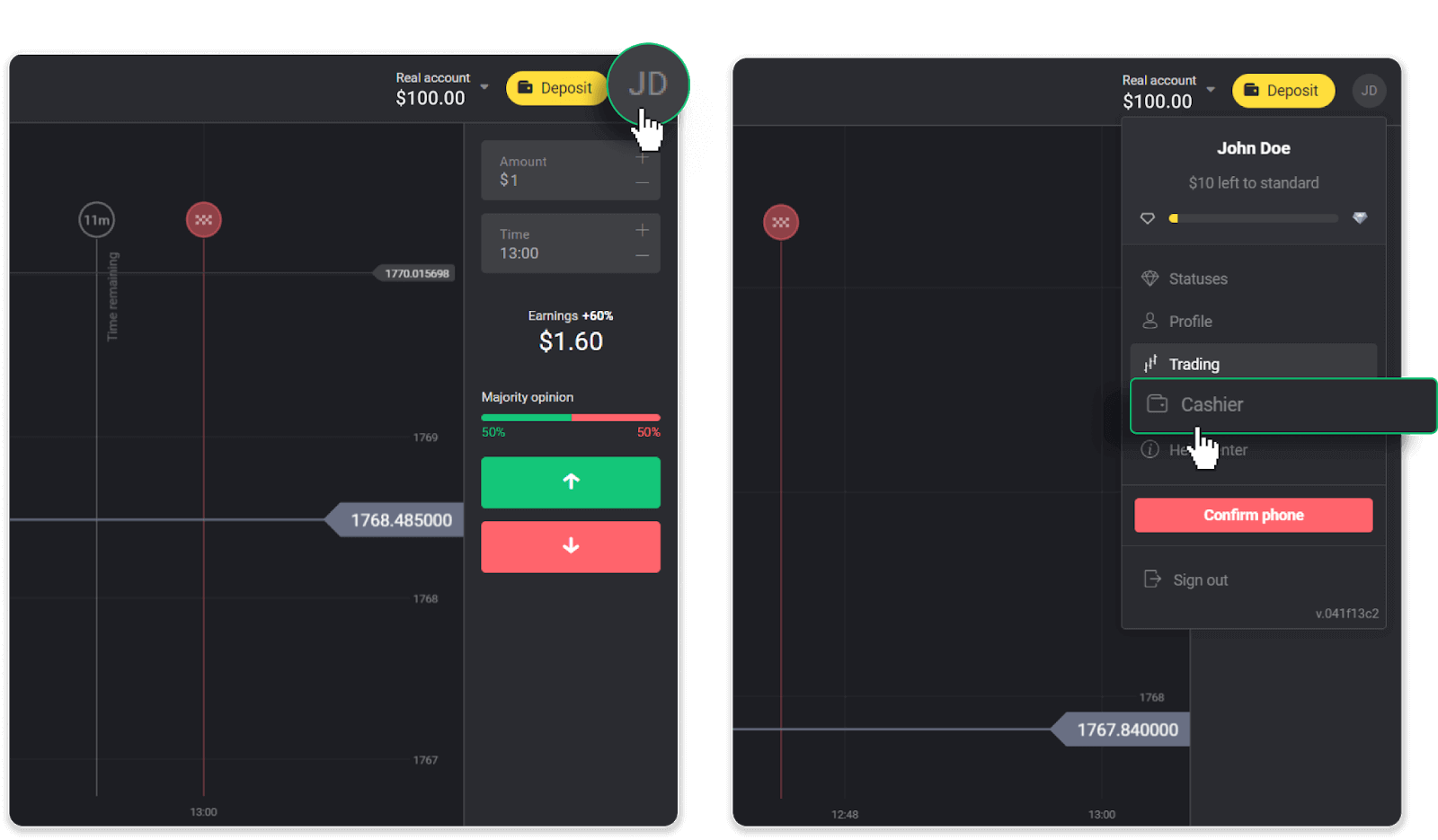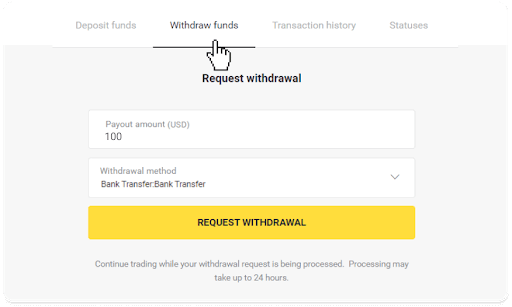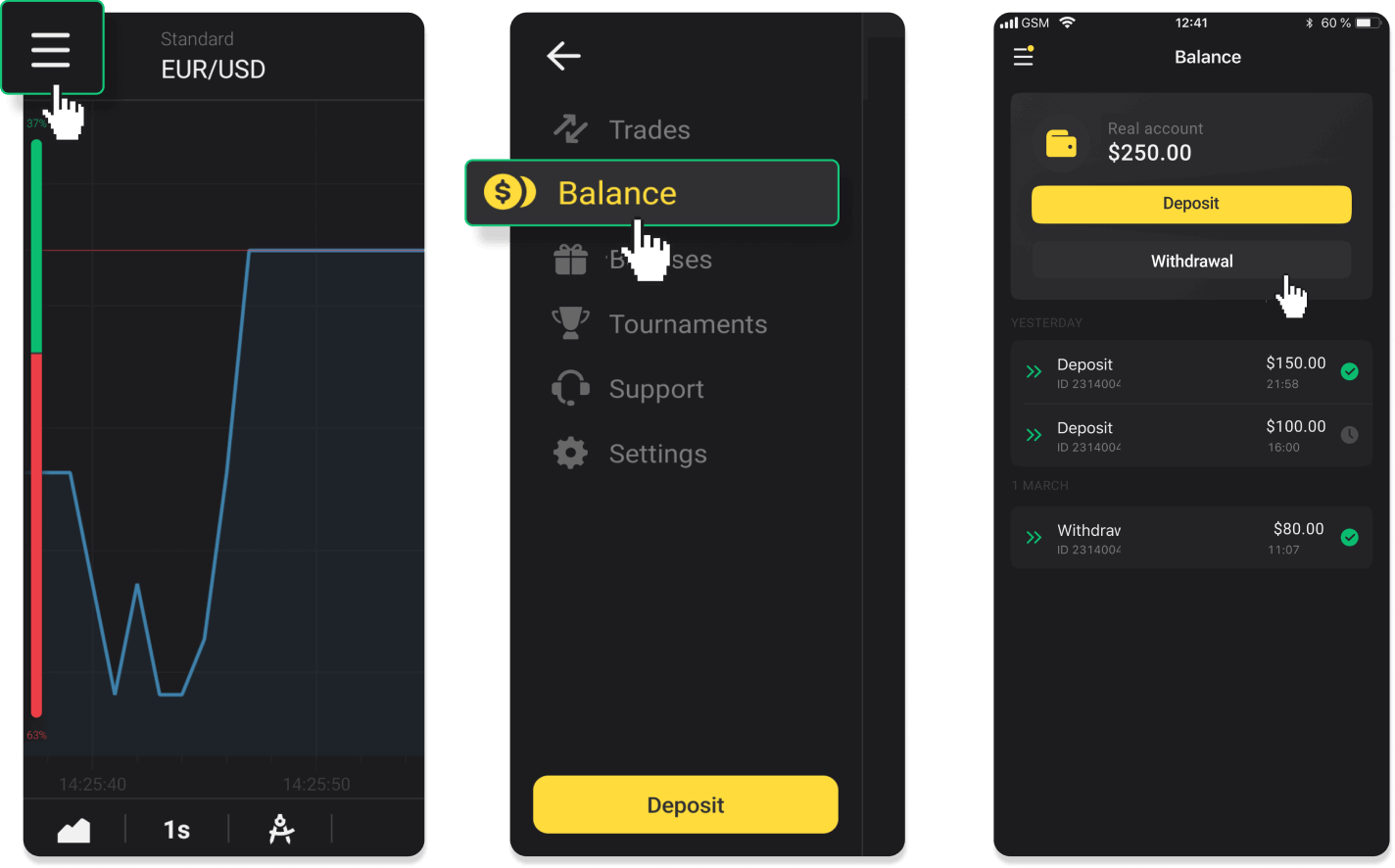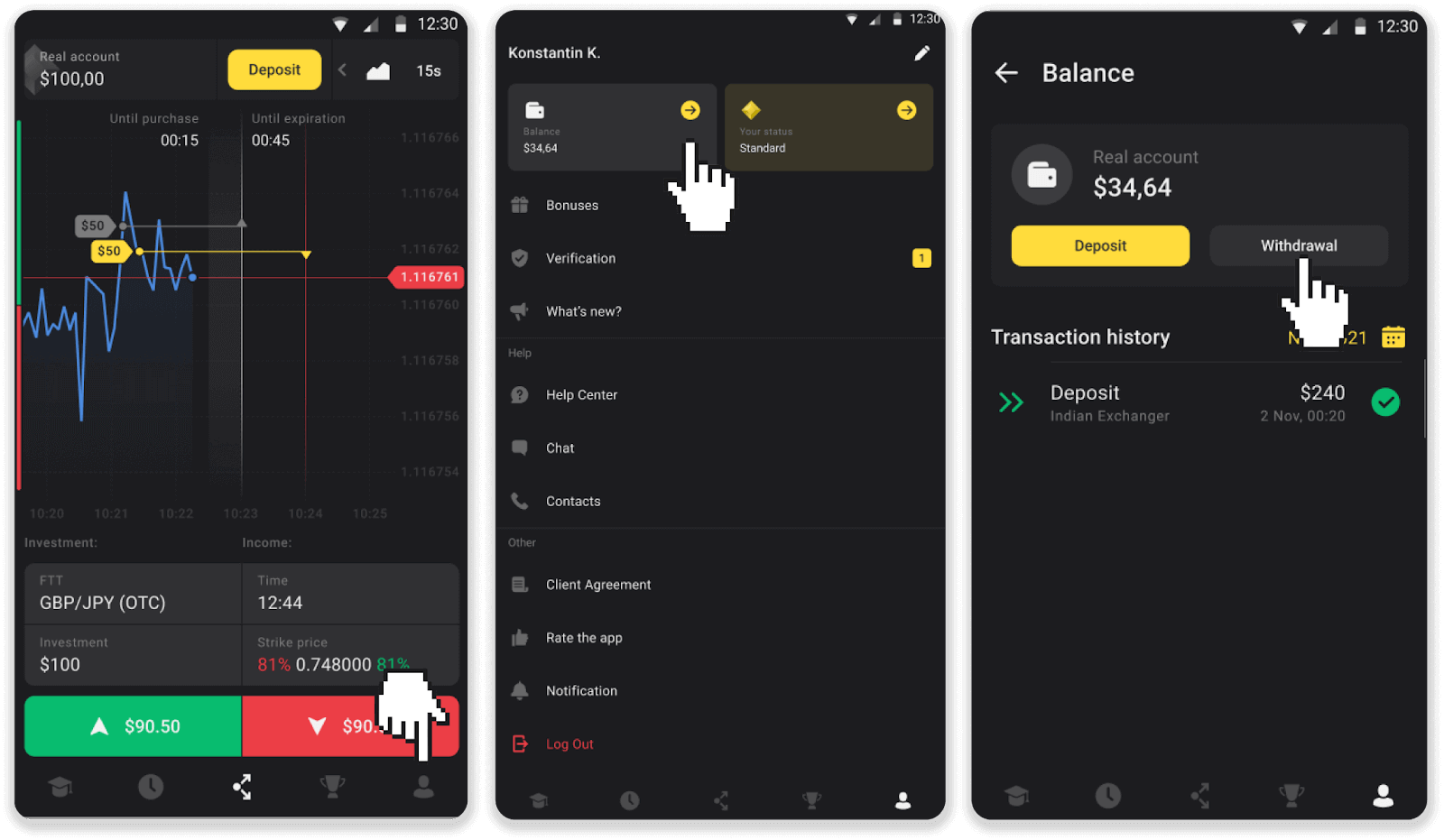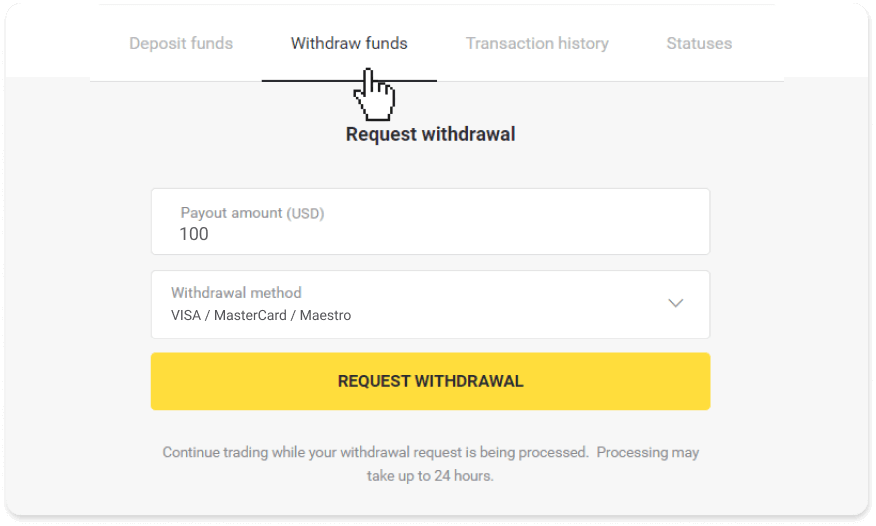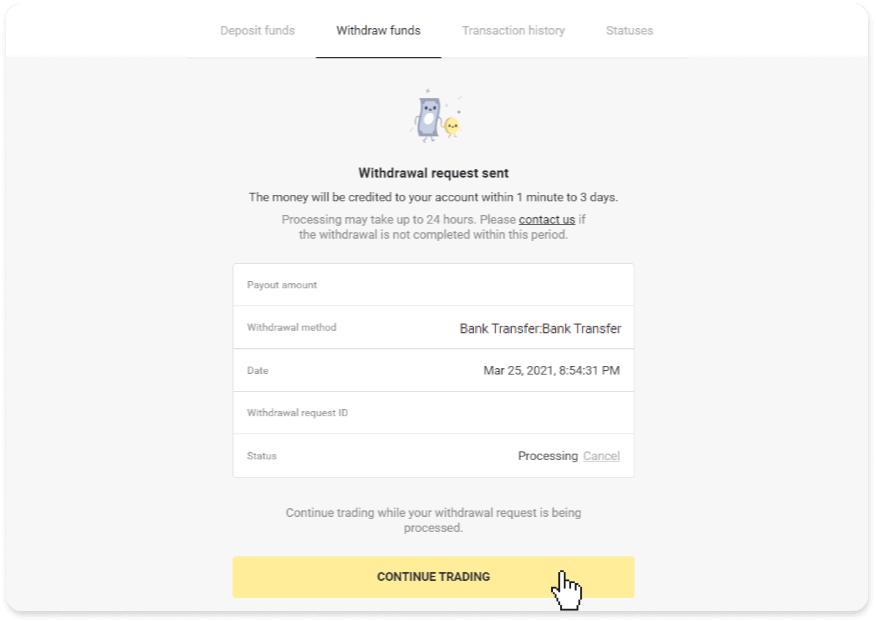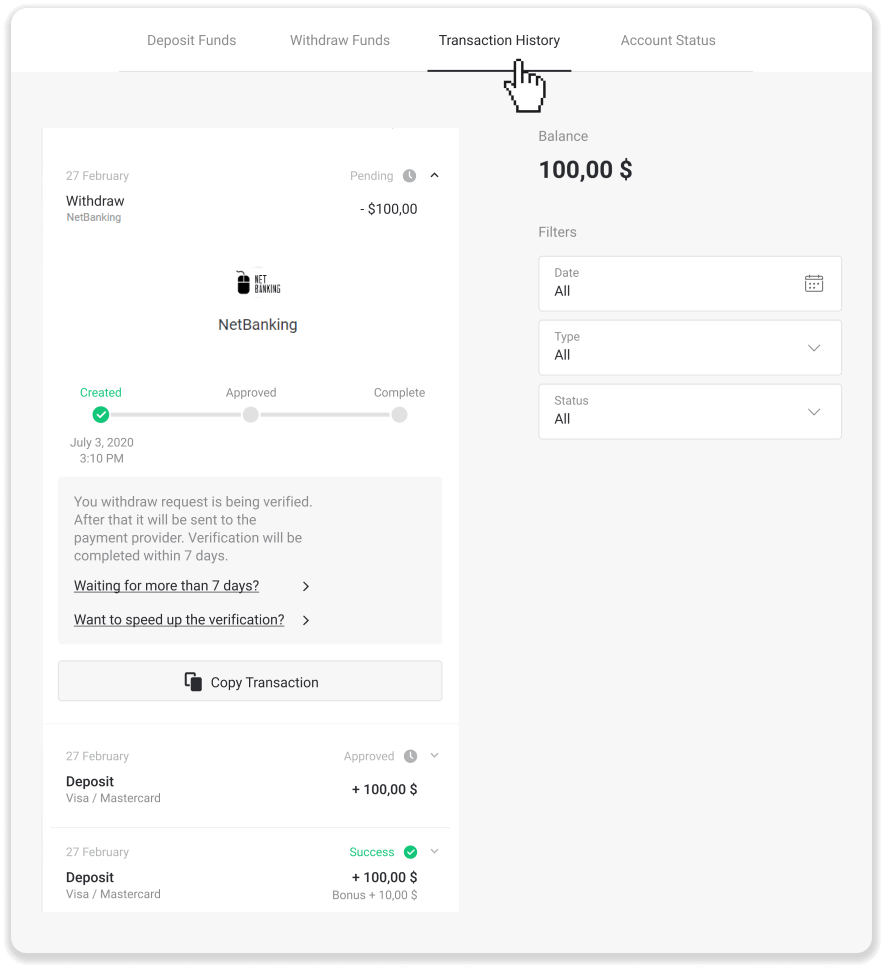Binomo Перудағы қаражатты депозитке салу және алу

Binomo Перуда қаражатты қалай салуға болады
BBVA арқылы Binomo Peru-ға депозит
1. Экранның жоғарғы оң жақ бұрышындағы « Депозит » түймесін басыңыз .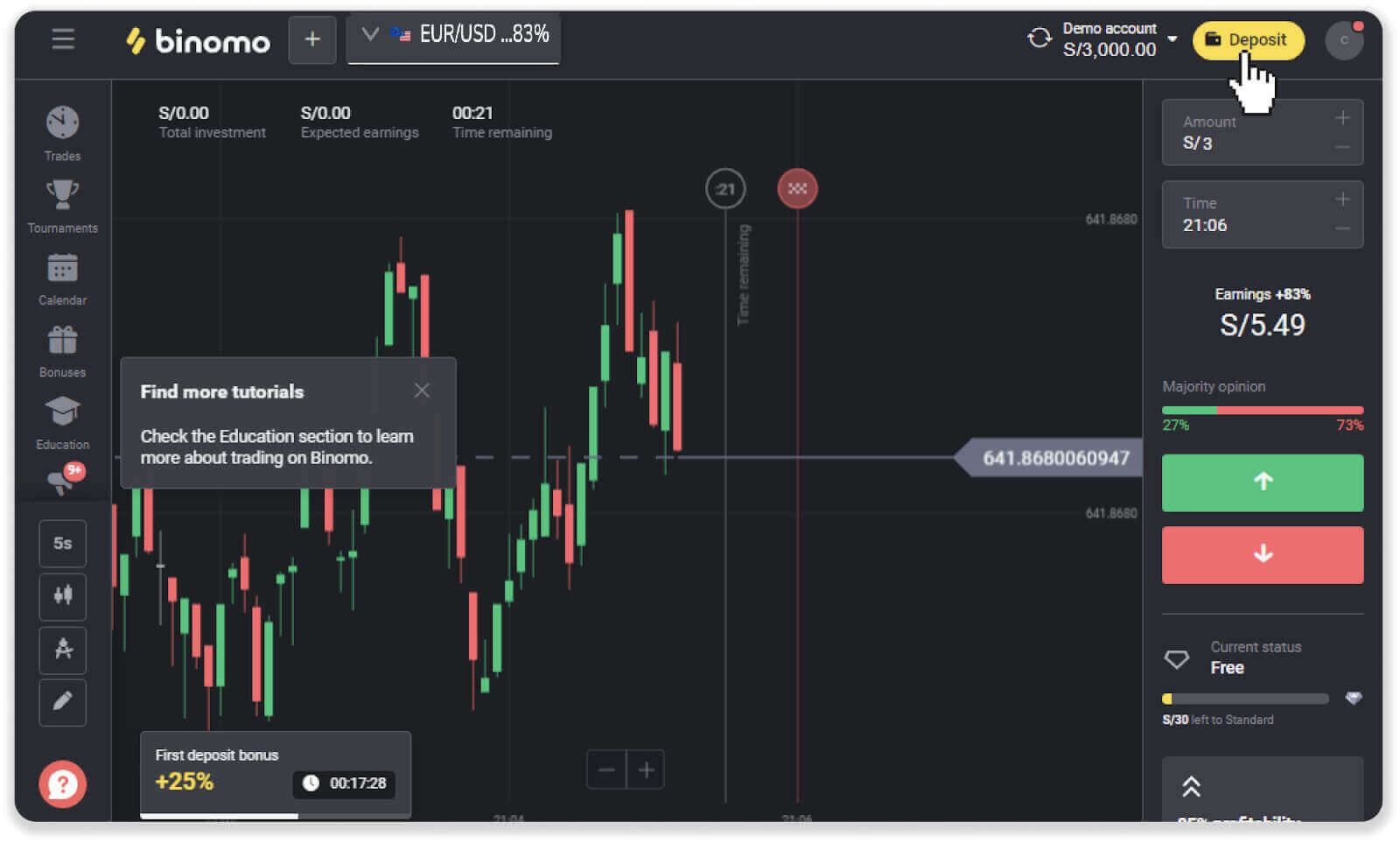
2. «Ел» бөлімінде «Перу» тармағын таңдап, «BBVA» төлем әдісін таңдаңыз.

3. Салым сомасын енгізіп, «Депозит» түймесін басыңыз.
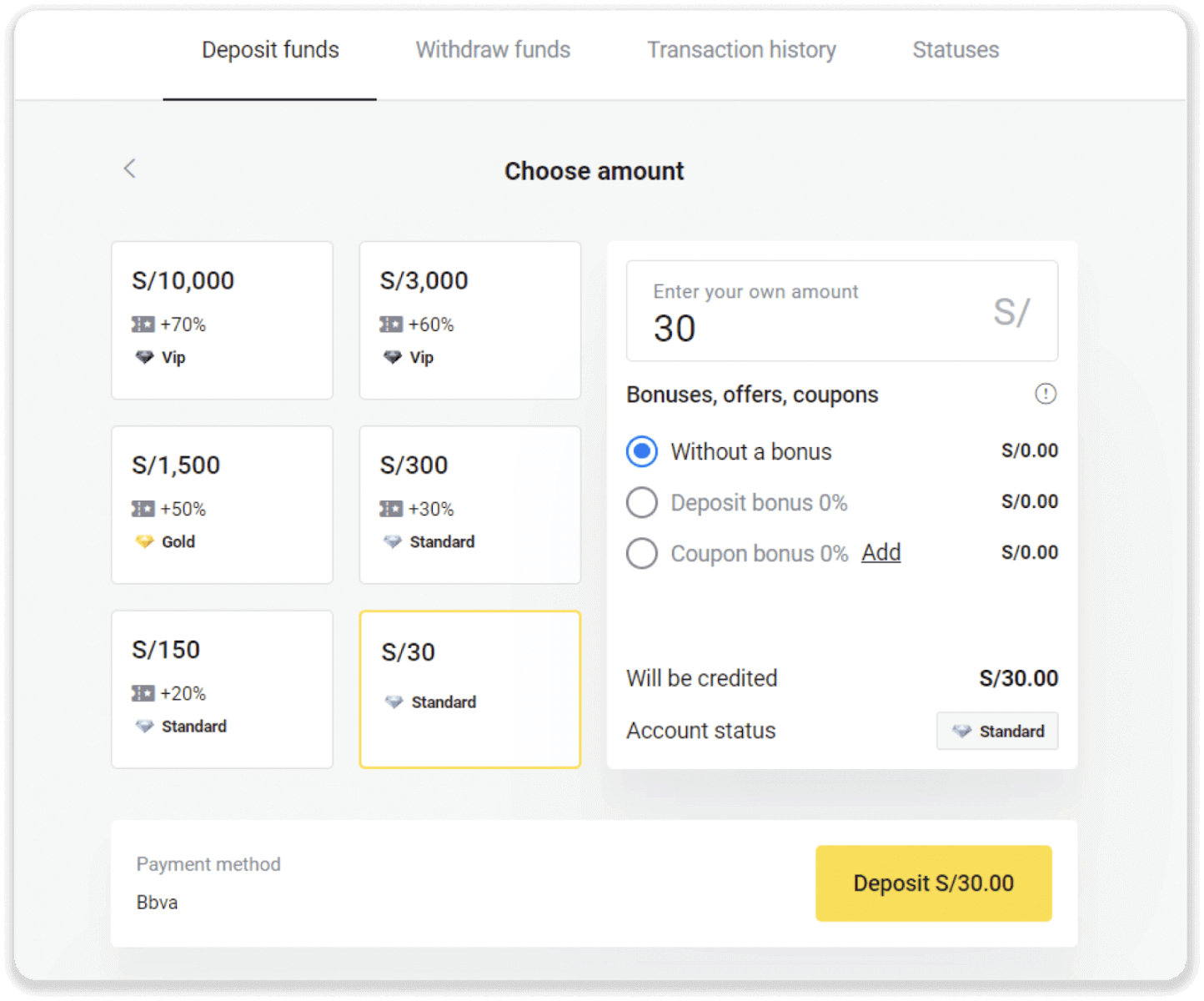
4. Келесі бетте жеке ақпаратыңызды енгізіңіз: аты-жөніңізді, DNI, электрондық поштаңызды және телефон нөміріңізді. «Растау» түймесін басыңыз.
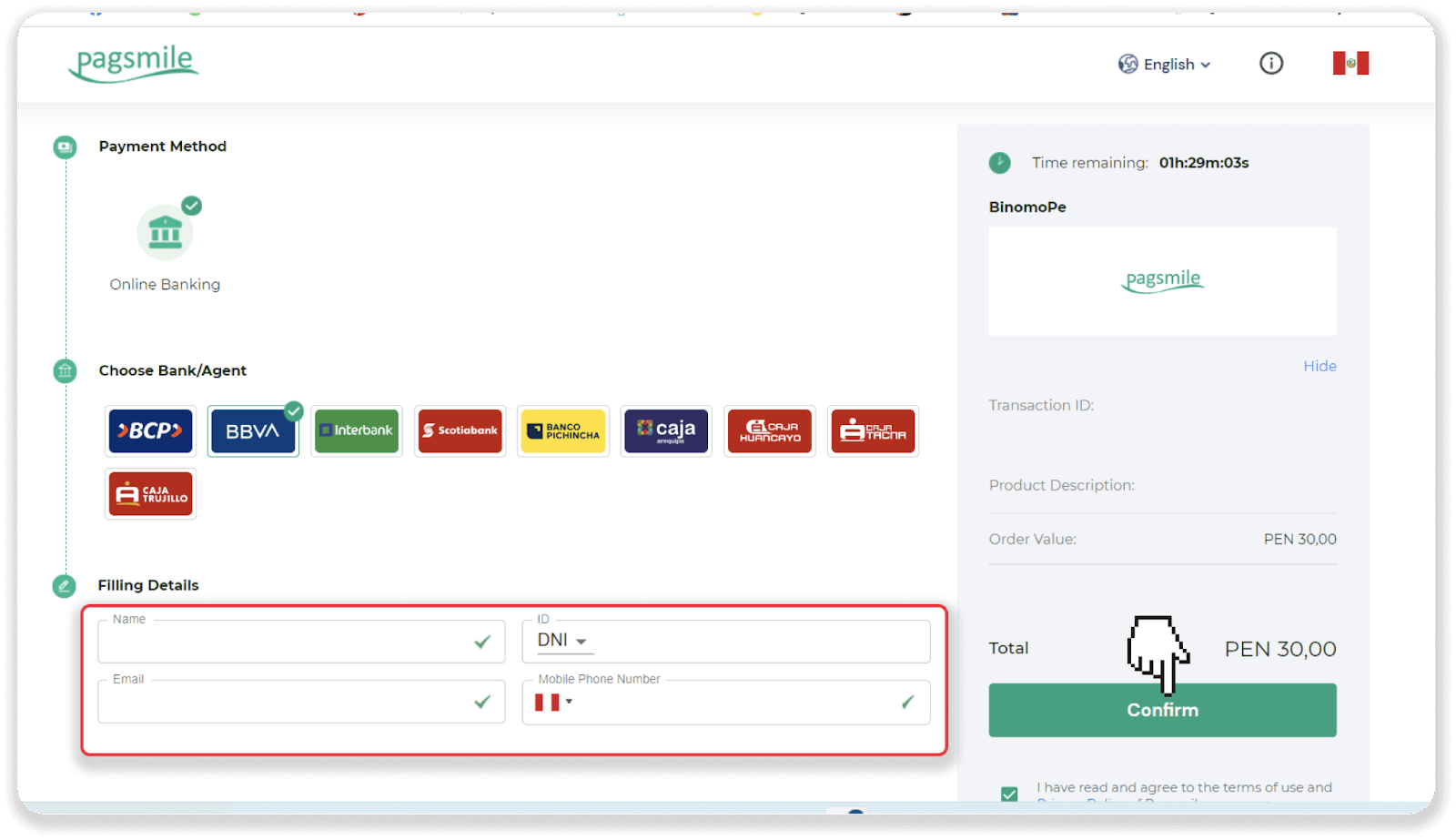
5. Төлемді жасау туралы нұсқауларды оқыңыз. Код пен компанияның атын ескеріп, төлемді аяқтау үшін BBVA банк шотына өтіңіз.
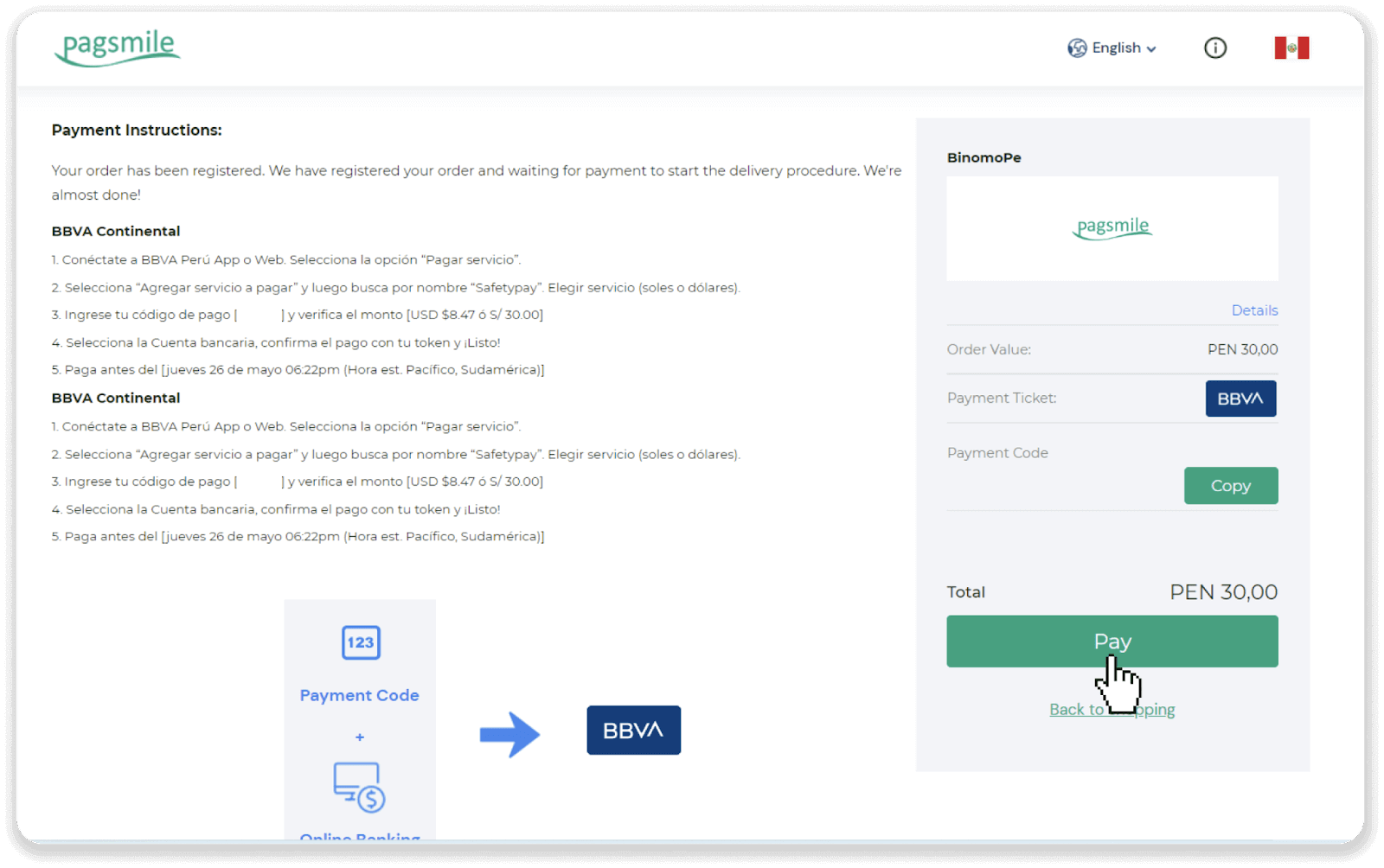
6. BBVA тіркелгіңізге кіріңіз.
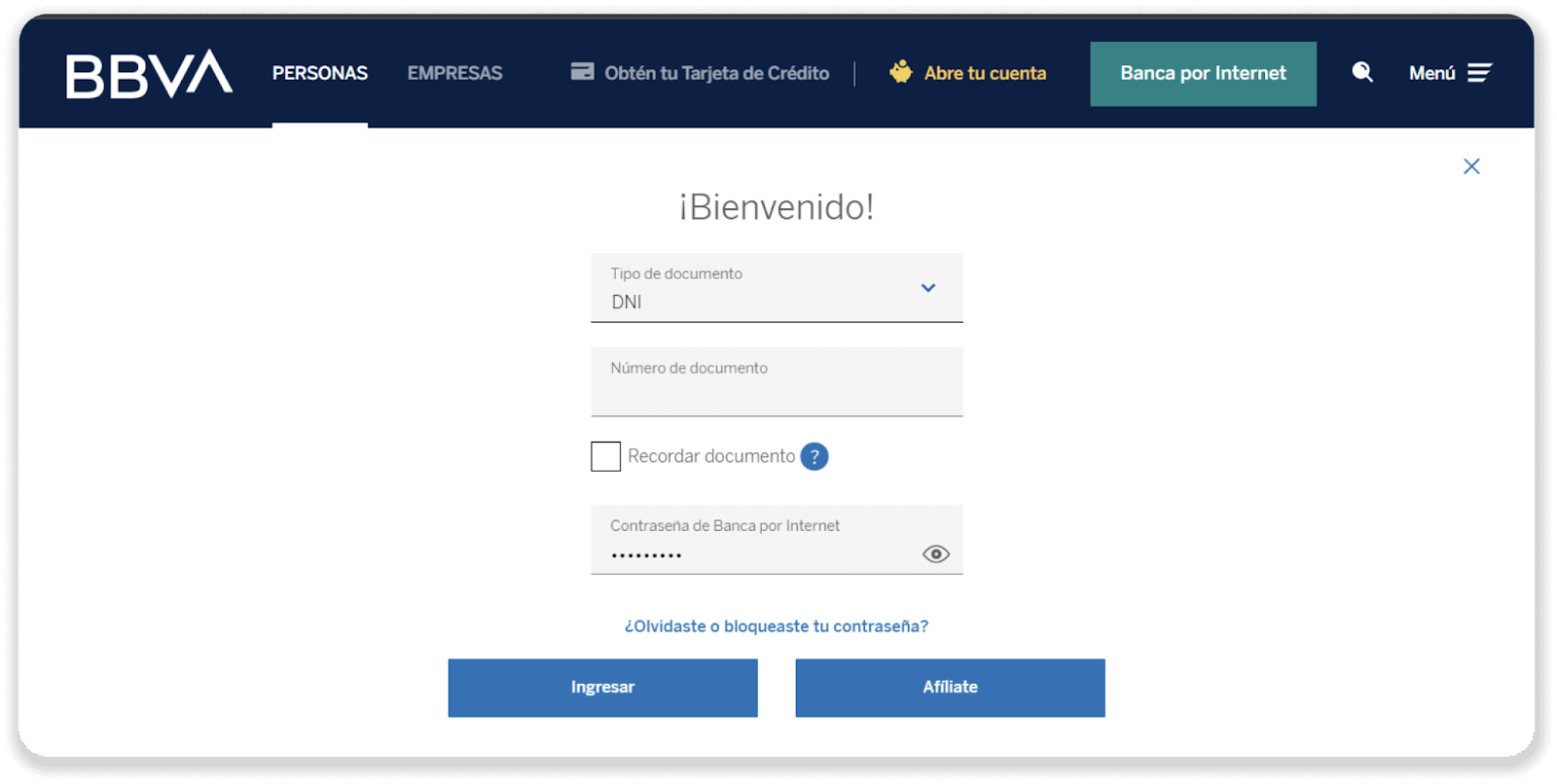
7. «Төлеу қызметі» (Paga tus Servicios) түймесін басыңыз.
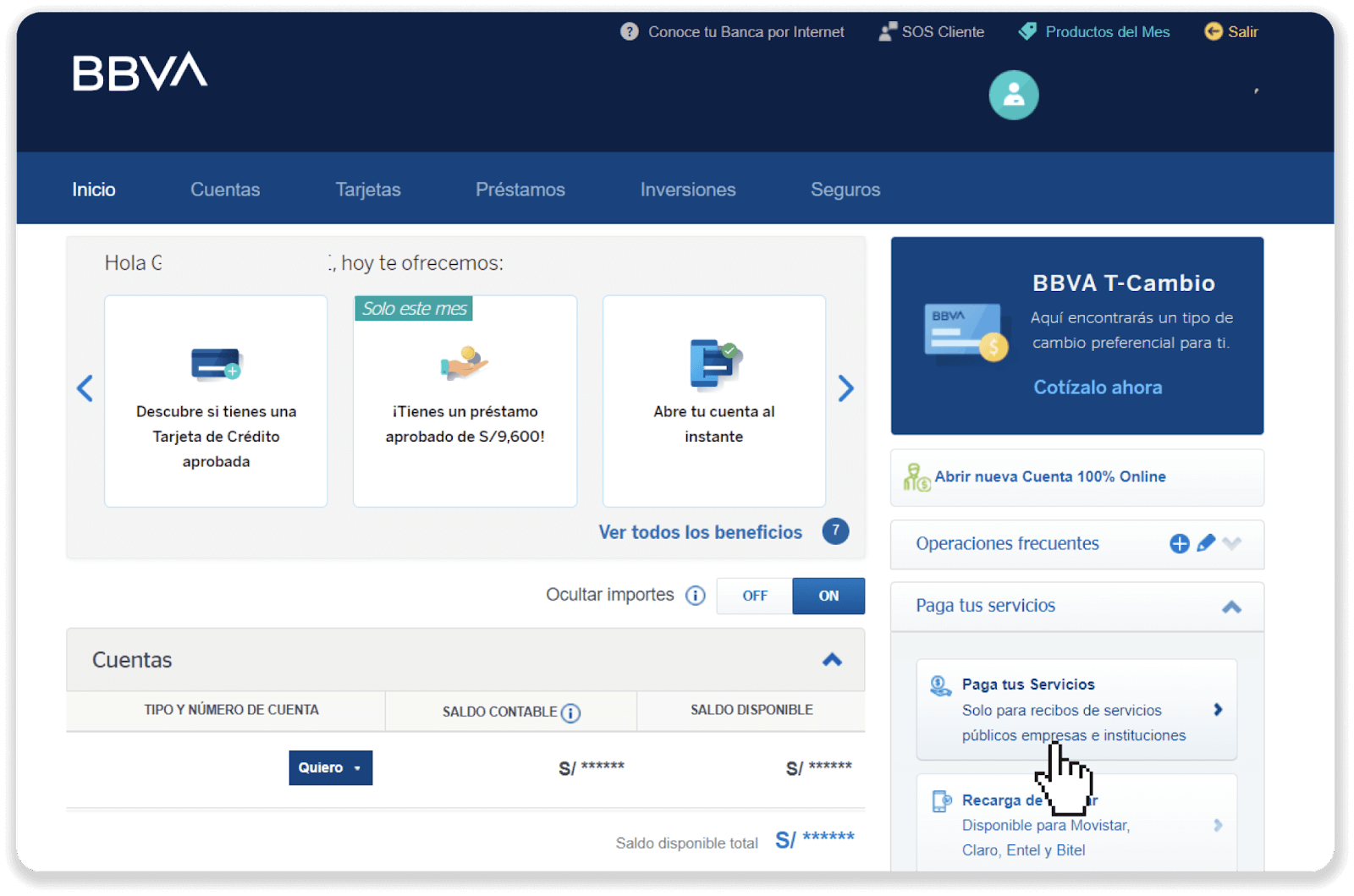
8. «SafetyPay арқылы төлеу» (SafetyPay арқылы төлеу) түймесін басыңыз.
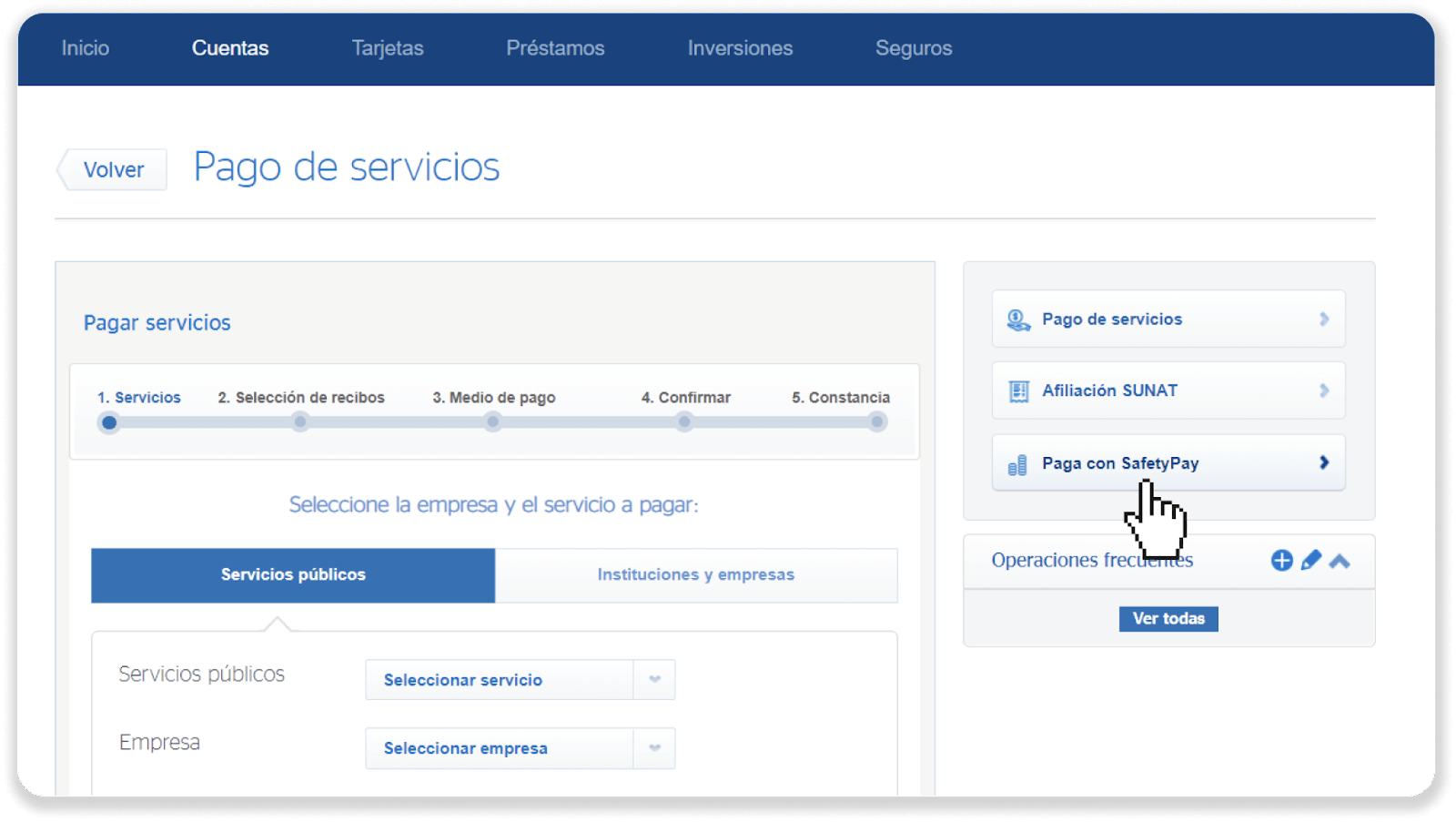
9. Төлем жасайтын валютаны таңдаңыз.
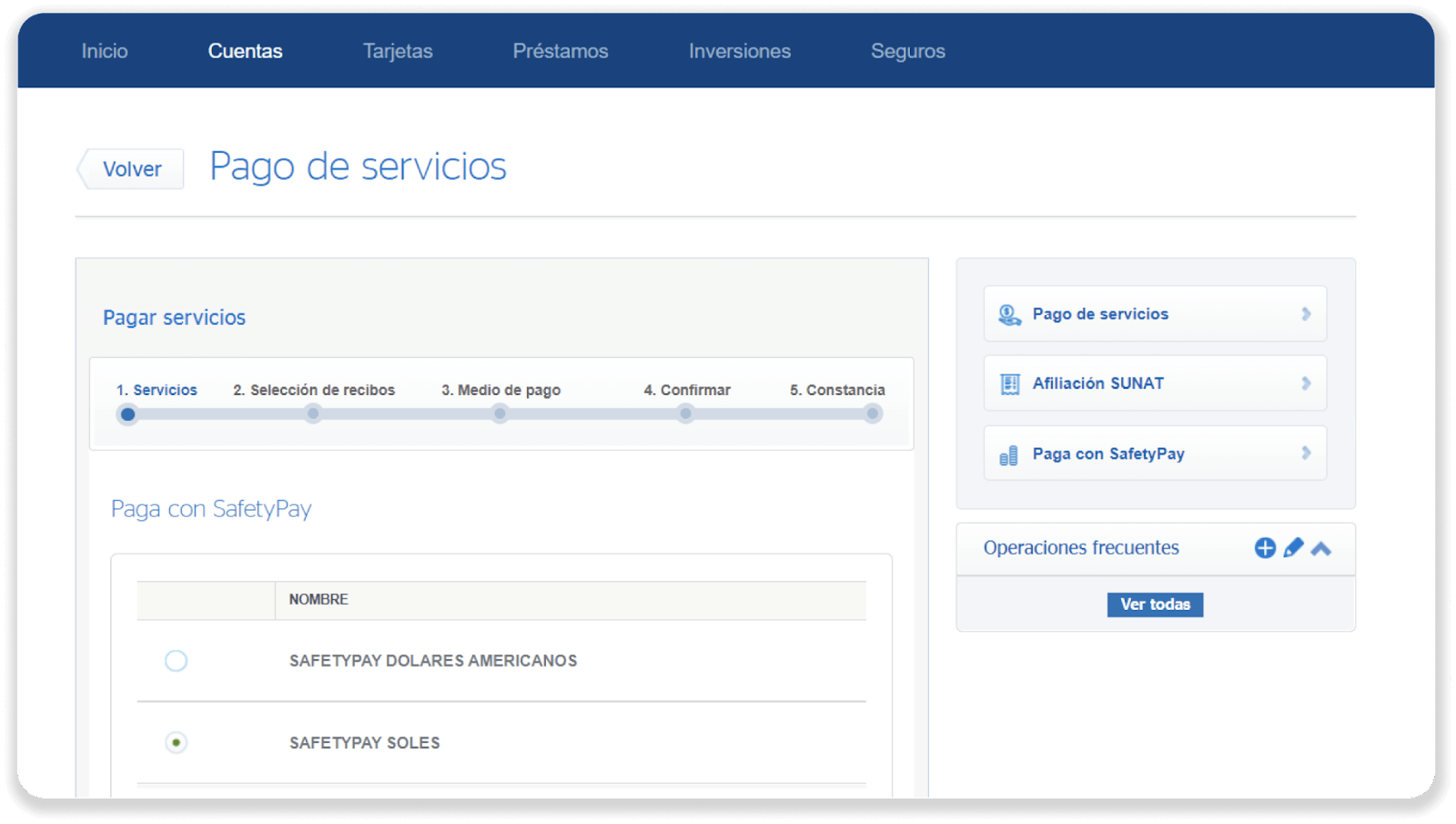
10. 5-қадамдағы төлем кодын енгізіңіз. «Іздеу» (Автобус) түймесін басыңыз.
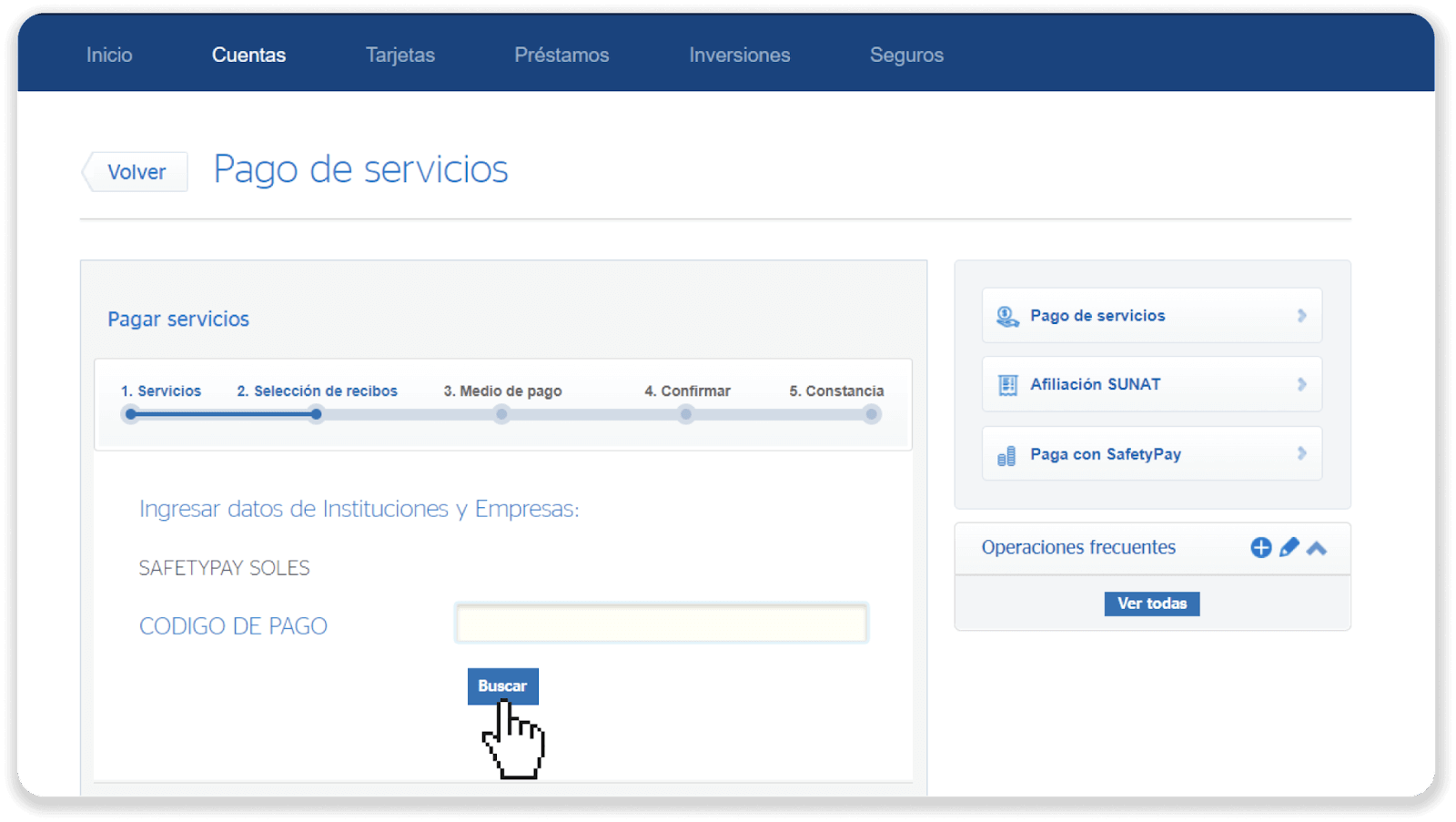
11. Төлемді таңдап, соманы тексеріңіз. «Келесі» (сигуиент) түймесін басыңыз.
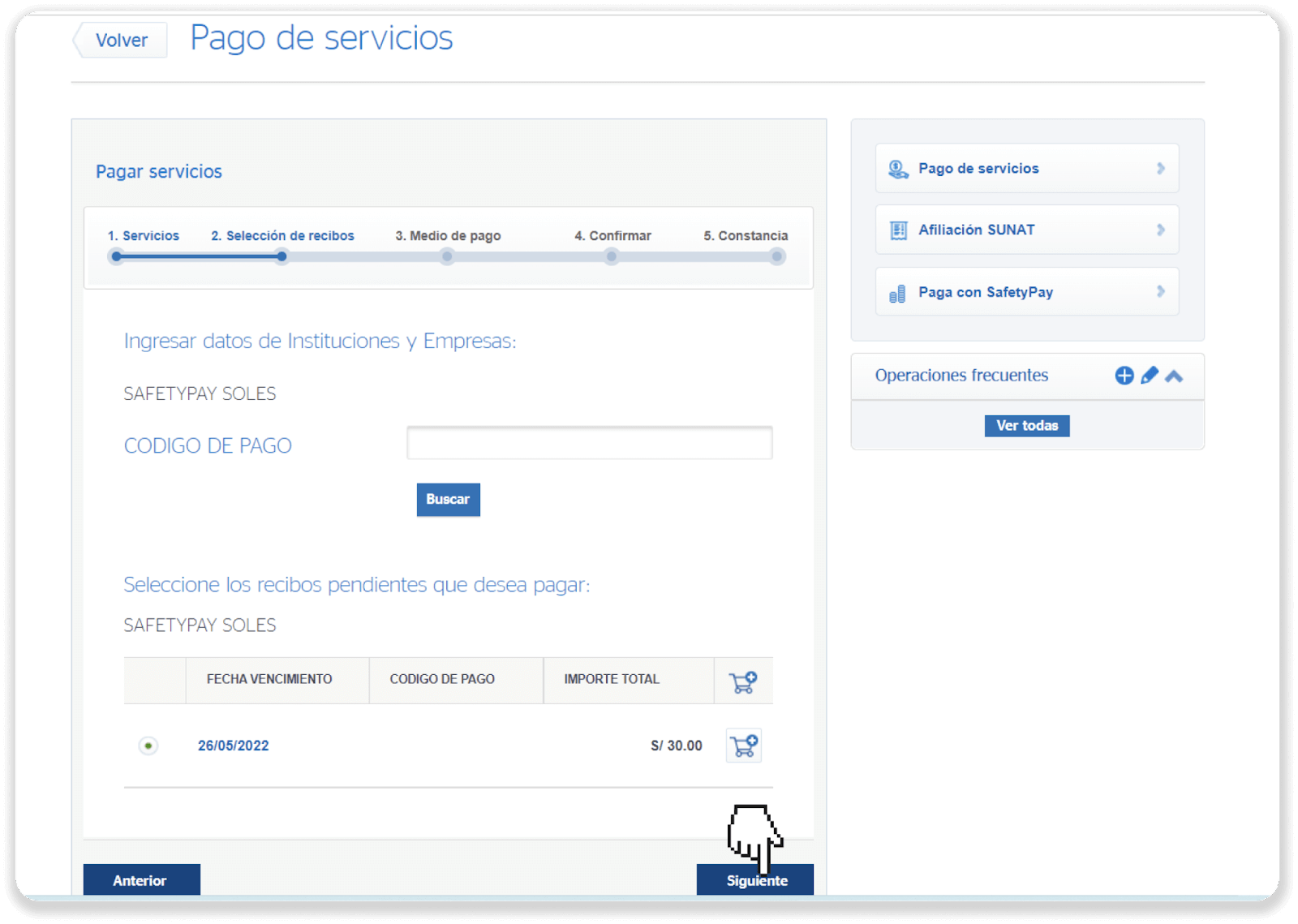
12. Банк шотын таңдап, «Келесі» (сигуиент) түймесін басыңыз.
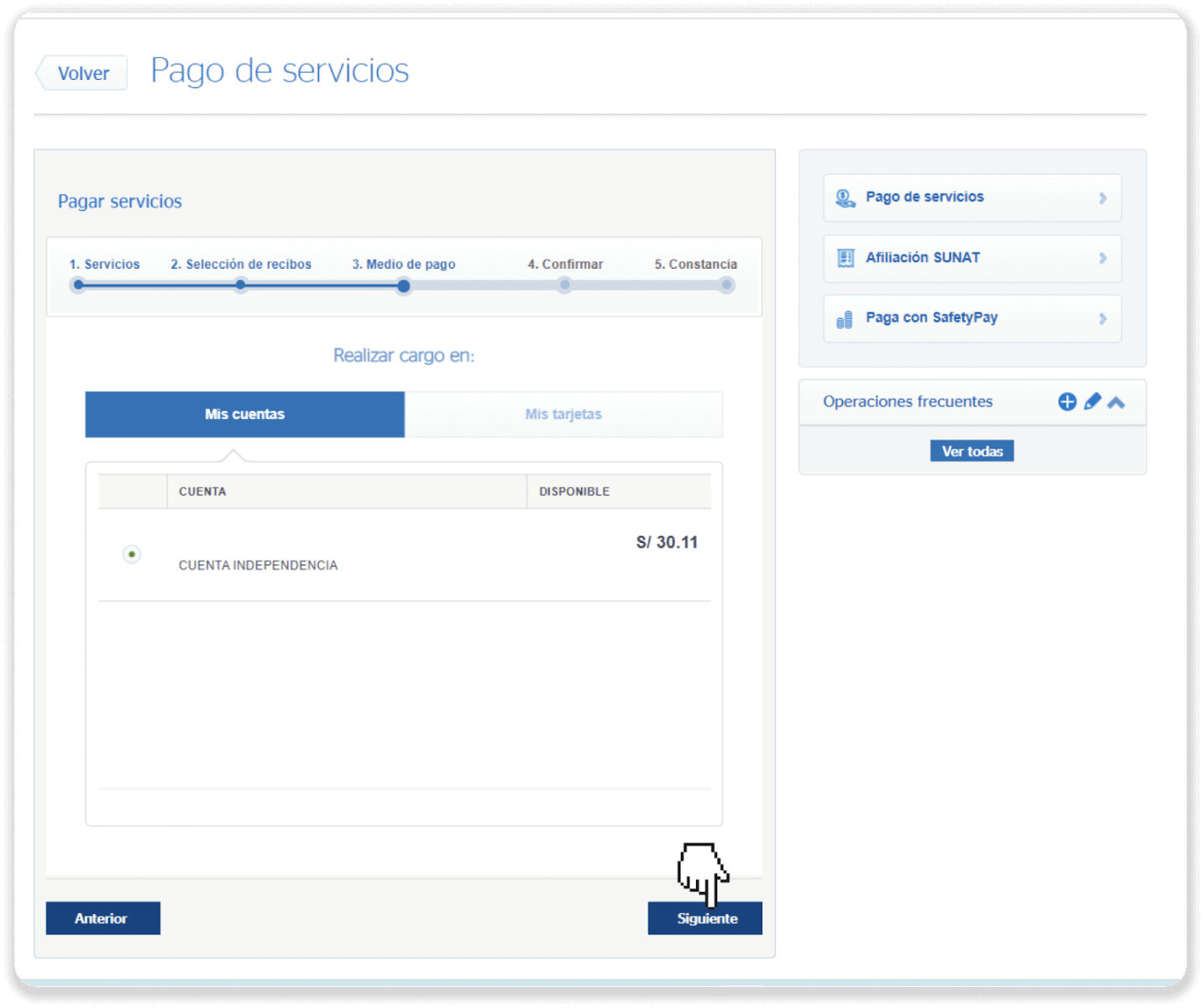
13. «Келесі» (siguiente) түймесін басу арқылы транзакцияңызды растаңыз.
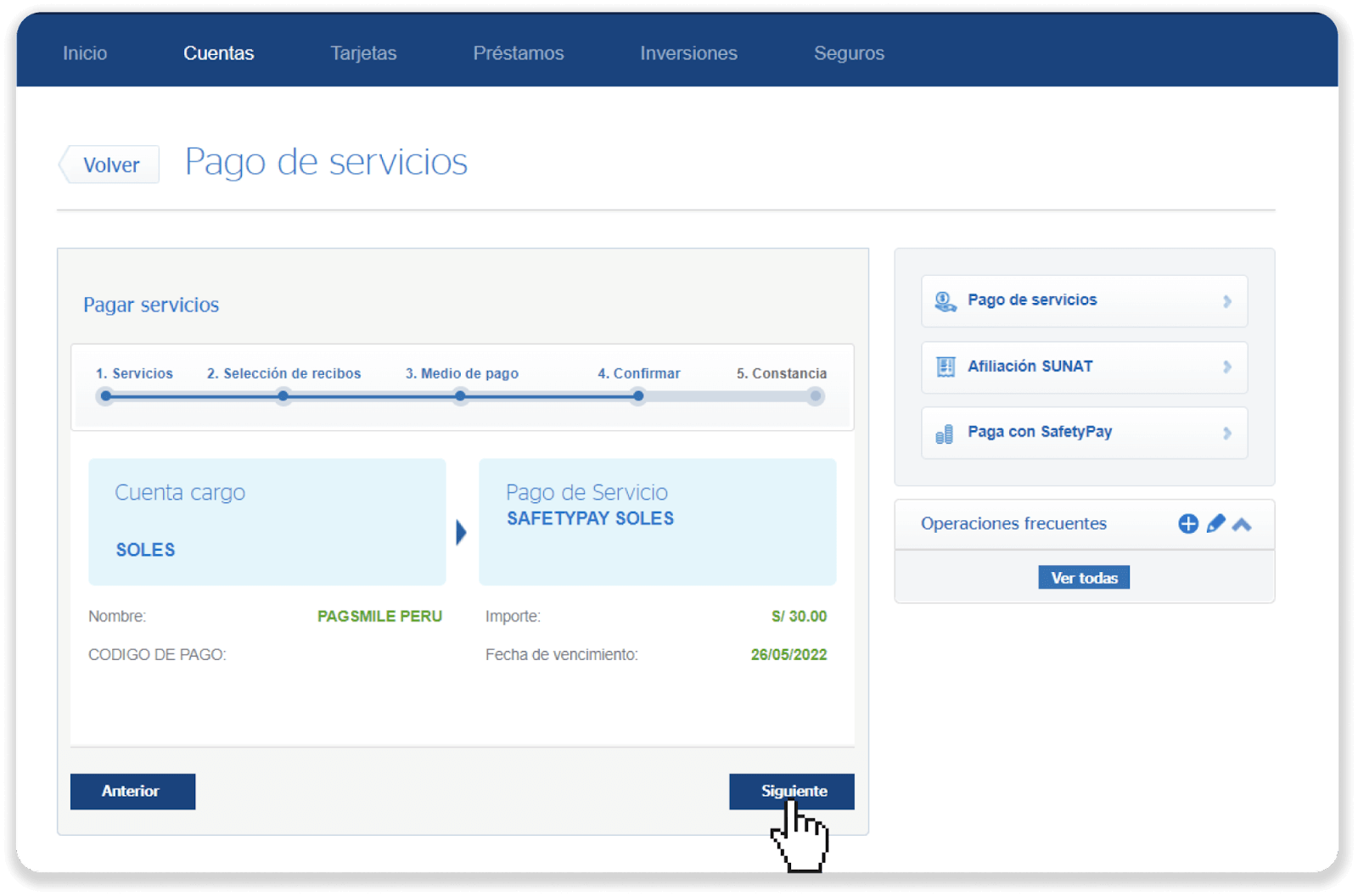
14. Сандық токен нөміріңізді енгізіп, «Растау» түймесін басыңыз.
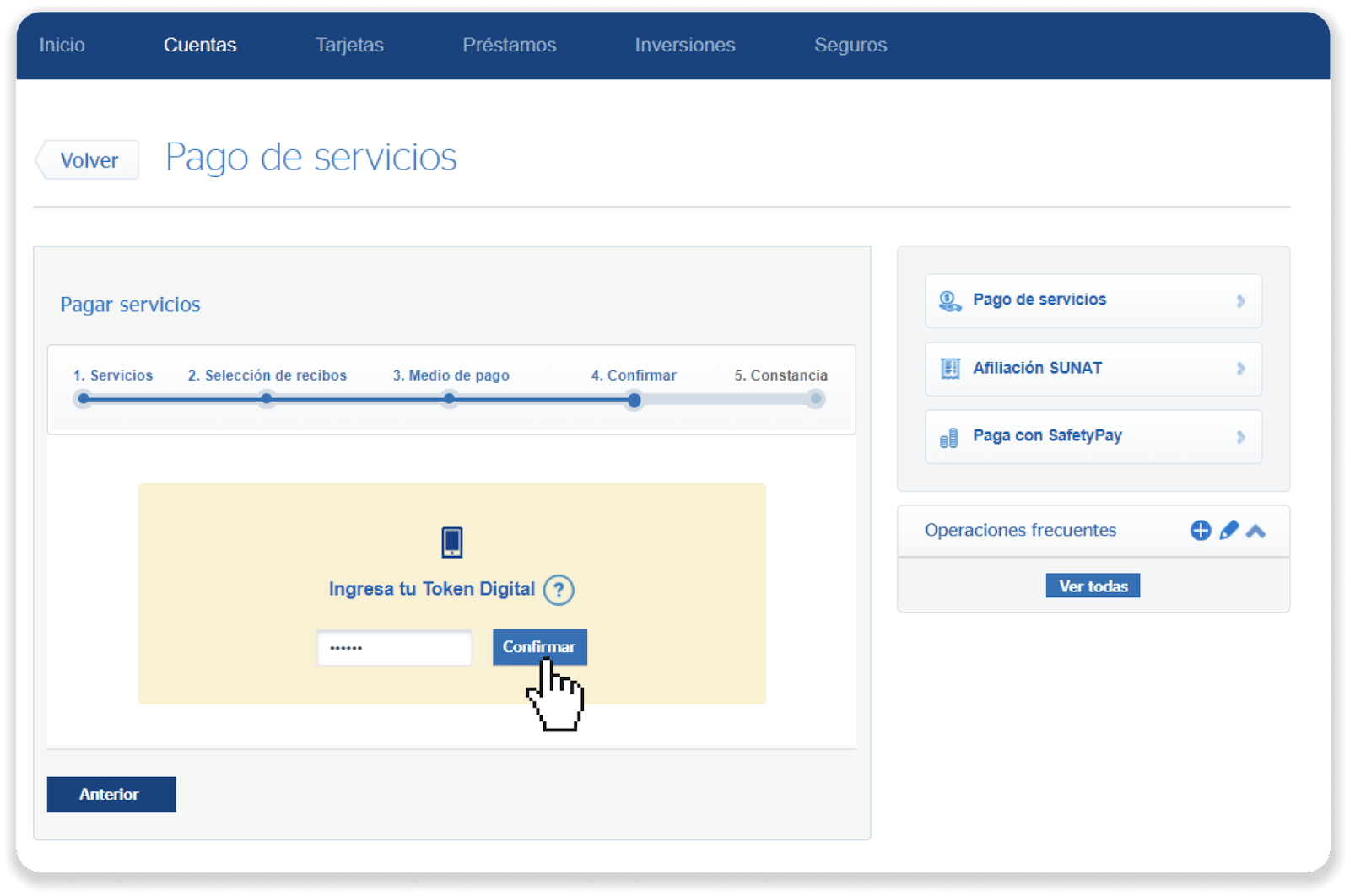
15. Сіздің транзакцияңыз аяқталды.
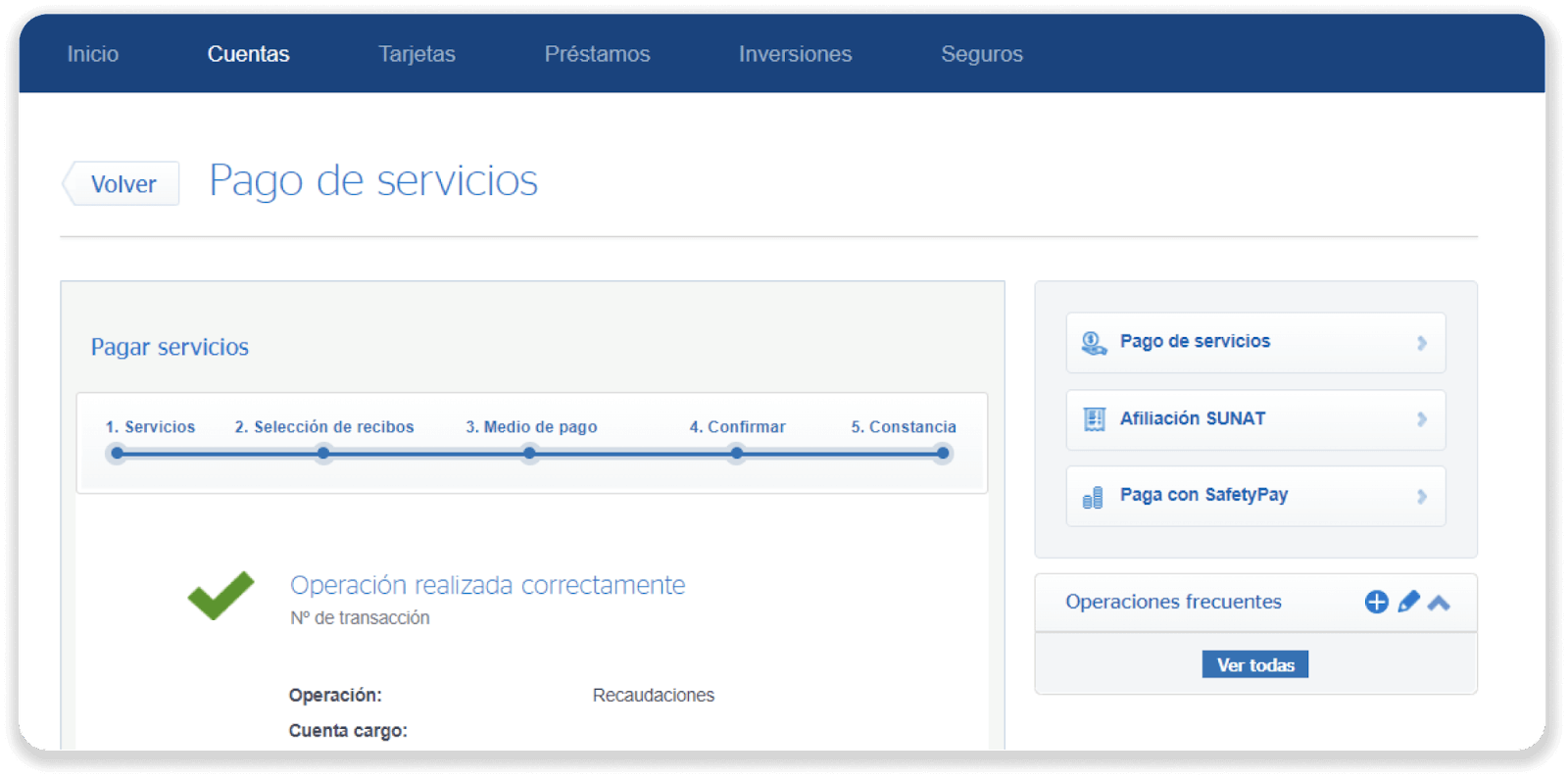
16. Депозиттің күйін Binomo сайтындағы «Транзакциялар тарихы» қойындысынан тексеруге болады.
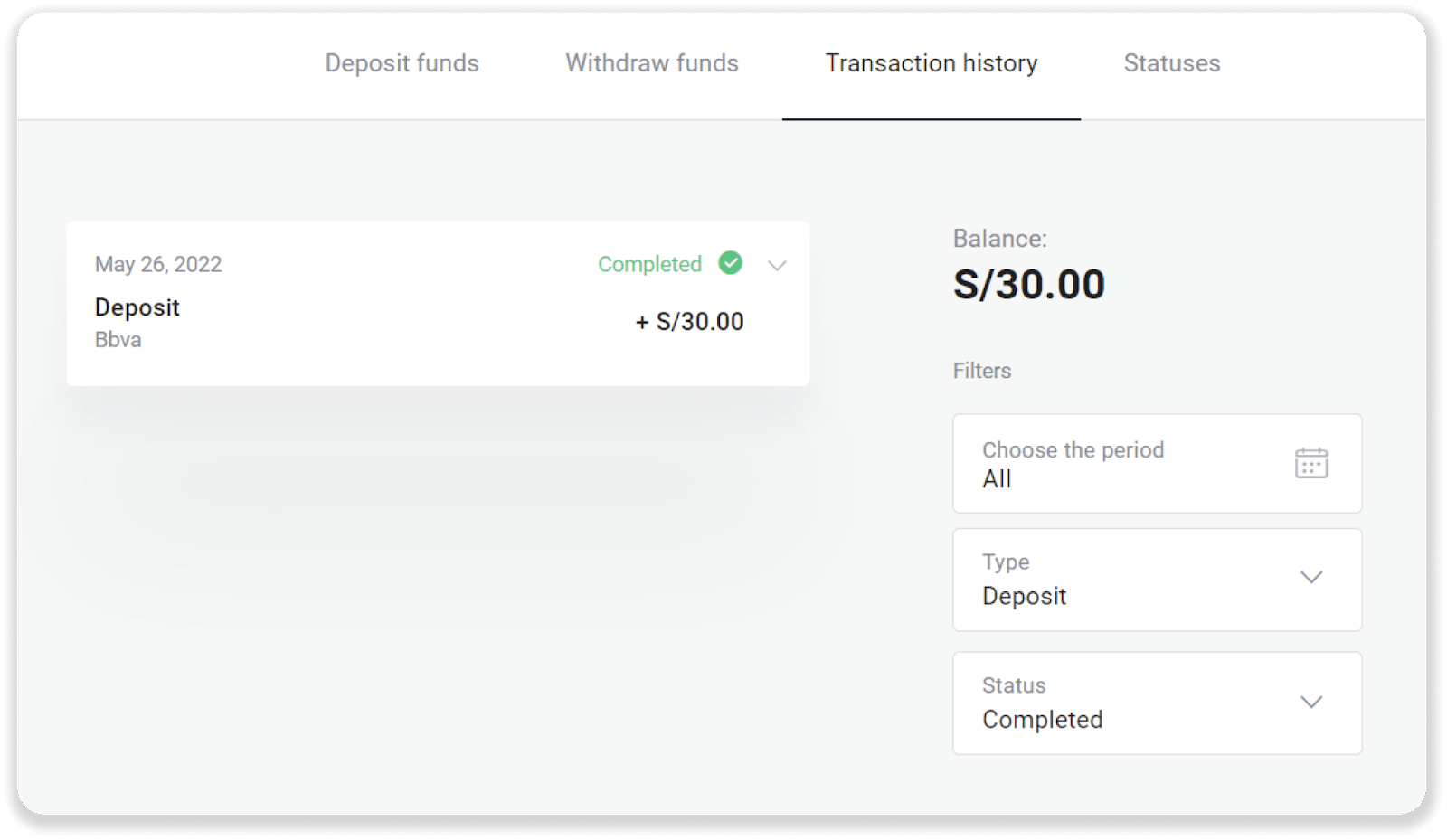
Binomo Peru-ге қолма-қол ақша төлемдері арқылы депозит
1. Экранның жоғарғы оң жақ бұрышындағы « Депозит » түймесін басыңыз .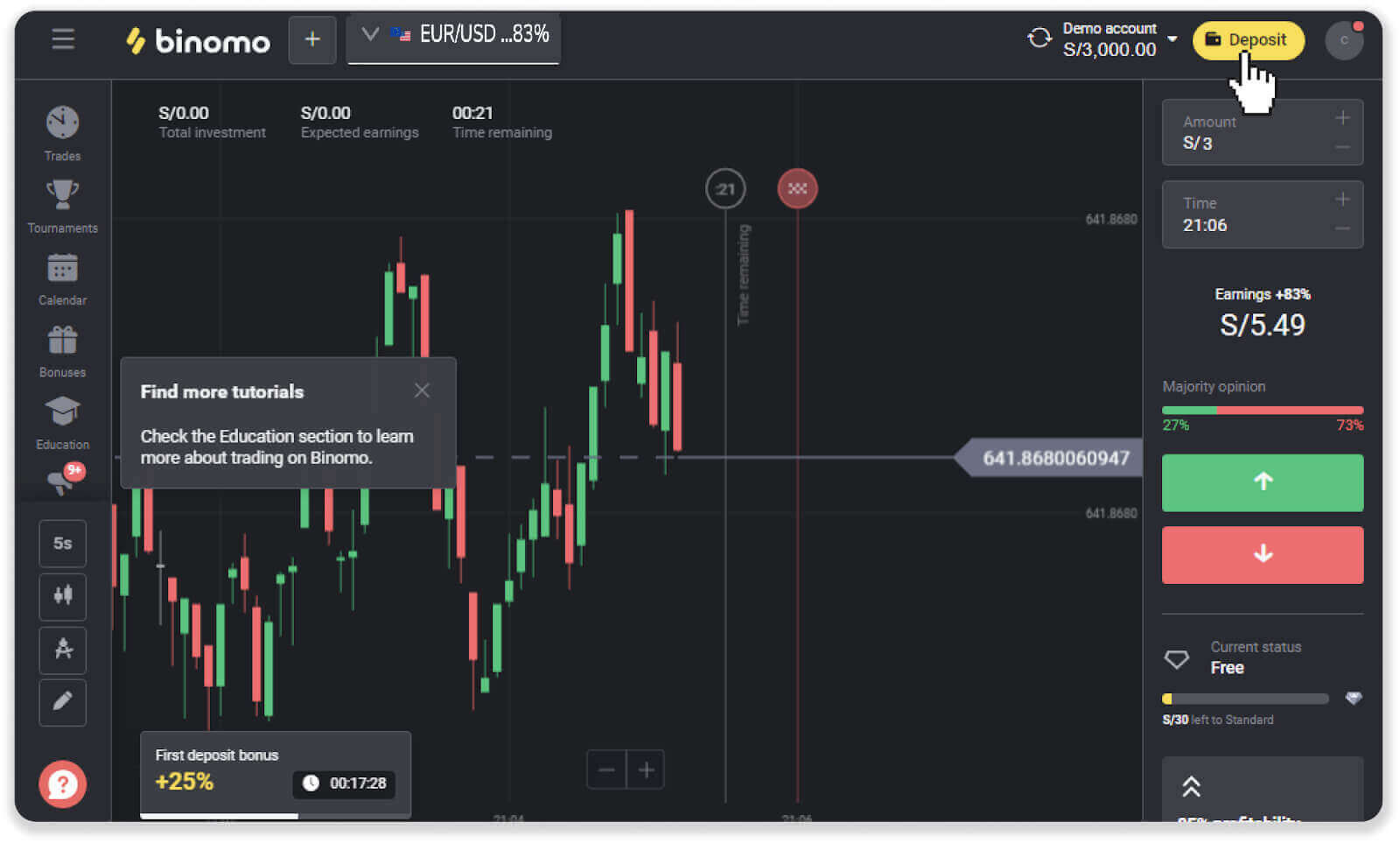
2. «Ел» бөлімінде «Перу» тармағын таңдап, «Қолма-қол төлемдер» төлем әдісін таңдаңыз.
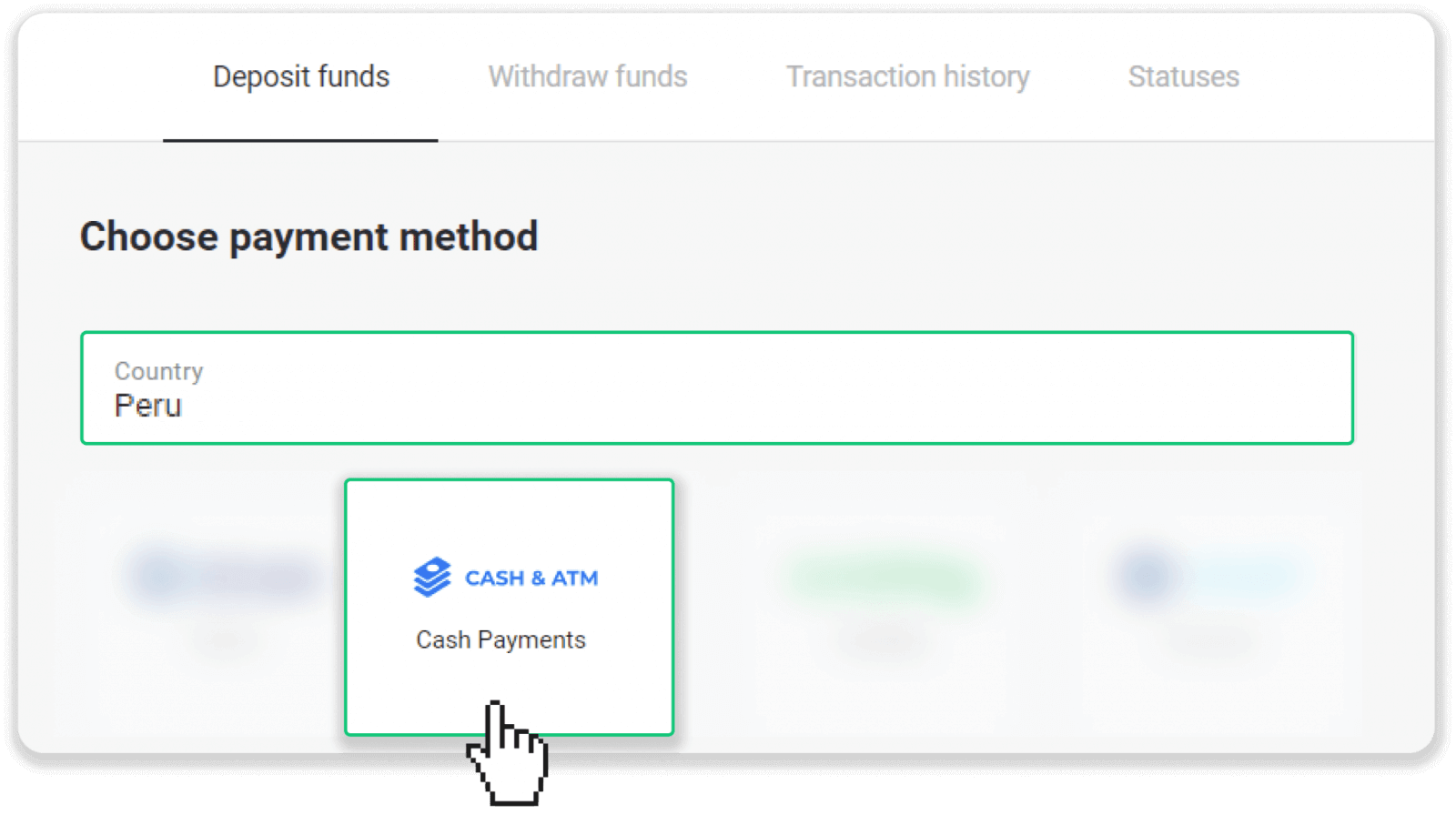
3. Салым сомасын енгізіп, «Депозит» түймесін басыңыз.
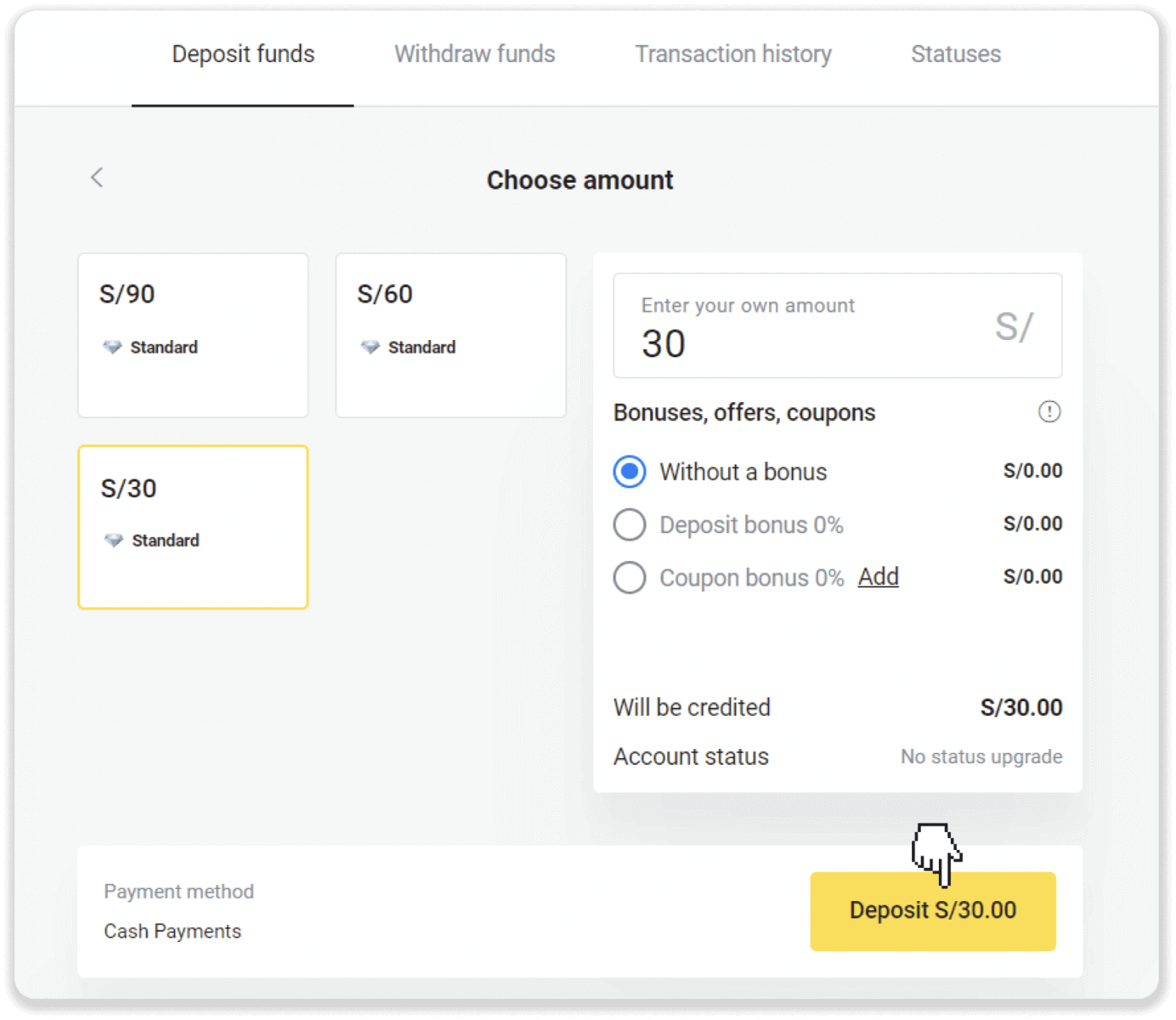
4. Келесі бетте тізімнен банкті немесе агентті таңдап, жеке ақпаратыңызды енгізіңіз: аты-жөніңізді, DNI, электрондық поштаңызды және телефон нөміріңізді. «Растау» түймесін басыңыз.
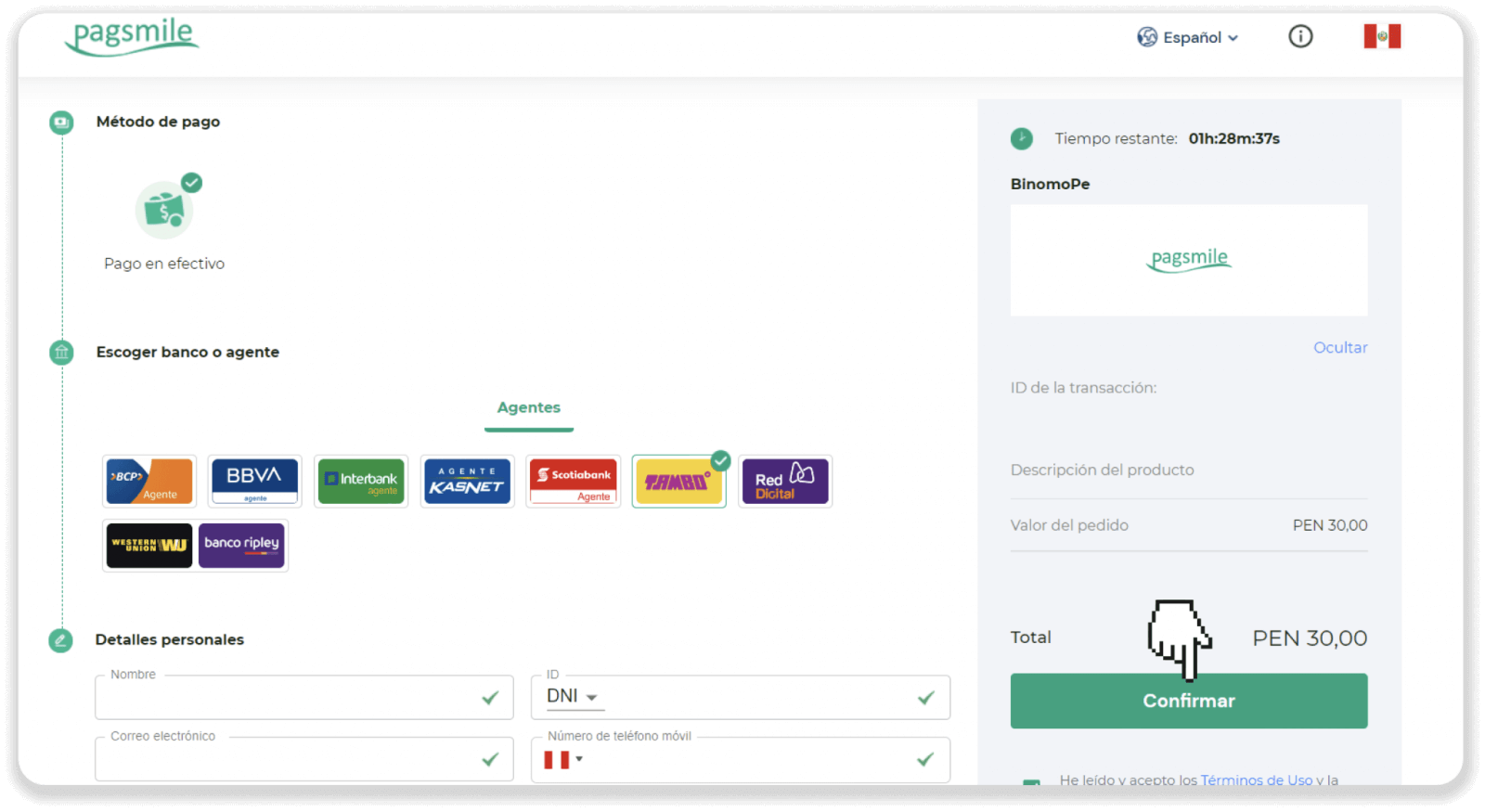
5. Төлем провайдерін (SafetyPay) және төлем кодын ескеріп, 4-қадамда таңдаған ең жақын банкке немесе агентке өтіңіз.
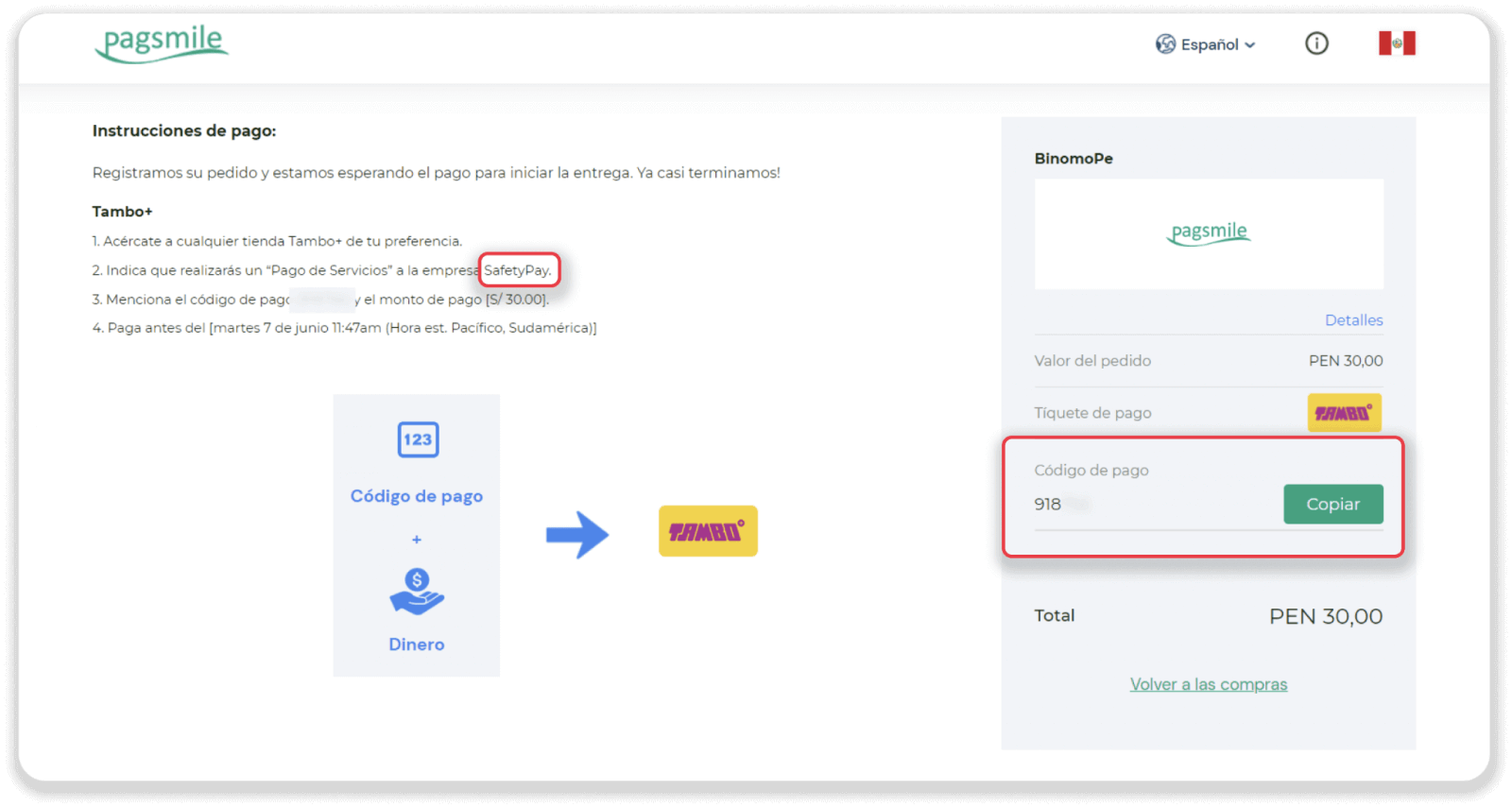
6. Банкте немесе агентте төлем түрін (SafetyPay) және 5-қадамнан бастап кассирге төлем кодын жіберіп, қолма-қол ақшамен төлем жасаңыз. Сіз транзакция үшін түбіртек аласыз.
7. Депозиттің күйін Binomo сайтындағы «Транзакциялар тарихы» қойындысынан тексеруге болады.
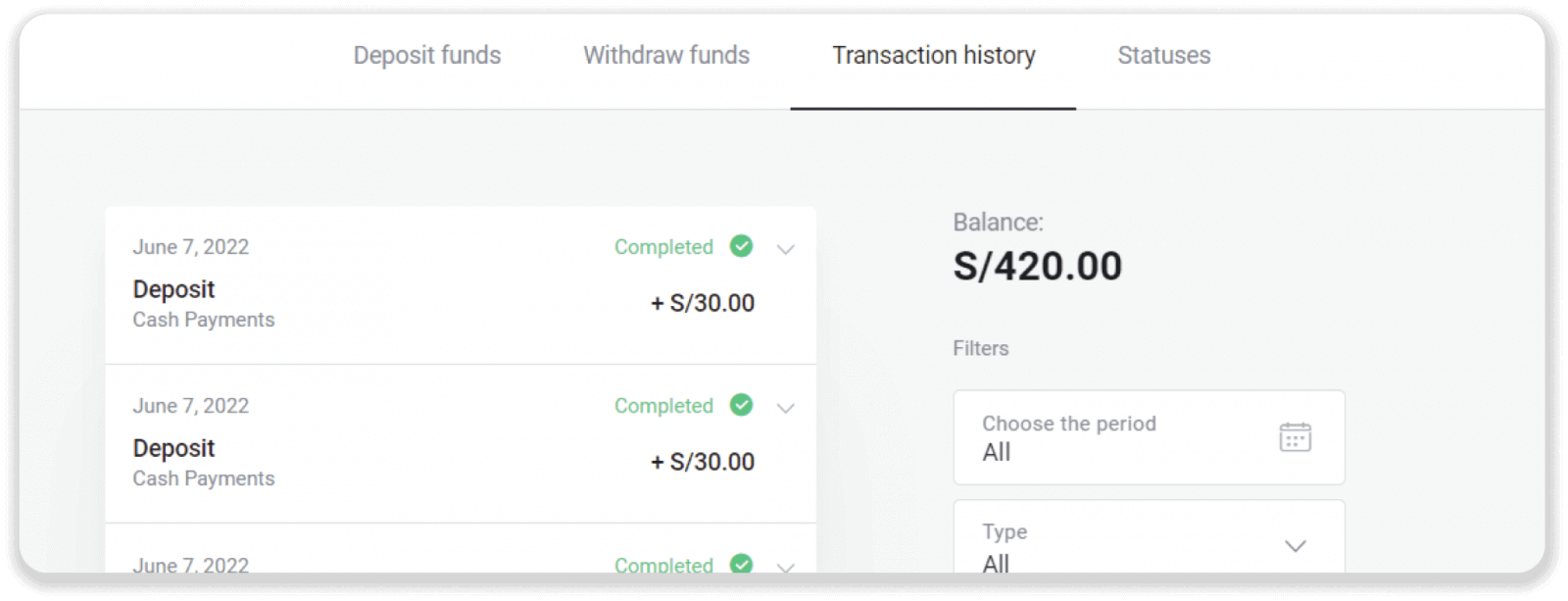
Scotiabank арқылы Binomo Peru-ге депозит
1. Экранның жоғарғы оң жақ бұрышындағы « Депозит » түймесін басыңыз .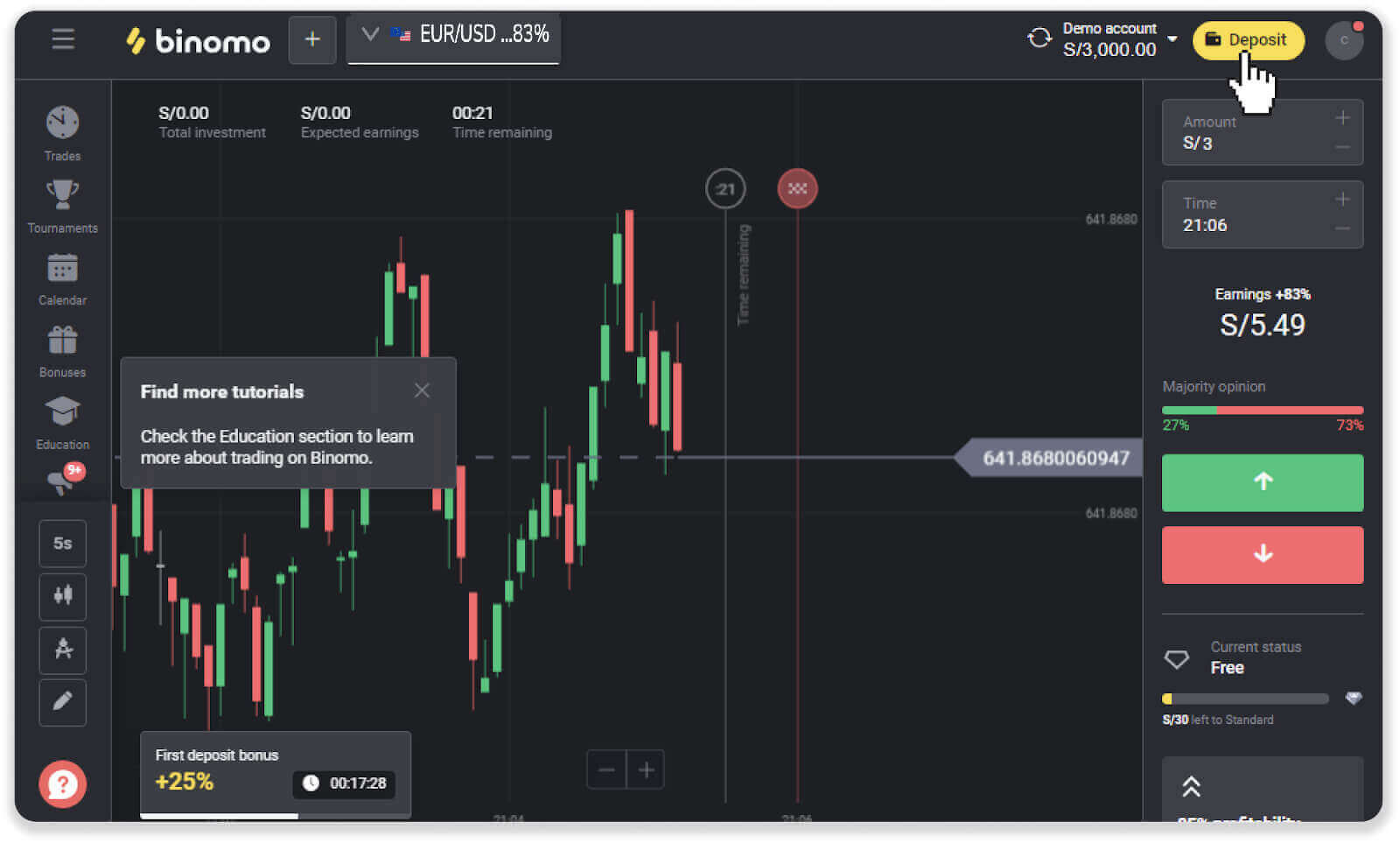
2. «Ел» бөлімінде «Перу» тармағын таңдап, «Scotiabank» төлем әдісін таңдаңыз.
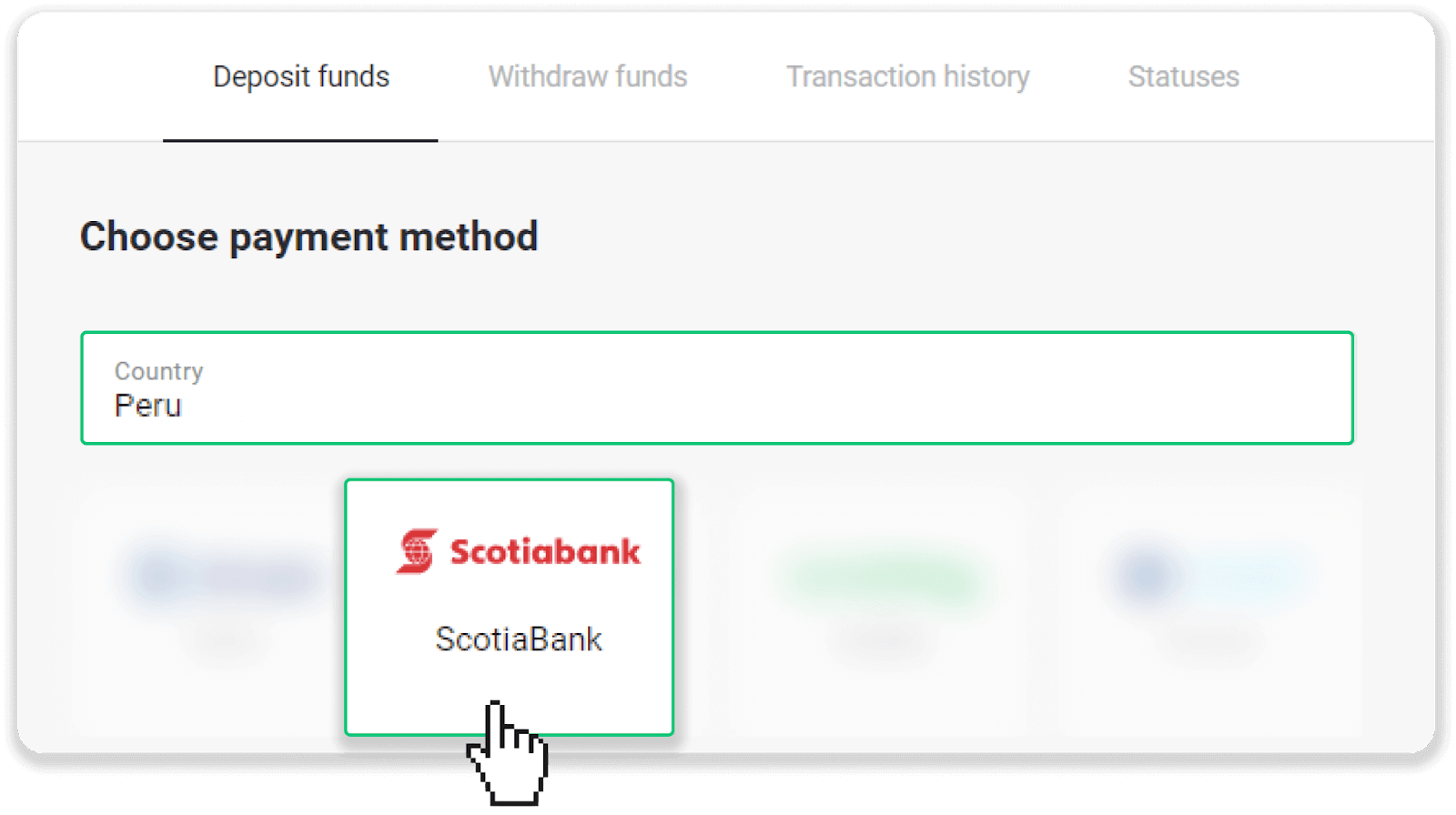
3, Салым сомасын енгізіп, «Депозит» түймесін басыңыз.
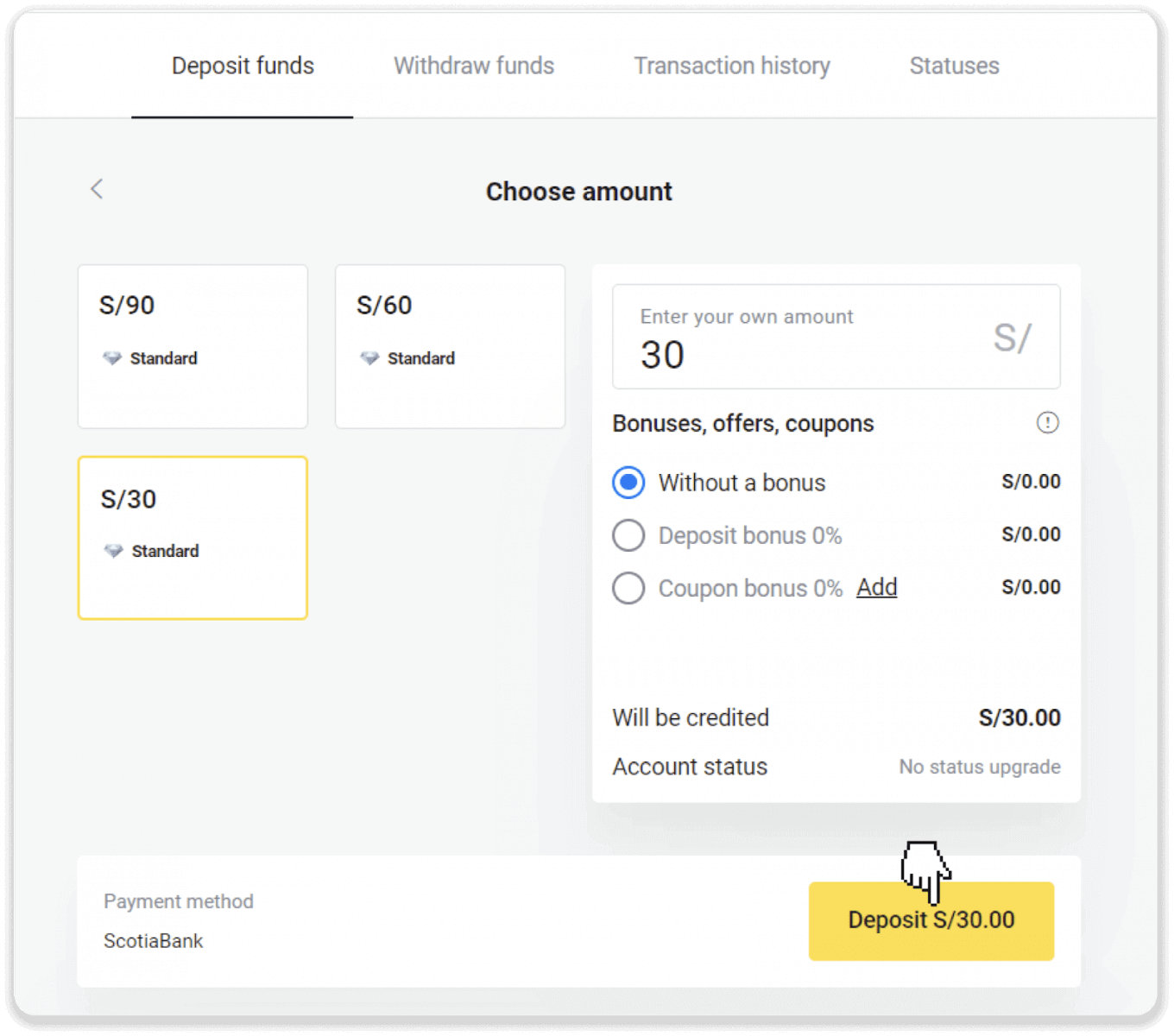
4. Келесі бетте жеке ақпаратыңызды енгізіңіз: аты-жөніңізді, DNI, электрондық поштаңызды және телефон нөміріңізді. «Растау» түймесін басыңыз.
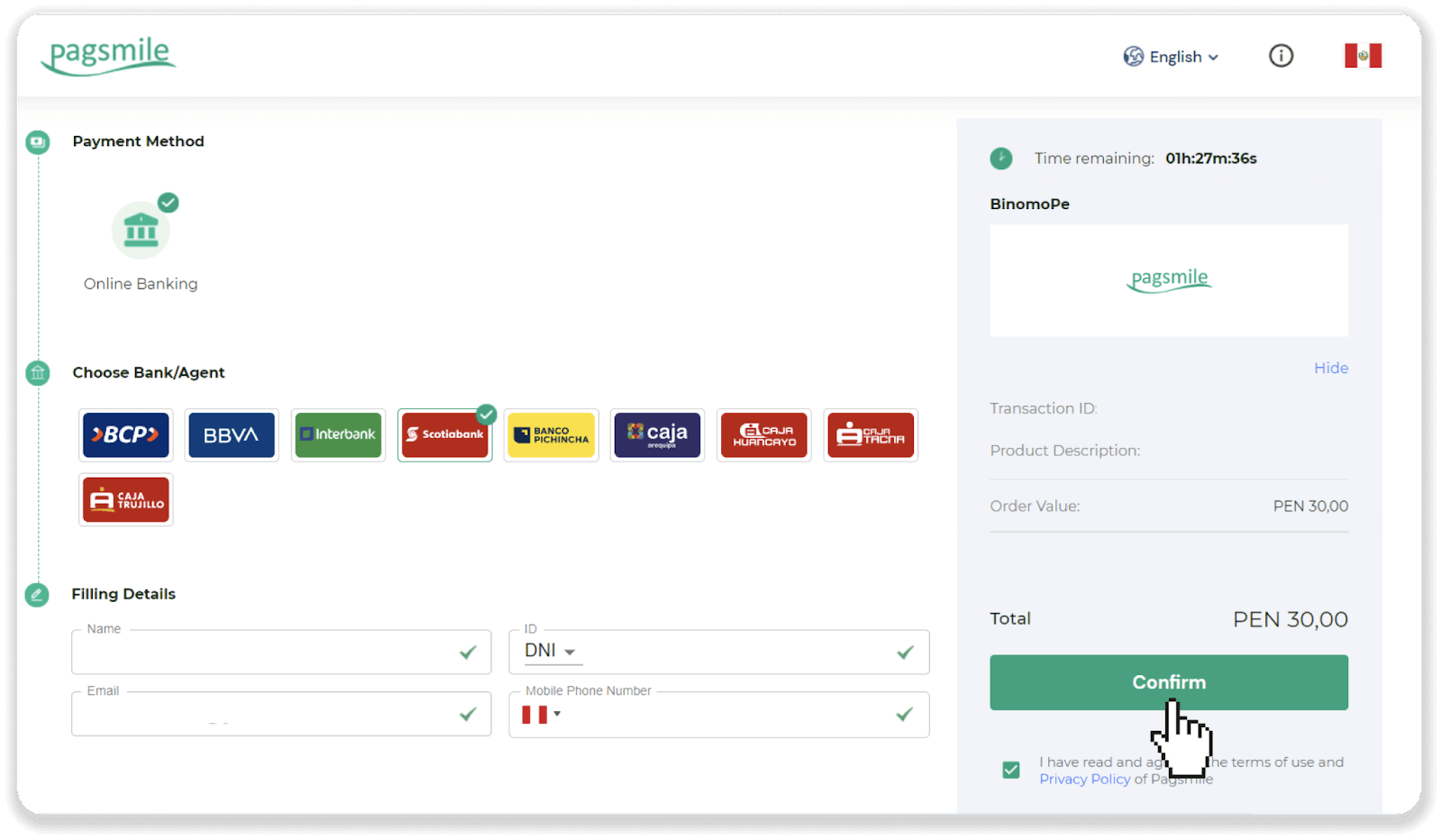
5. Төлемді жасау туралы нұсқауларды оқыңыз. Компанияның атауына назар аударыңыз, төлем кодын көшіріп, «Төлеу» түймесін басыңыз.
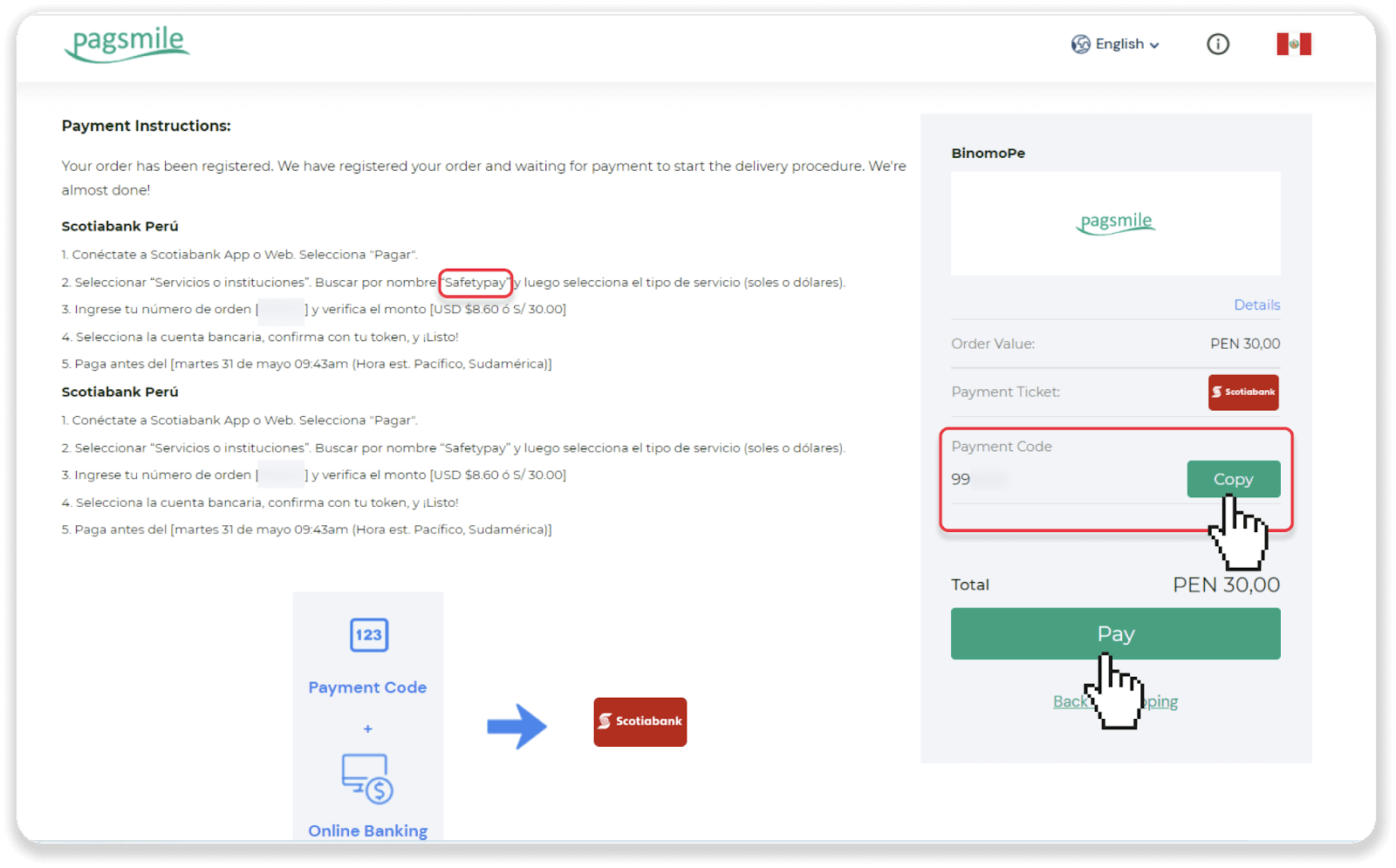
6. Scotiabank шотыңызға кіріңіз.
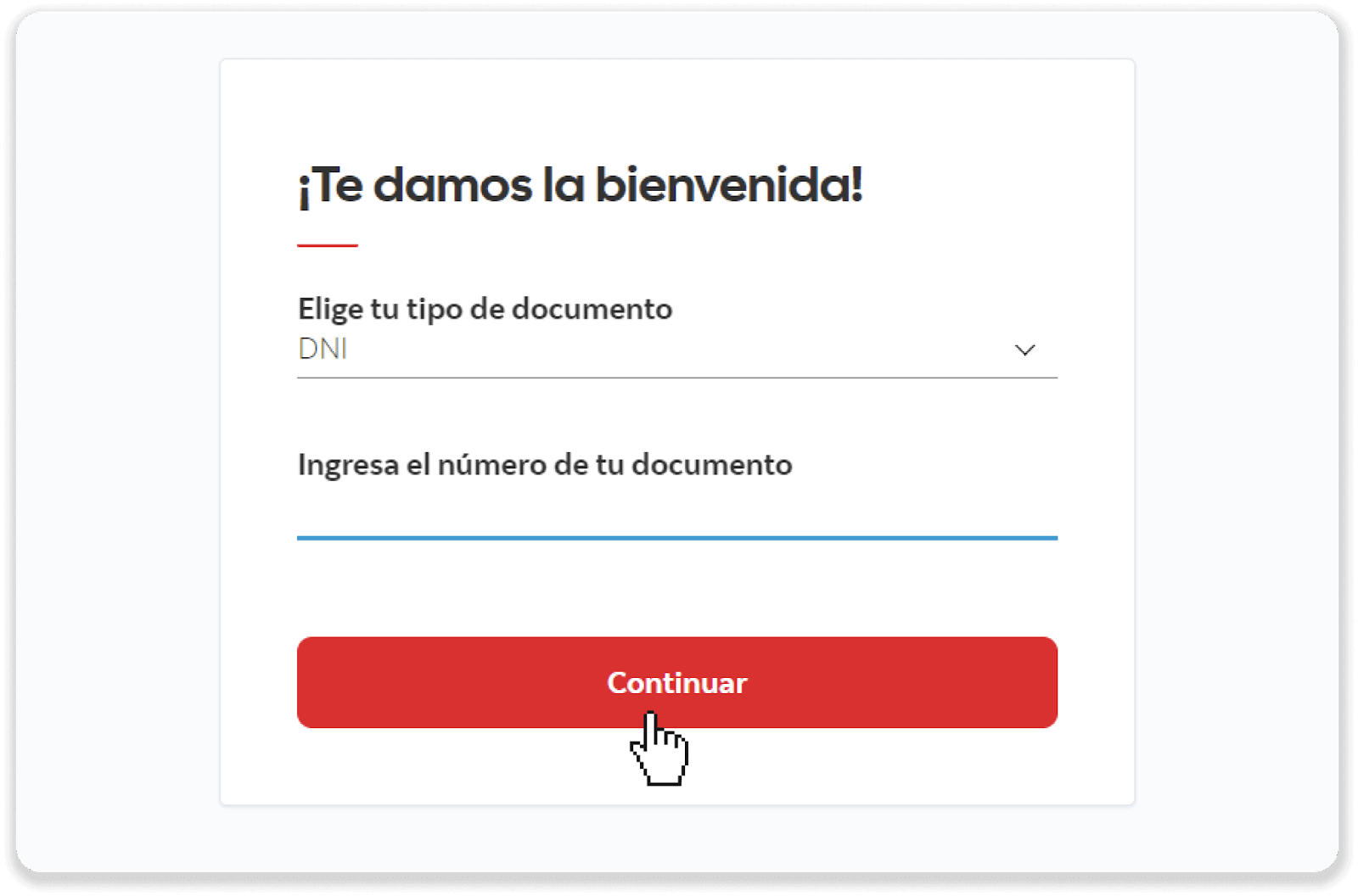
7. «Төлеу» (Pagar) түймесін басыңыз, содан кейін «Қызметтер немесе мекемелер» (Servicios o instituciones) түймесін басыңыз.
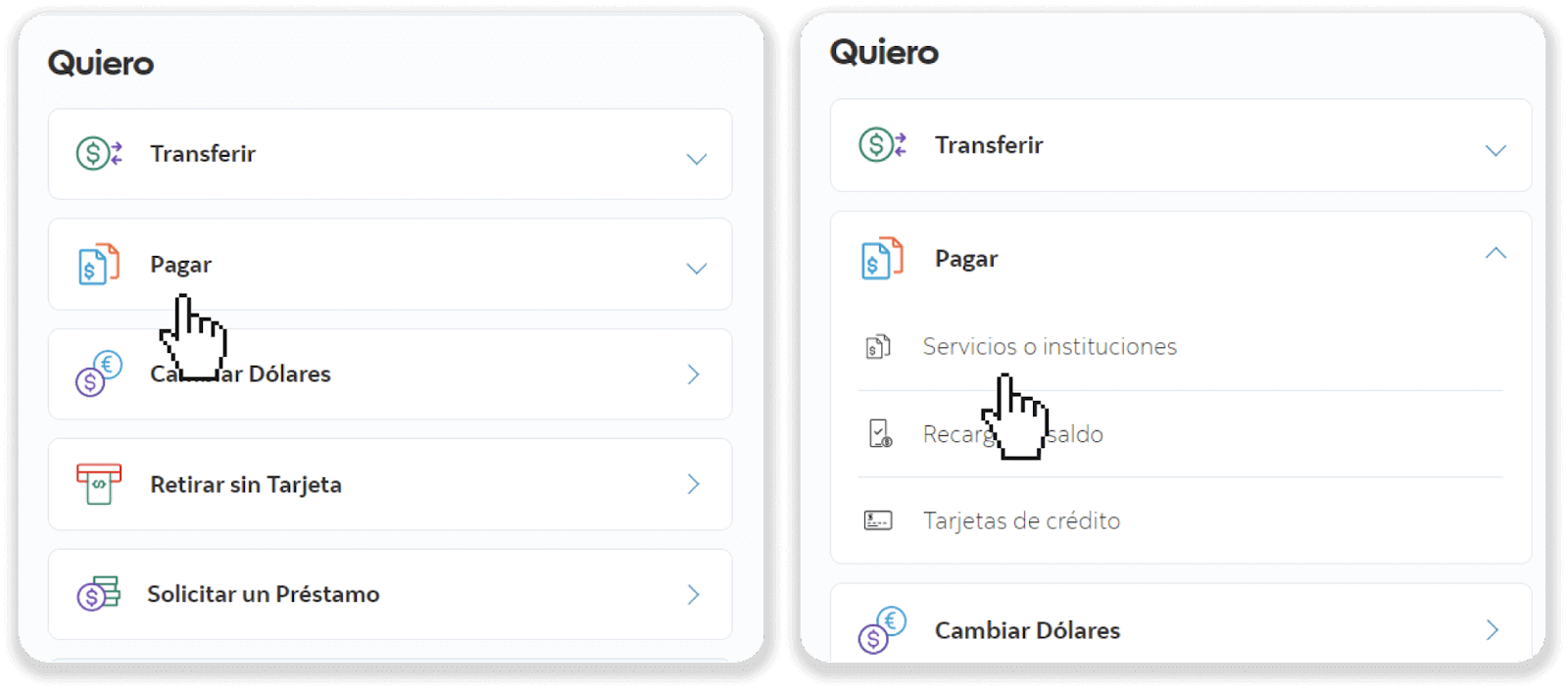
8. 5-қадамнан компания атауын табыңыз (біздің жағдайда бұл «Safetypay») және «Жалғастыру» (Жалғастыру) түймесін басыңыз. Содан кейін қызмет түрін немесе валютаны таңдап, «Жалғастыру» түймесін басыңыз.
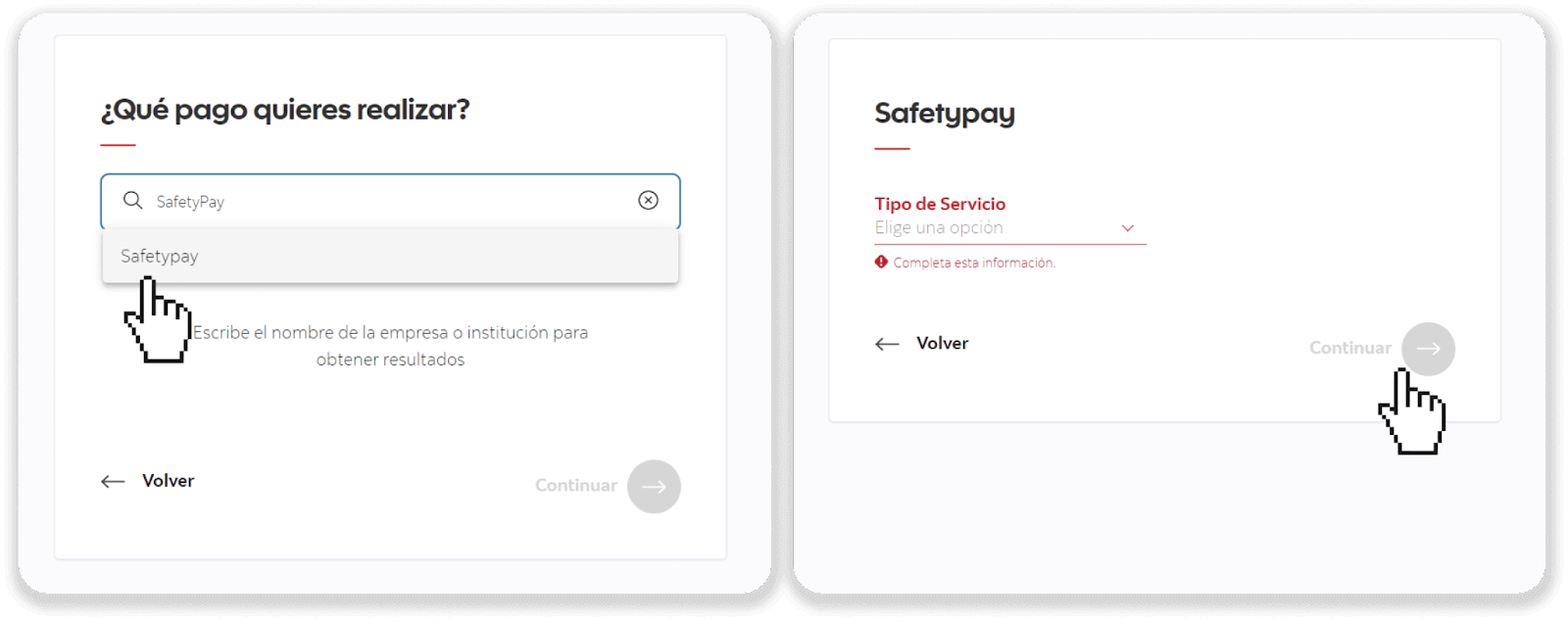
9. Валютаны таңдап, 5-қадамдағы төлем кодын енгізіңіз. «Жалғастыру» (Жалғастыру) түймесін басыңыз.
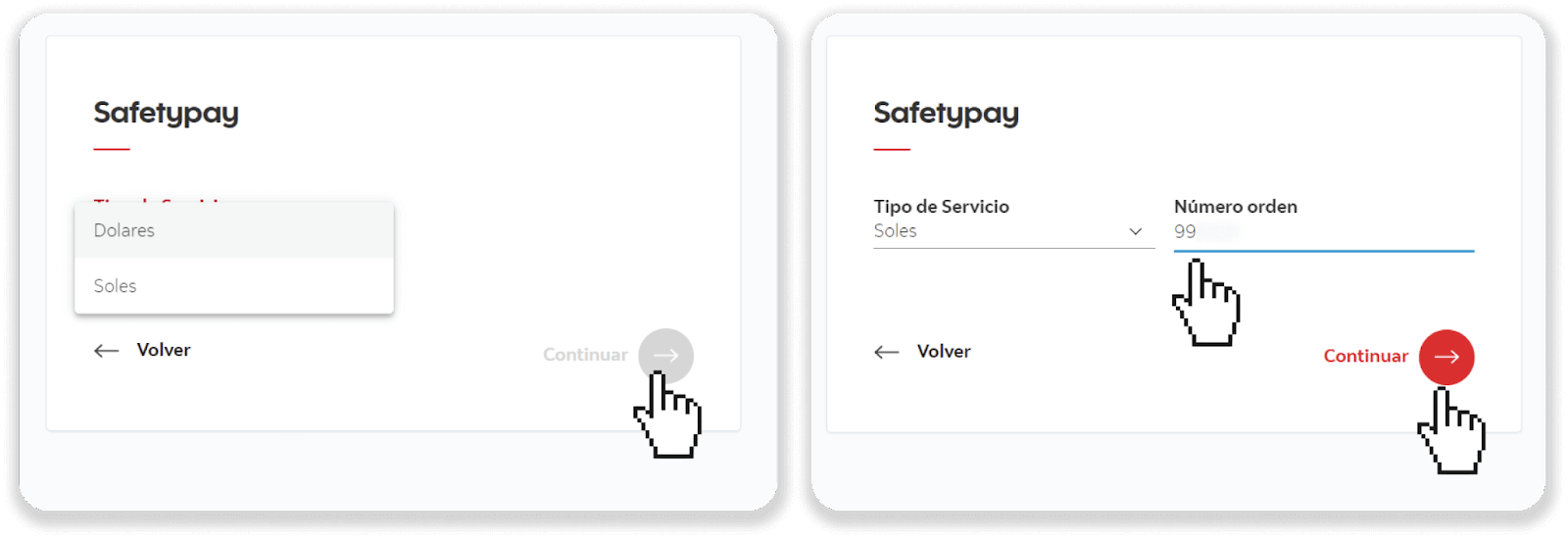
10. «Төлеу» (Pagar) түймесін басыңыз. Банк шотын таңдап, «Жалғастыру» (Жалғастыру) түймесін басыңыз.
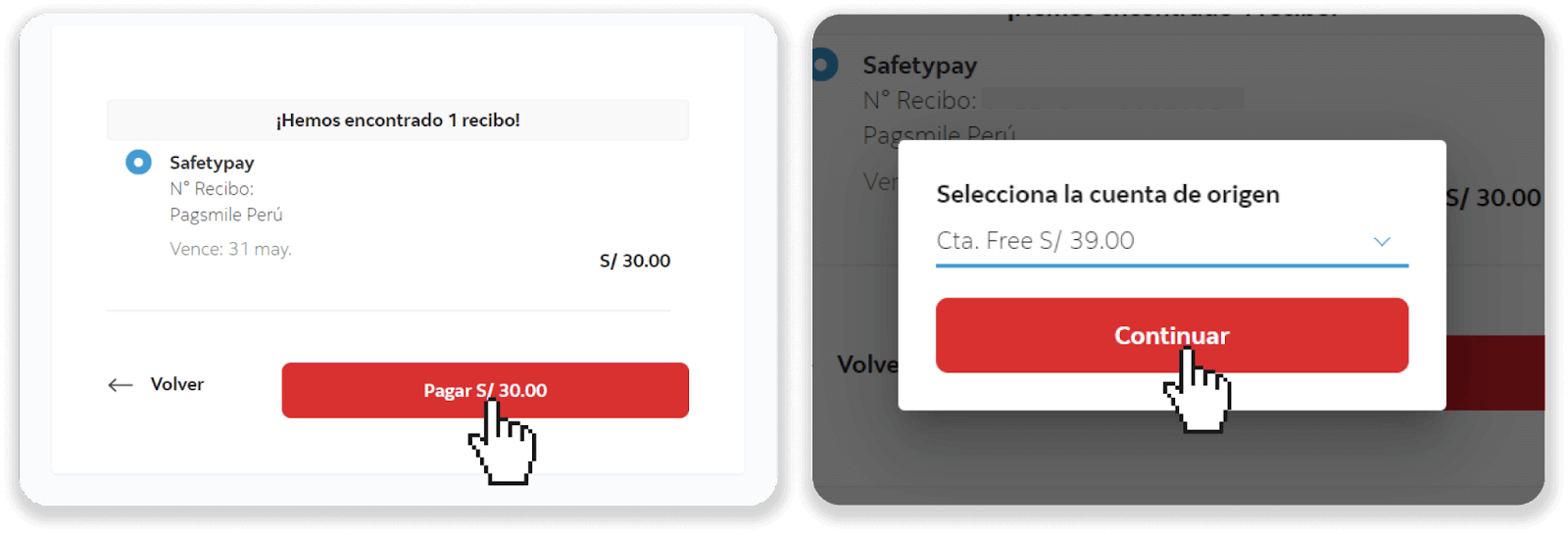
11. «Растау» (Растау) түймесін басу арқылы транзакцияны аяқтаңыз. Сіз түбіртек көресіз.
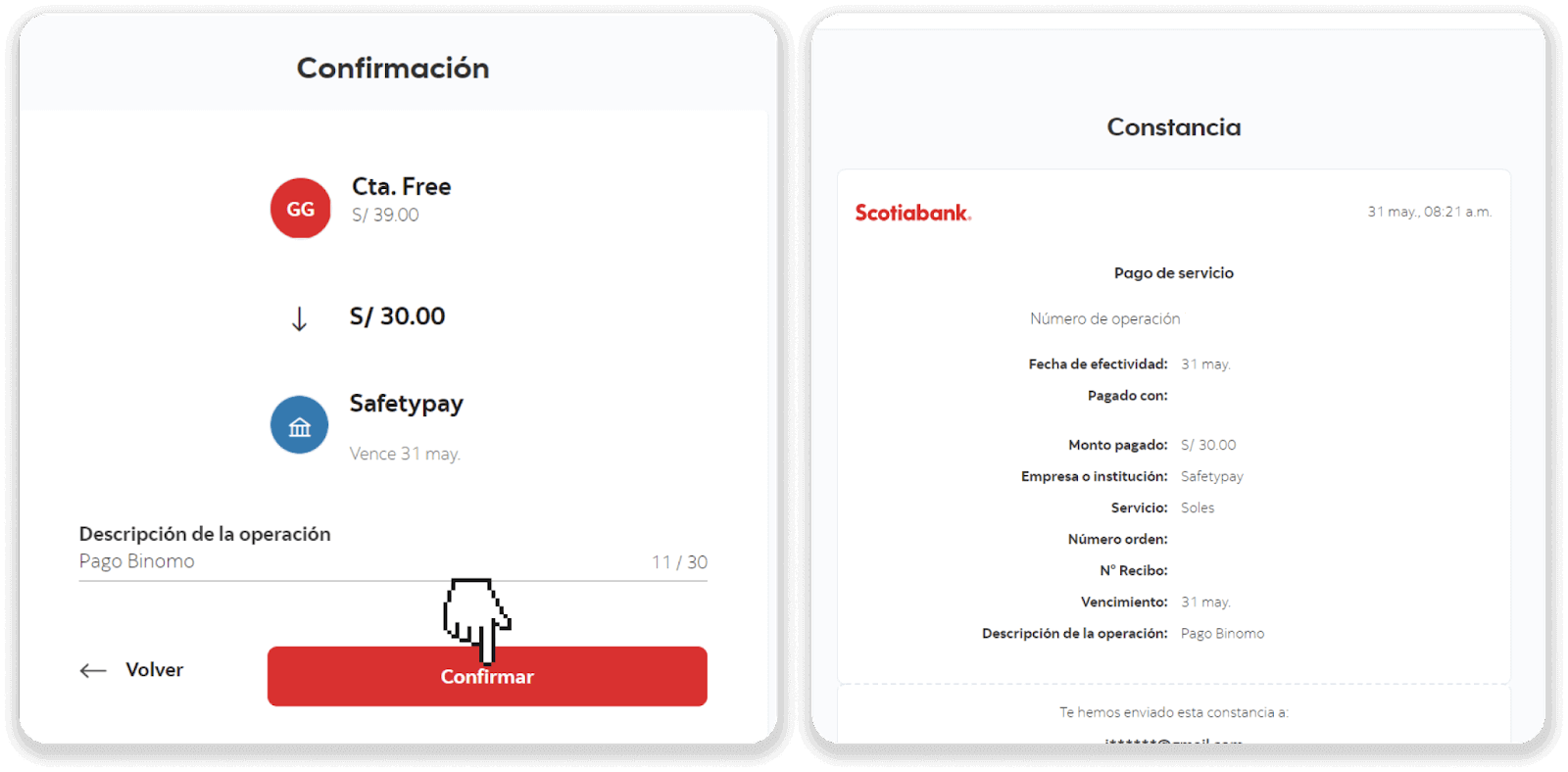
12. Депозиттің күйін Binomo сайтындағы «Транзакциялар тарихы» қойындысынан тексеруге болады.
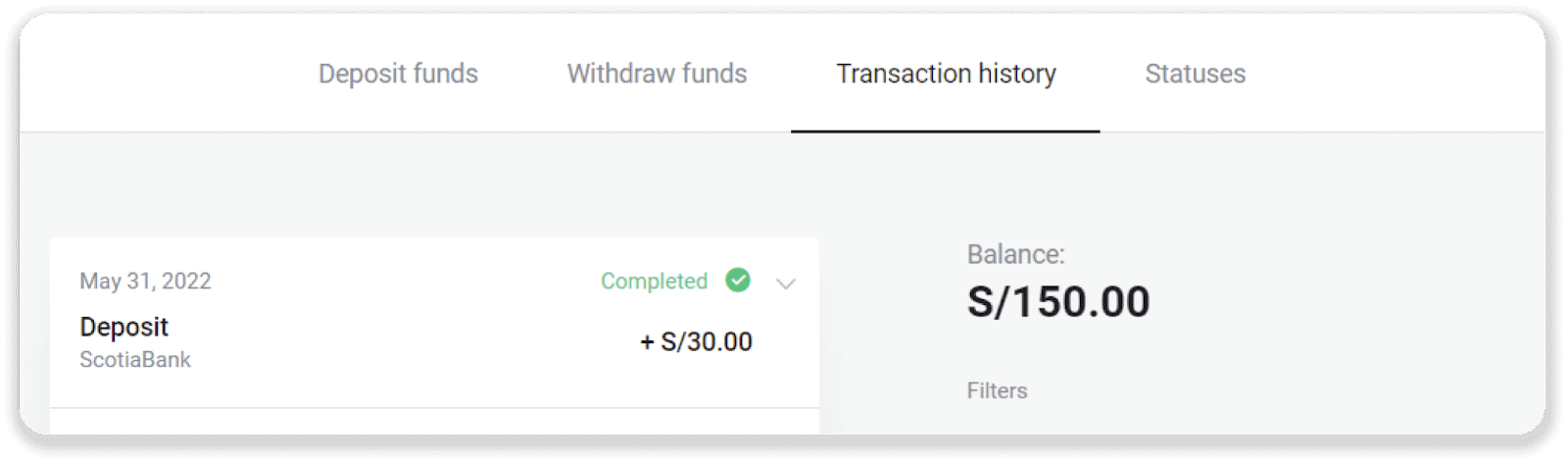
Caja Tacna арқылы Binomo Peru-ға депозит
1. Экранның жоғарғы оң жақ бұрышындағы « Депозит » түймесін басыңыз .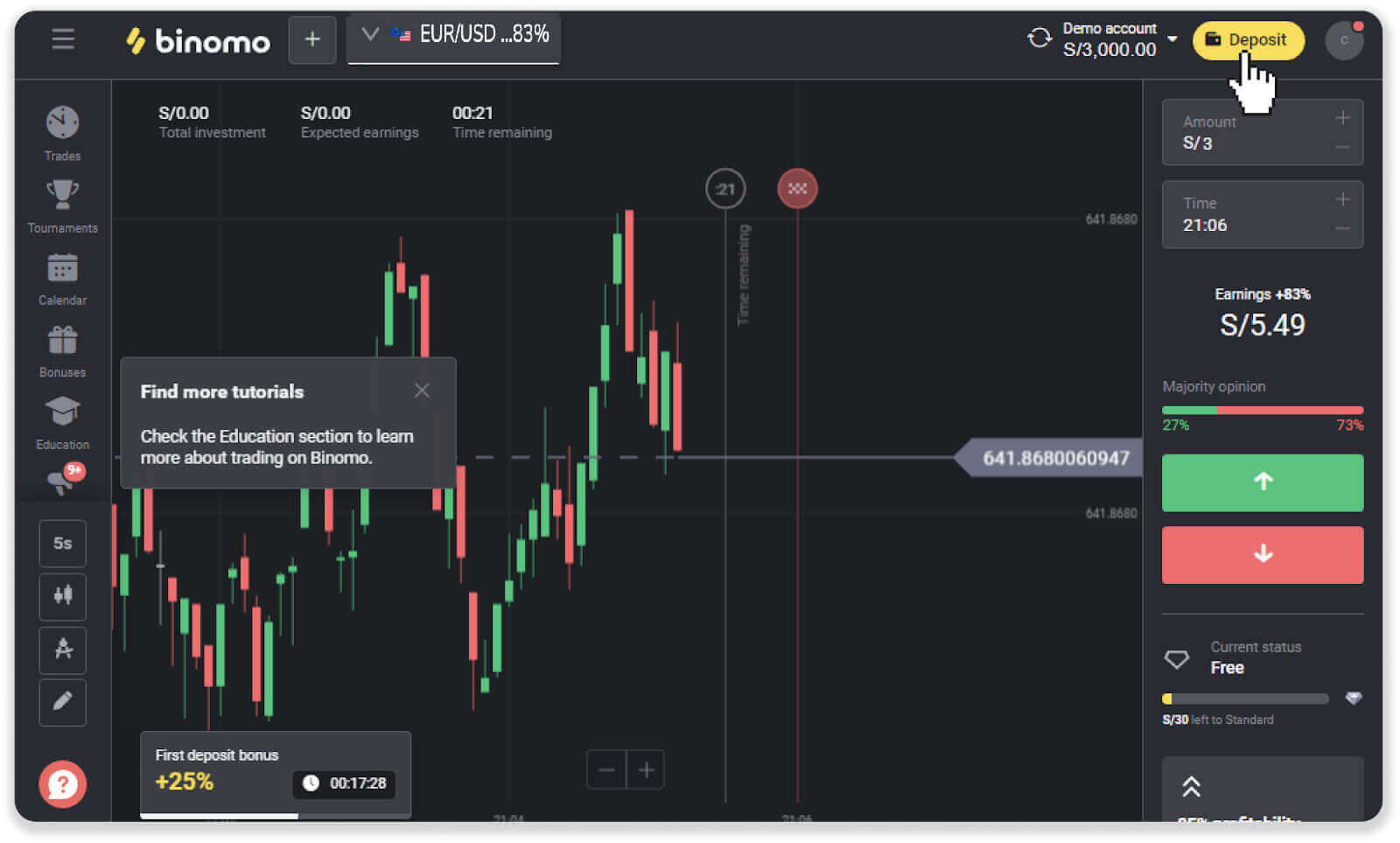
2. «Ел» бөлімінде «Перу» тармағын таңдап, «Caja Tacna» төлем әдісін таңдаңыз.
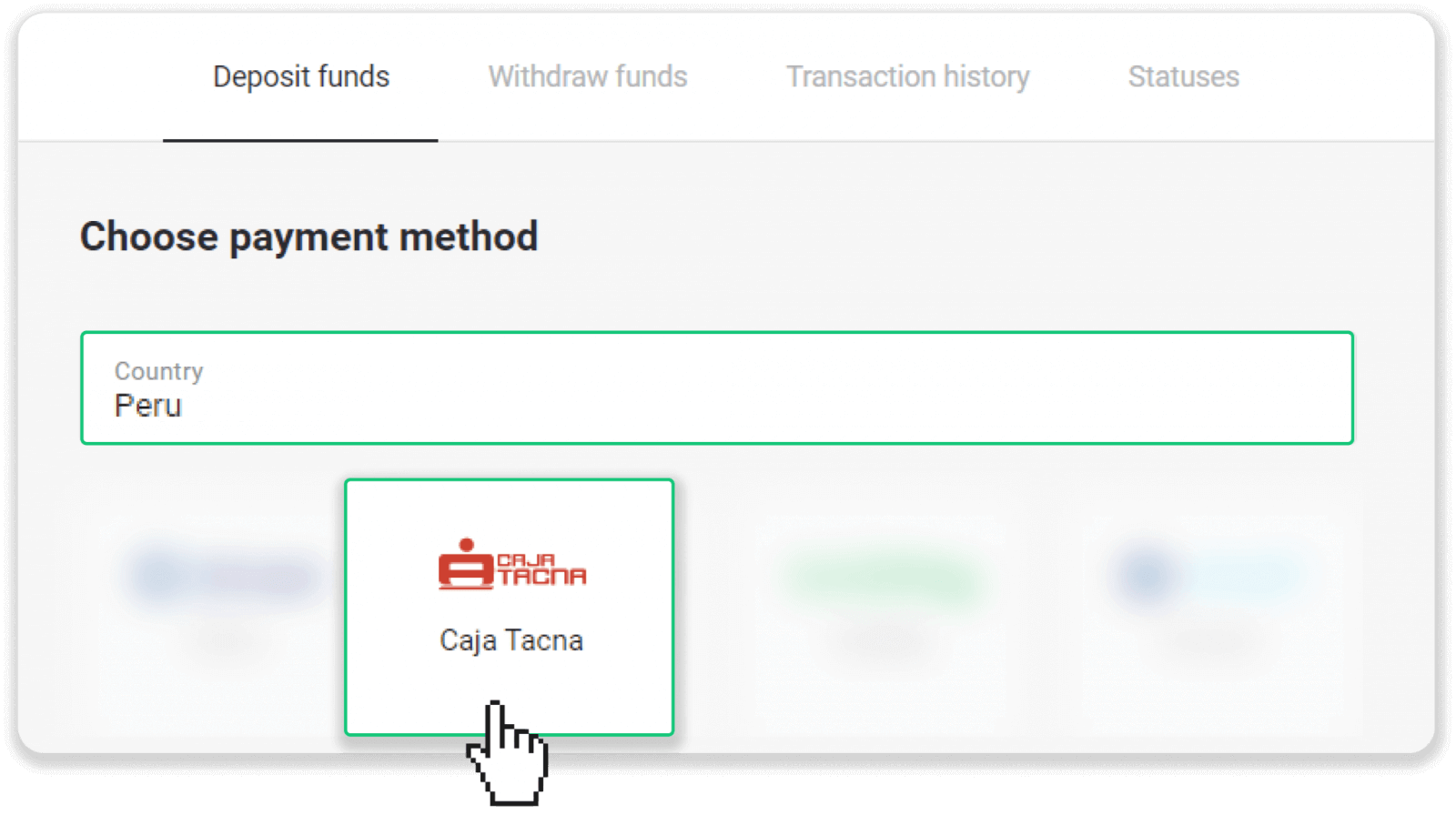
3. Салым сомасын енгізіп, «Депозит» түймесін басыңыз.
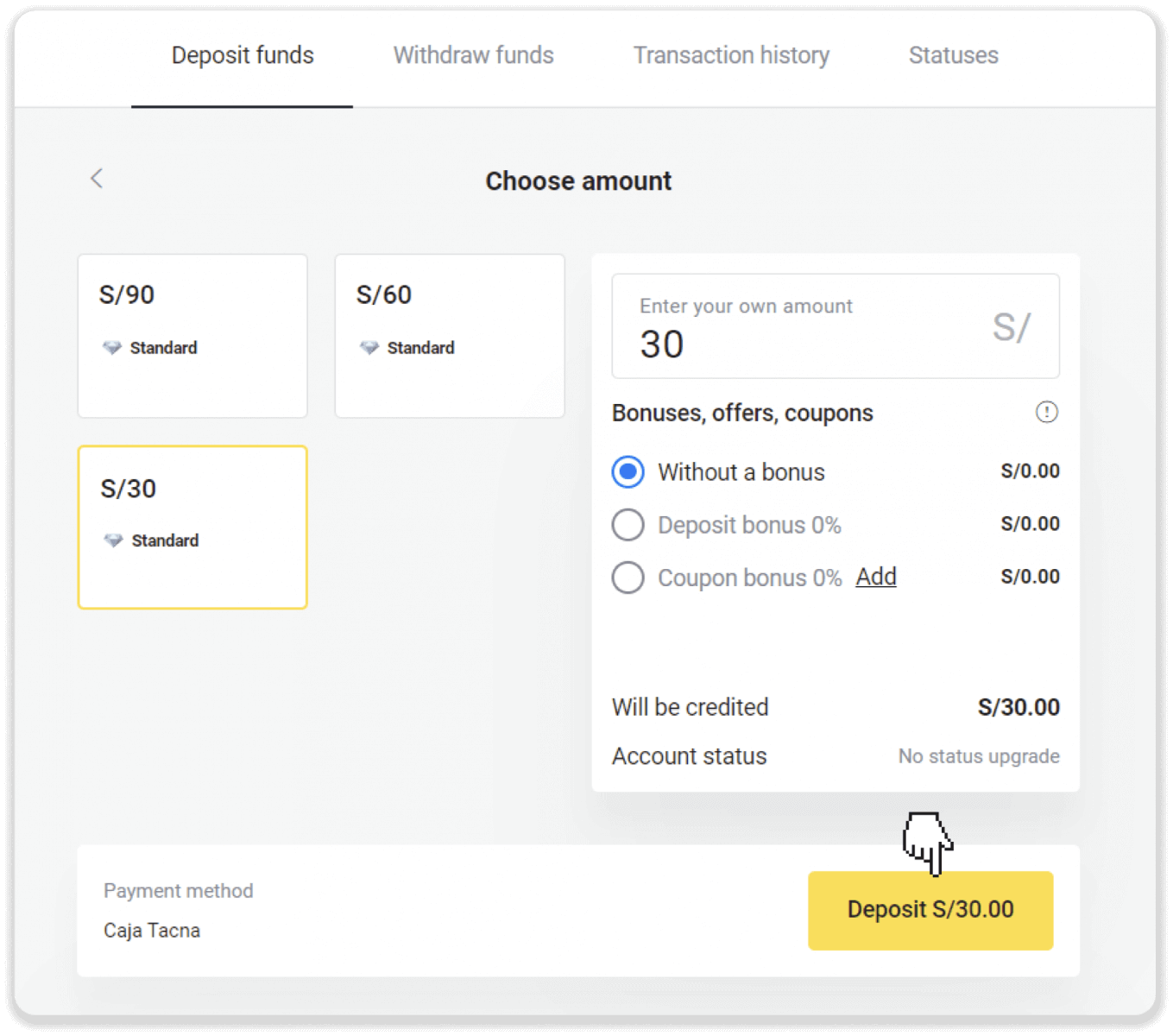
4. Келесі бетте жеке ақпаратыңызды енгізіңіз: аты-жөніңізді, DNI, электрондық поштаңызды және телефон нөміріңізді. «Растау» түймесін басыңыз.
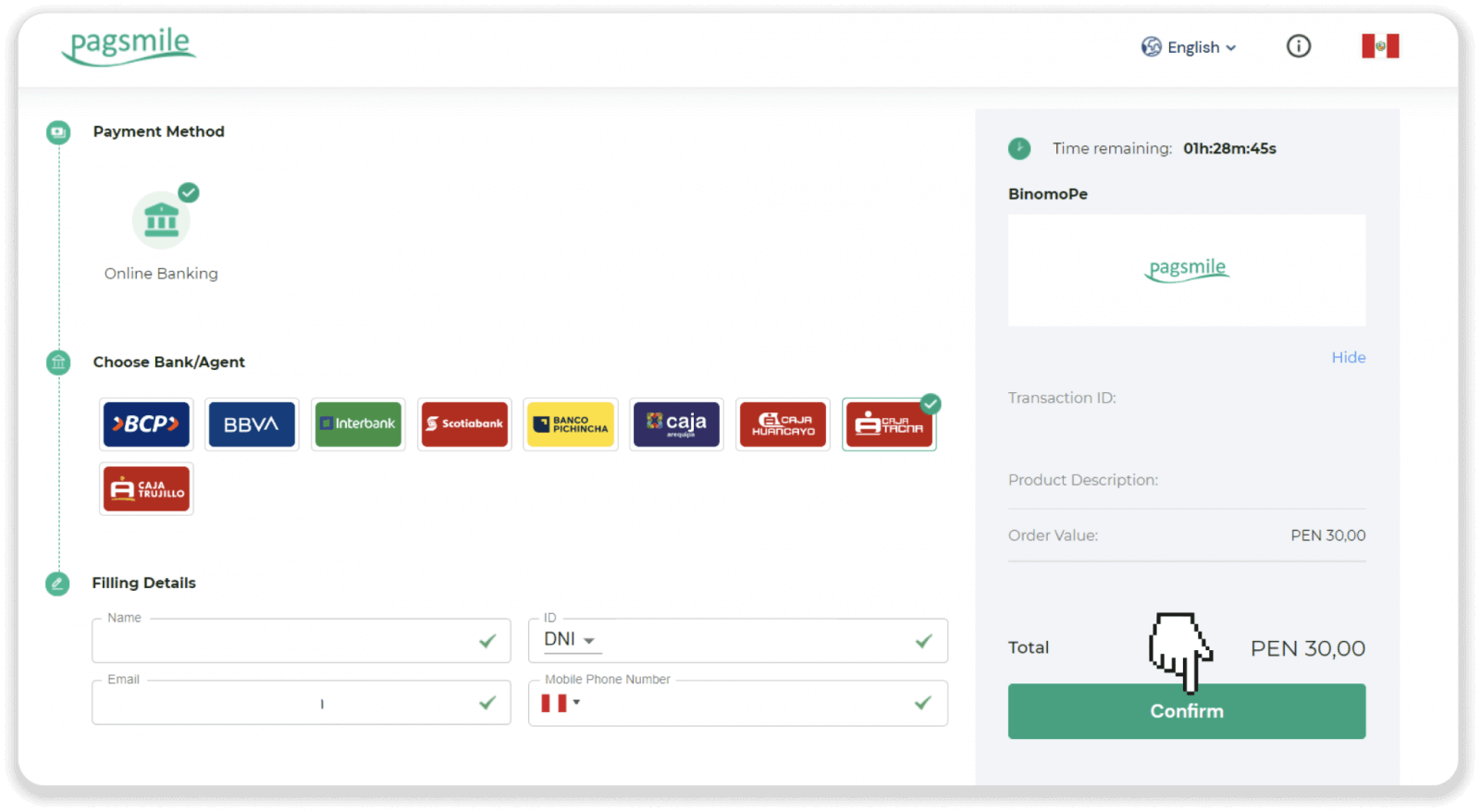
5. Төлемді жасау туралы нұсқауларды оқыңыз. Төлем кодын, компания атауын және депозит сомасын ескеріп, төлемді аяқтау үшін Caja Tacna банк шотына өтіңіз.
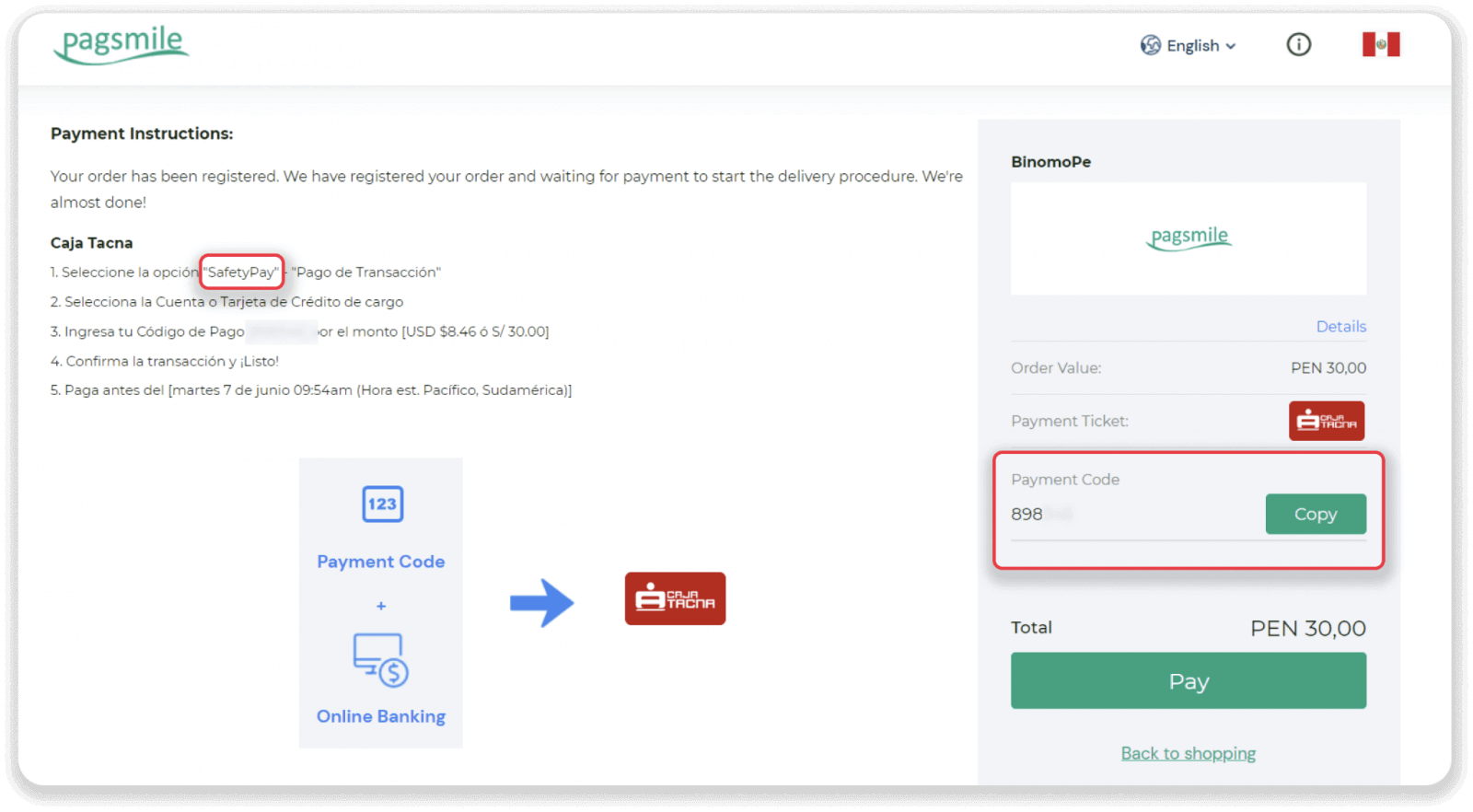
5. «Caja Tacna» есептік жазбаңызға кіріңіз. «Servicios Varios» түймесін түртіңіз.
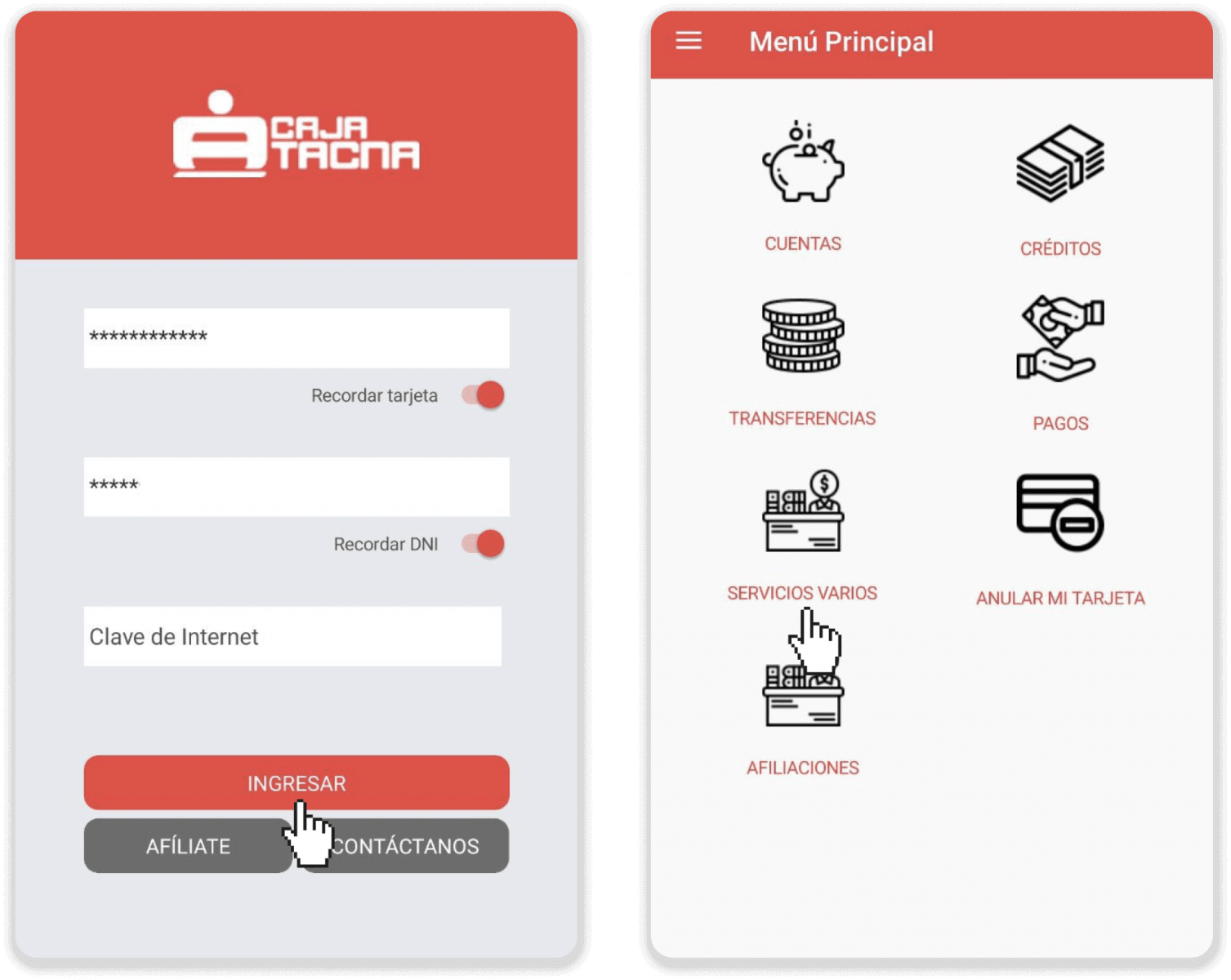
6. Тізімнен SafetyPay таңдаңыз. Төлем үшін банк шотын таңдаңыз, валютаны таңдаңыз, 5-қадамдағы төлем кодын және төлем сомасын енгізіңіз. «Процессор» түймесін түртіңіз.
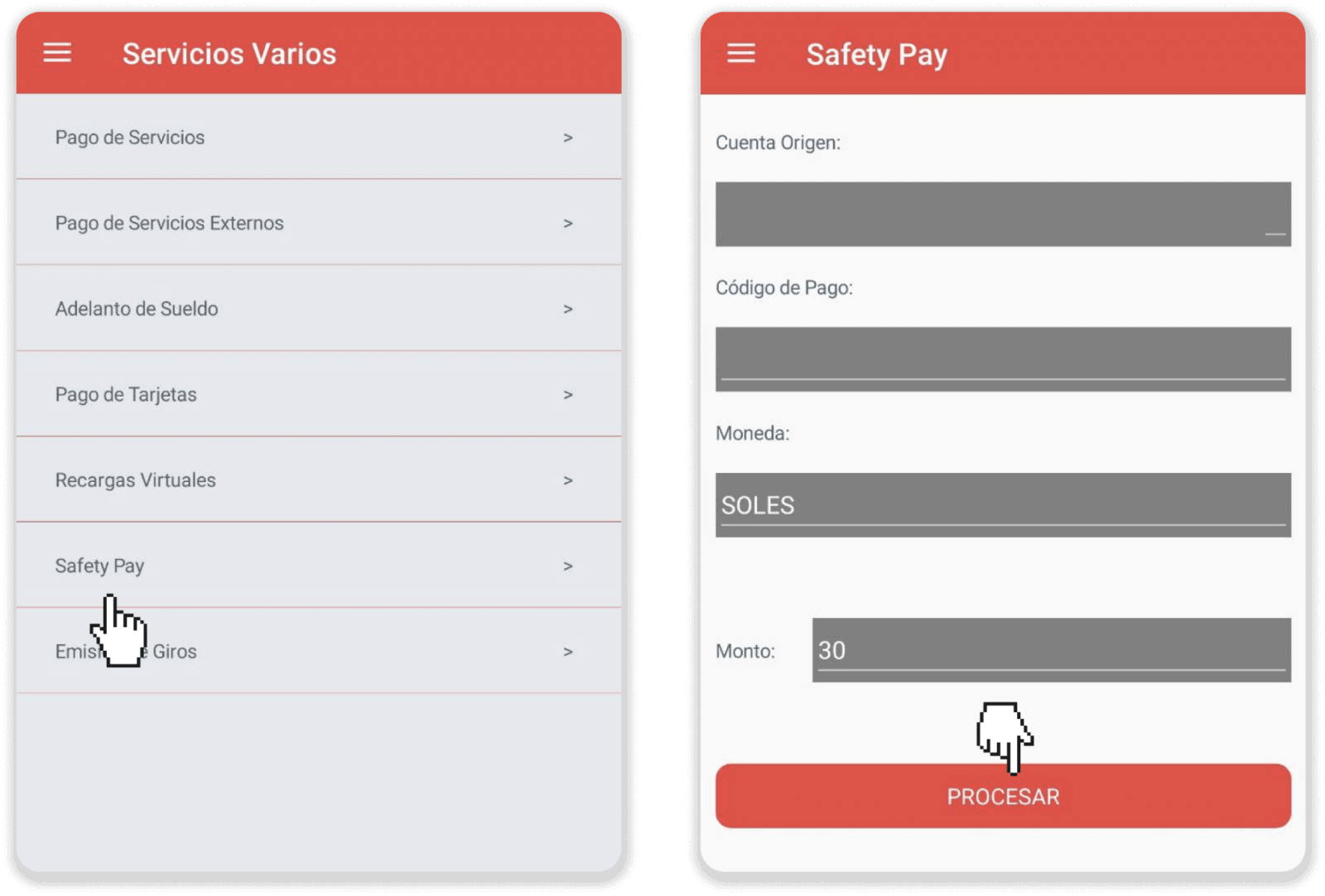
7. Телефоныңызға жіберілген құпия сөзді енгізіңіз. Төлемді растау үшін «Растау» түймесін түртіңіз.
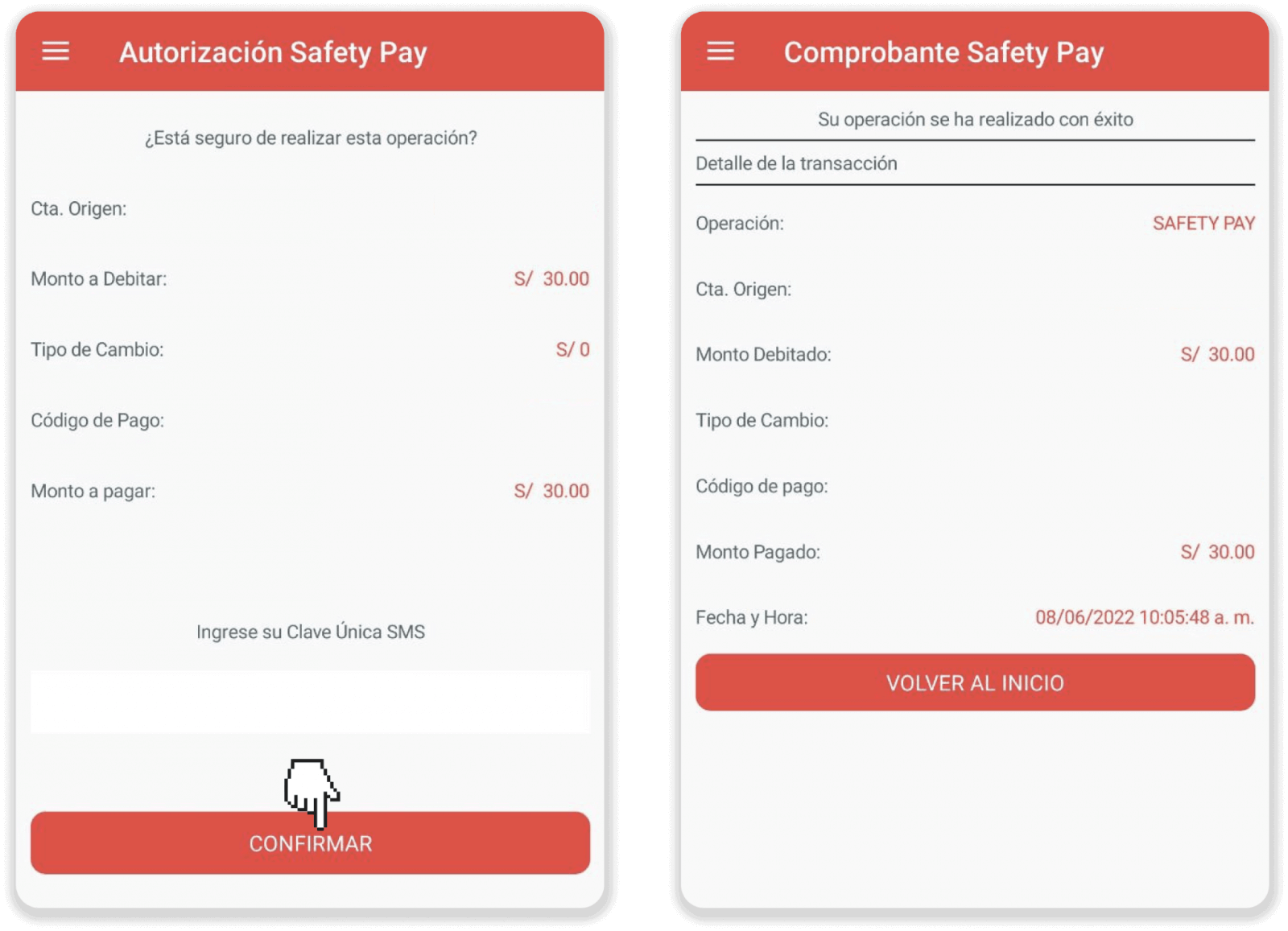
8. Депозиттің күйін Binomo сайтындағы «Транзакциялар тарихы» қойындысынан тексеруге болады.
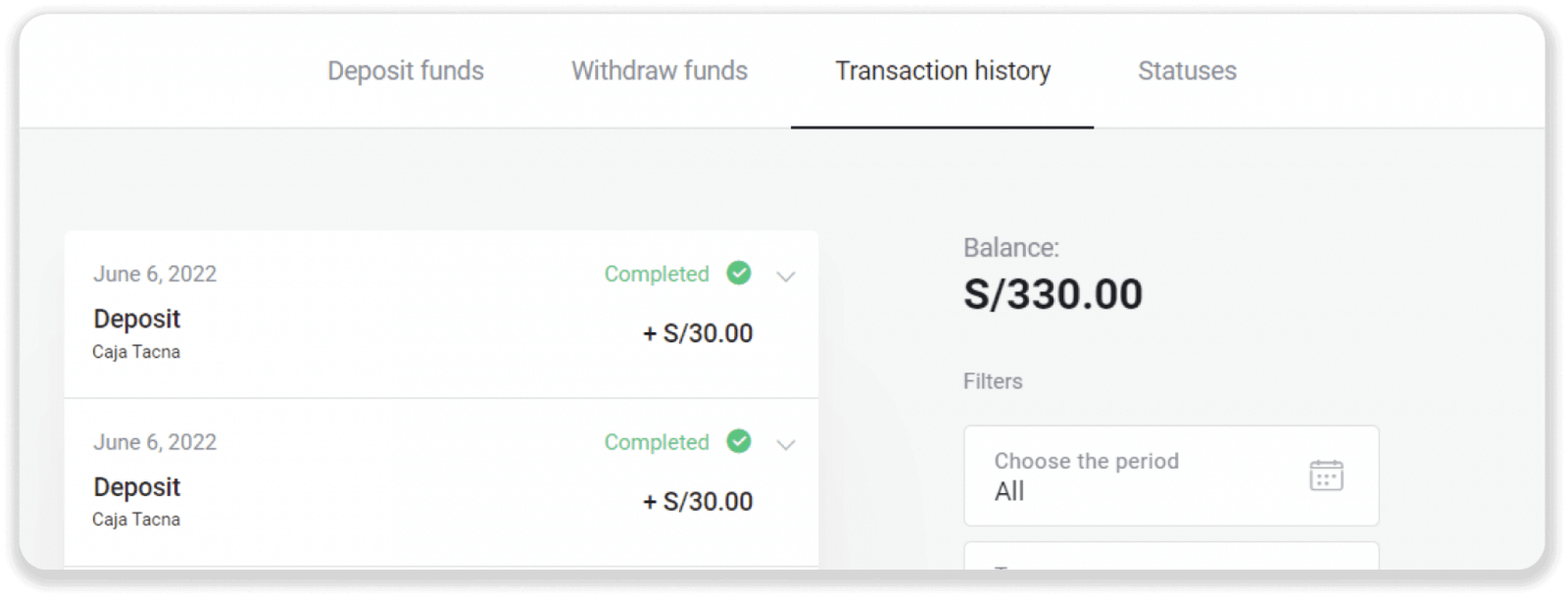
BCP банкі арқылы Binomo Peru-ге депозит
1. Экранның жоғарғы оң жақ бұрышындағы « Депозит » түймесін басыңыз . 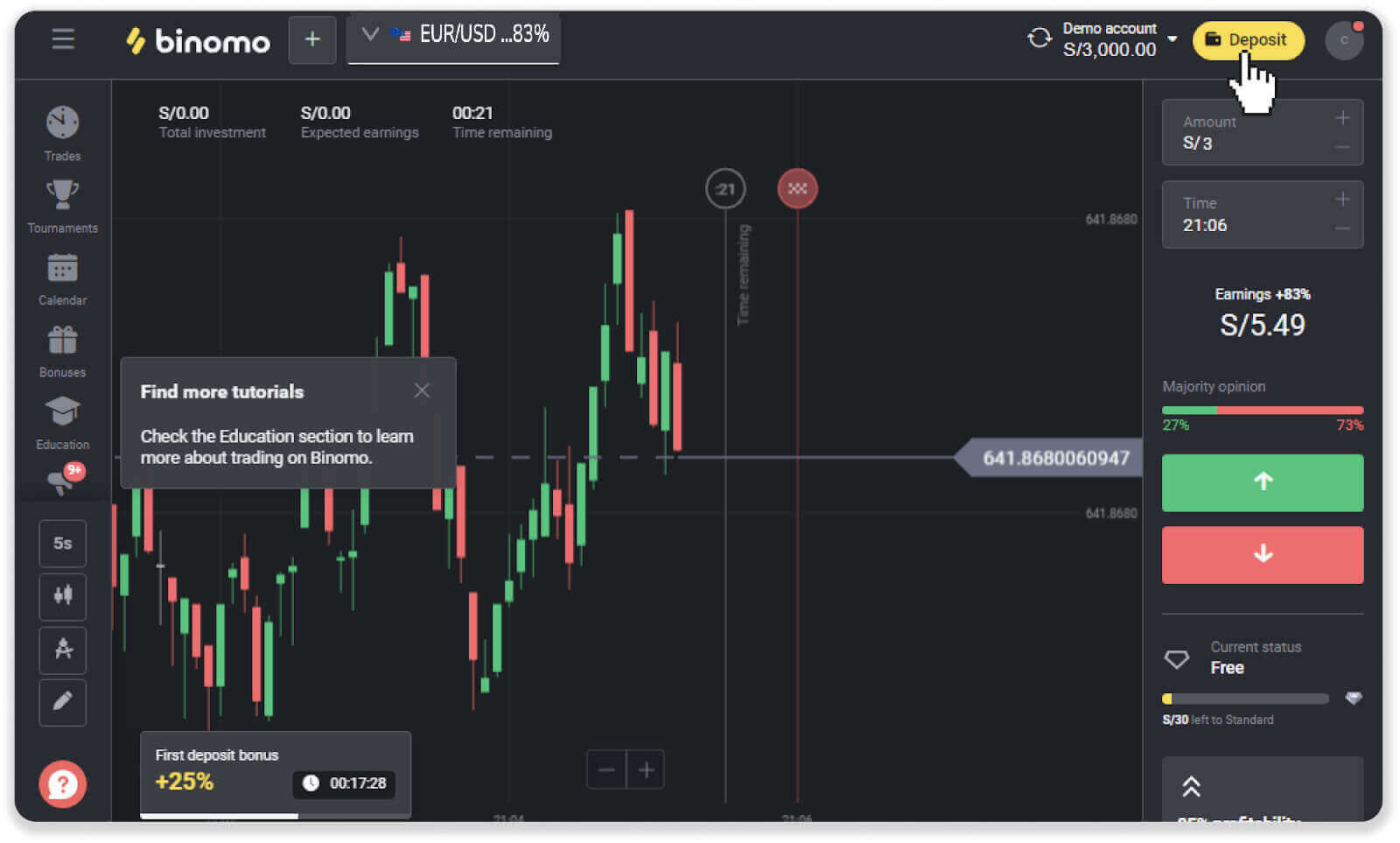
2. «Ел» бөлімінде «Перу» тармағын таңдап, «BCP bank» төлем әдісін таңдаңыз. 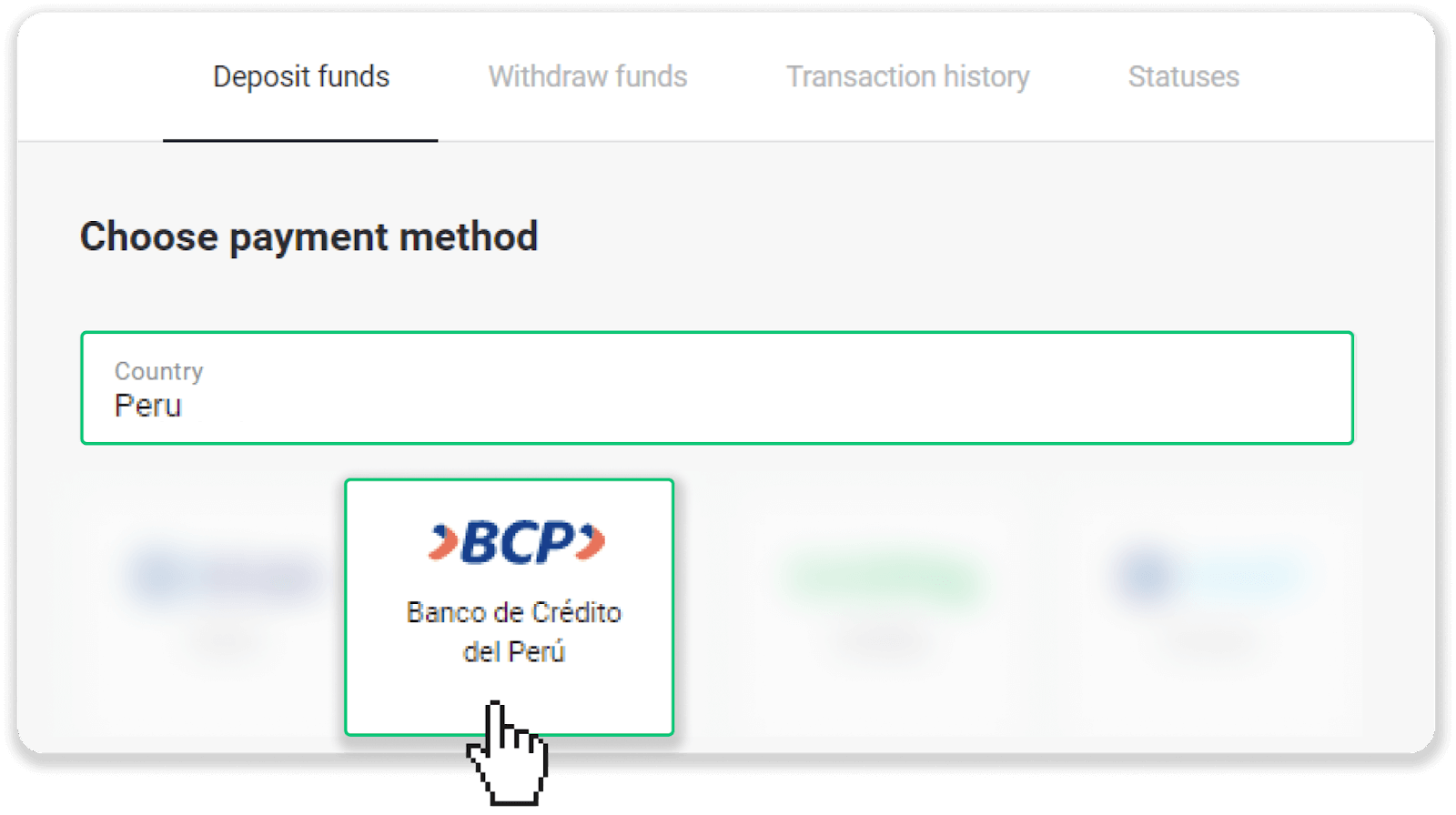
3. Салым сомасын енгізіп, «Депозит» түймесін басыңыз. 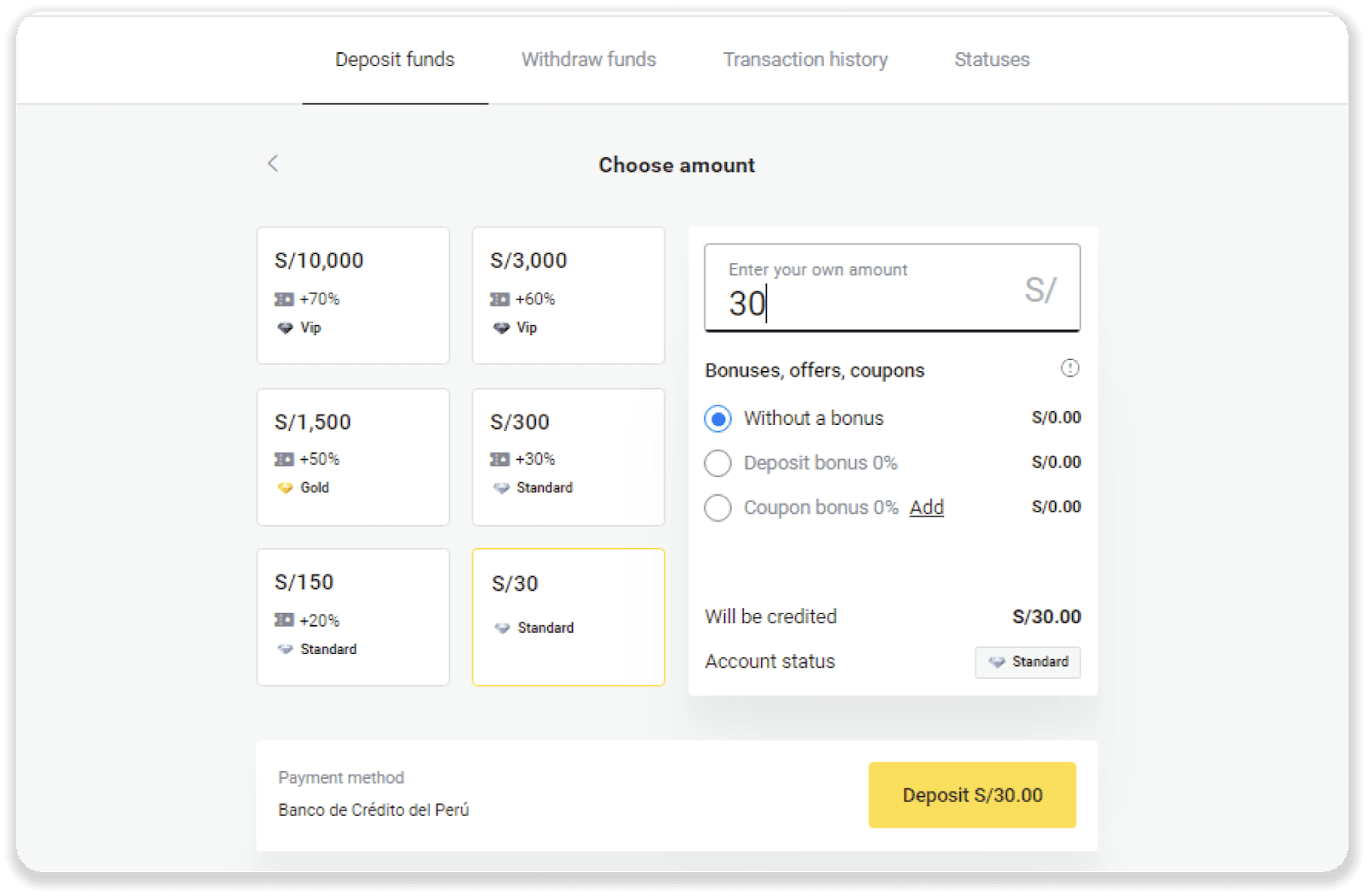
4. Келесі бетте жеке ақпаратыңызды енгізіңіз: аты-жөніңізді, DNI, электрондық поштаңызды және телефон нөміріңізді. «Растау» түймесін басыңыз.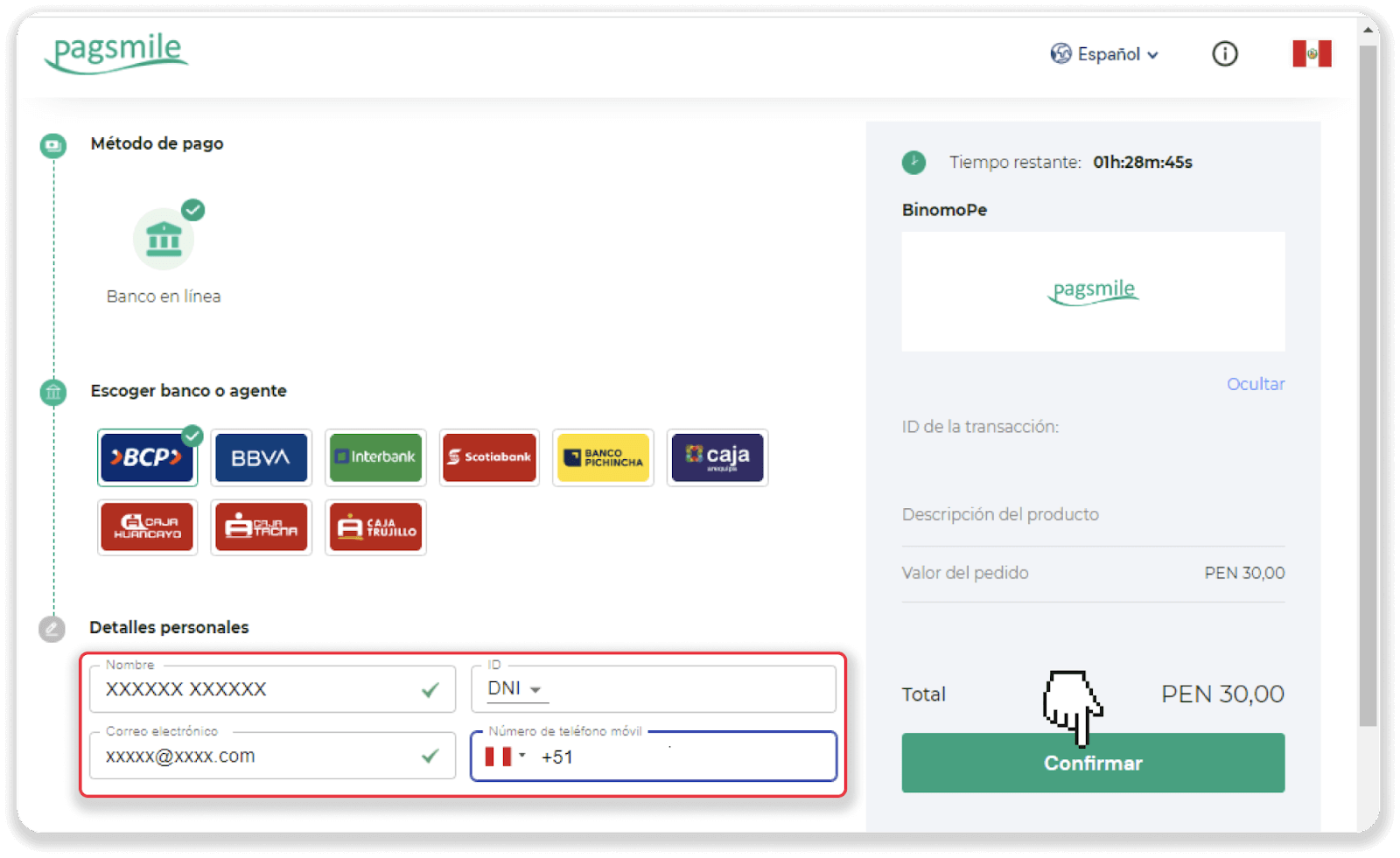
5. Төлемді жасау туралы нұсқауларды оқыңыз. Код пен компания атауын ескеріп, төлемді аяқтау үшін BCP банк шотына өтіңіз. 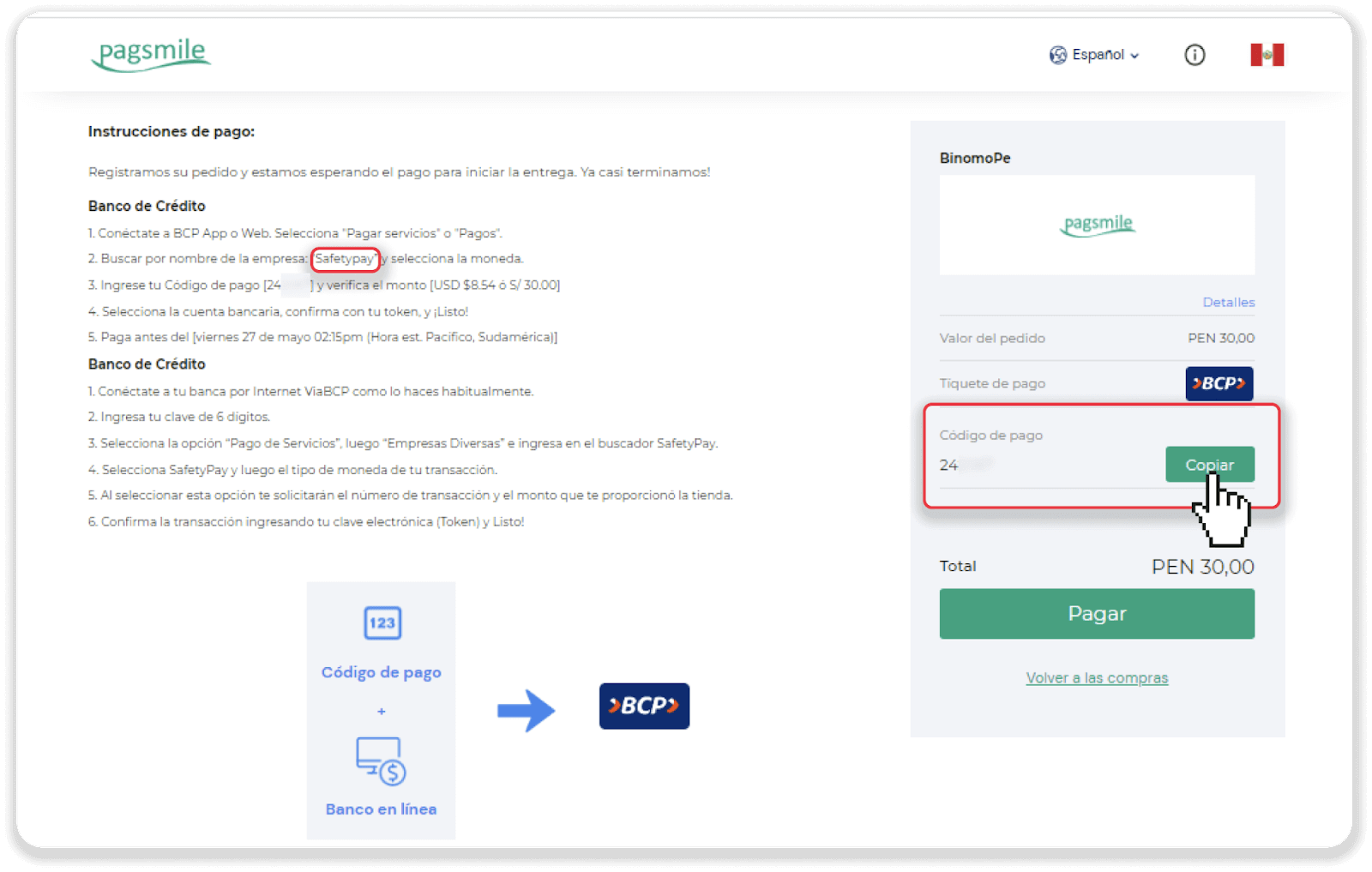
6. Банк қолданбасында «Қызметтер төлеу» белгішесін түртіңіз. Компанияның атын 5-қадамдағы нұсқаулықтан іздеңіз. Біздің жағдайда бұл «Safetypay». 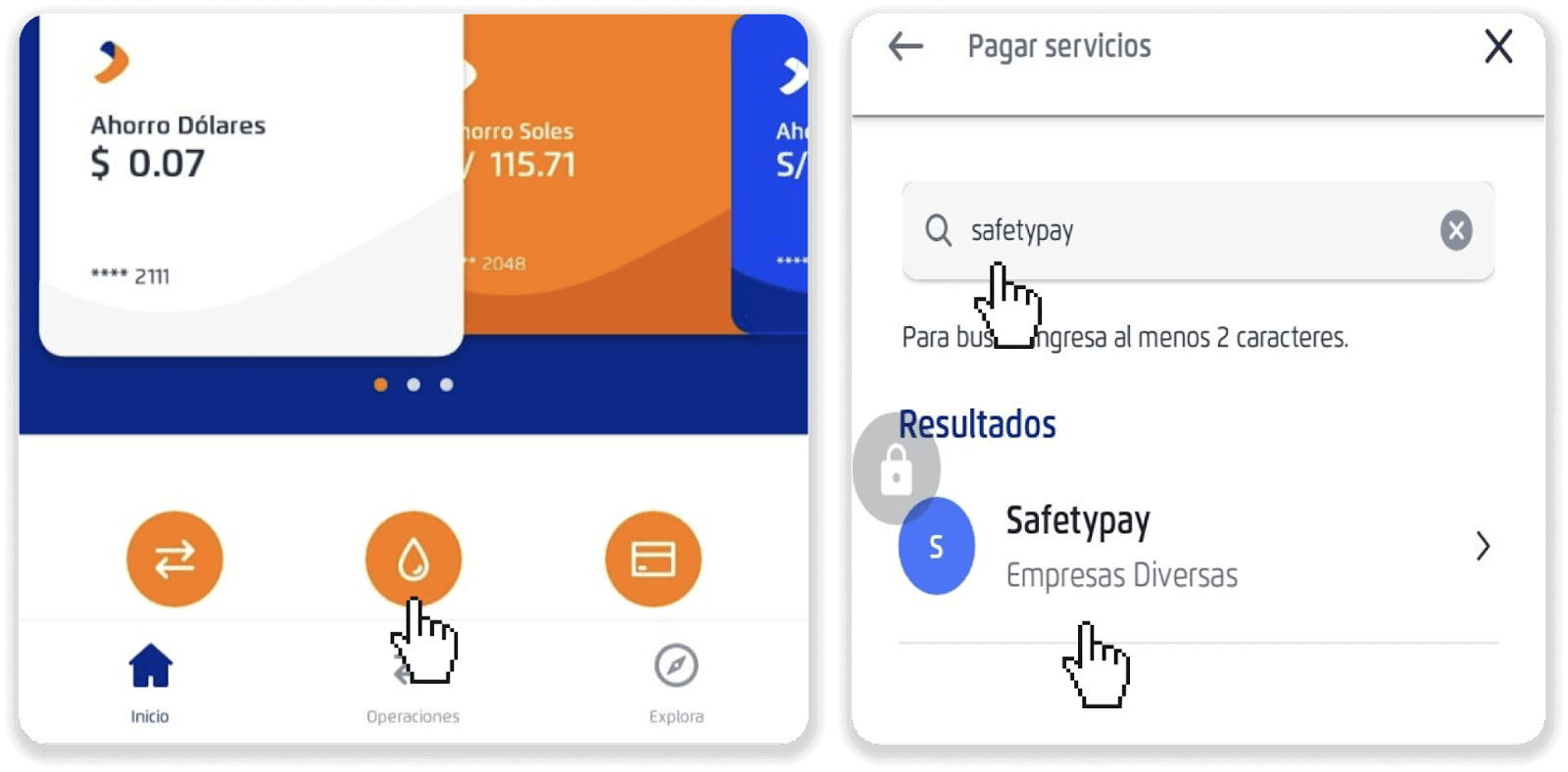
7. Төлем жасауды қалайтын валютаны таңдап, 5-қадамдағы кодты енгізіп, «Жалғастыру» түймесін түртіңіз. 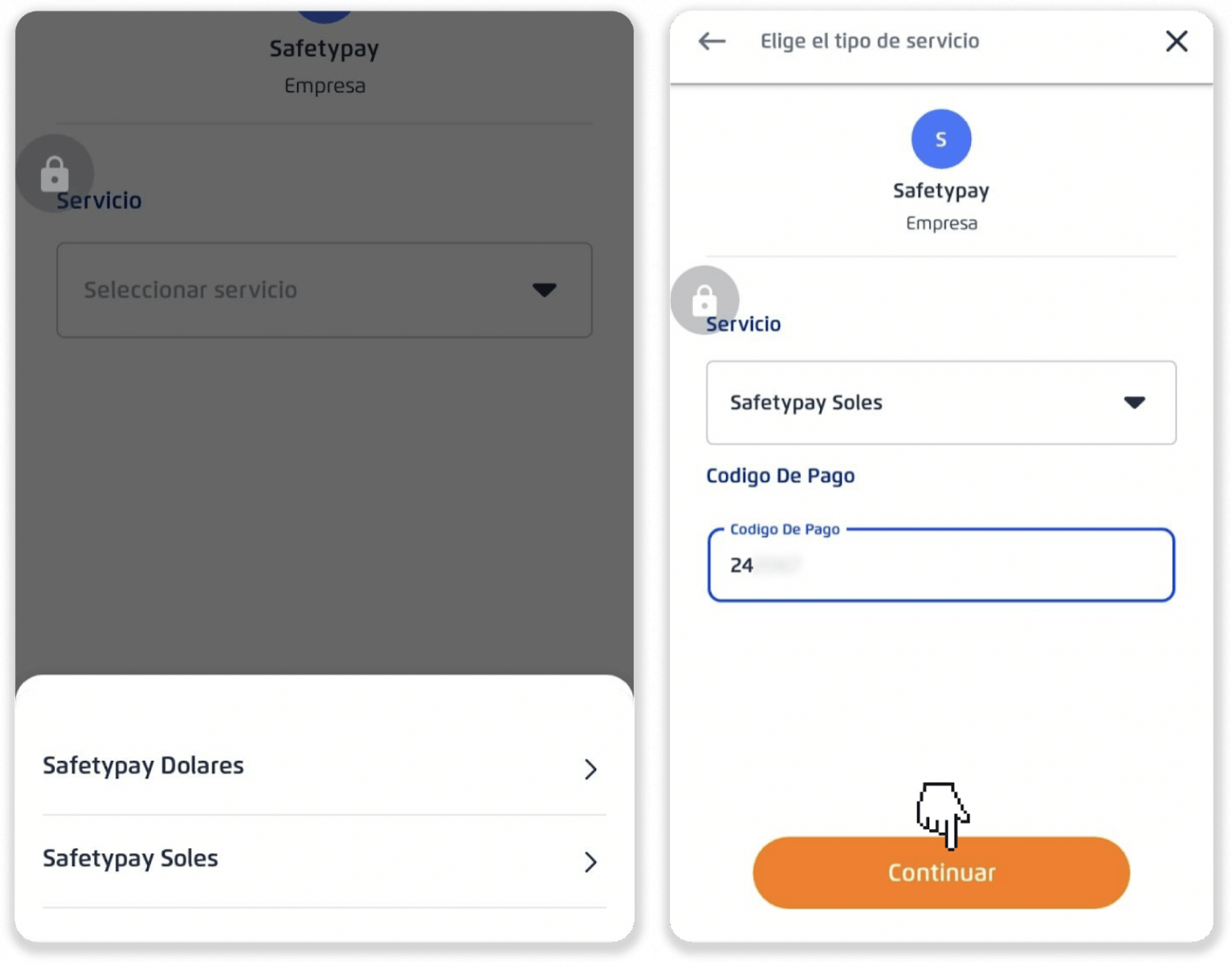
8. Төлем сомасы бар құсбелгіні қойып, «Жалғастыру» түймесін түртіңіз. Банк шотын таңдап, «Жалғастыру» түймесін түртіңіз. 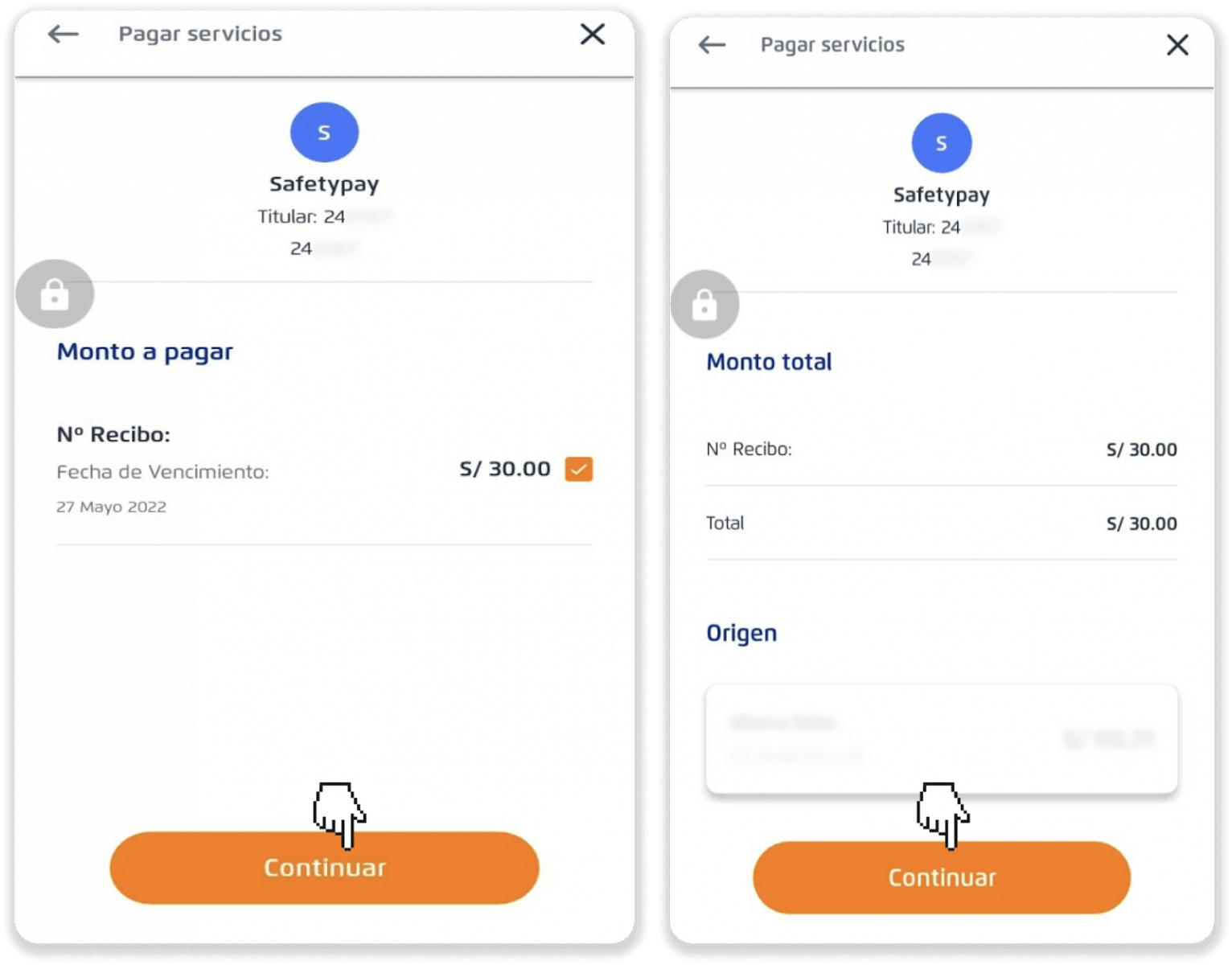
9. «Растау» түймесін түрту арқылы төлемді растаңыз. 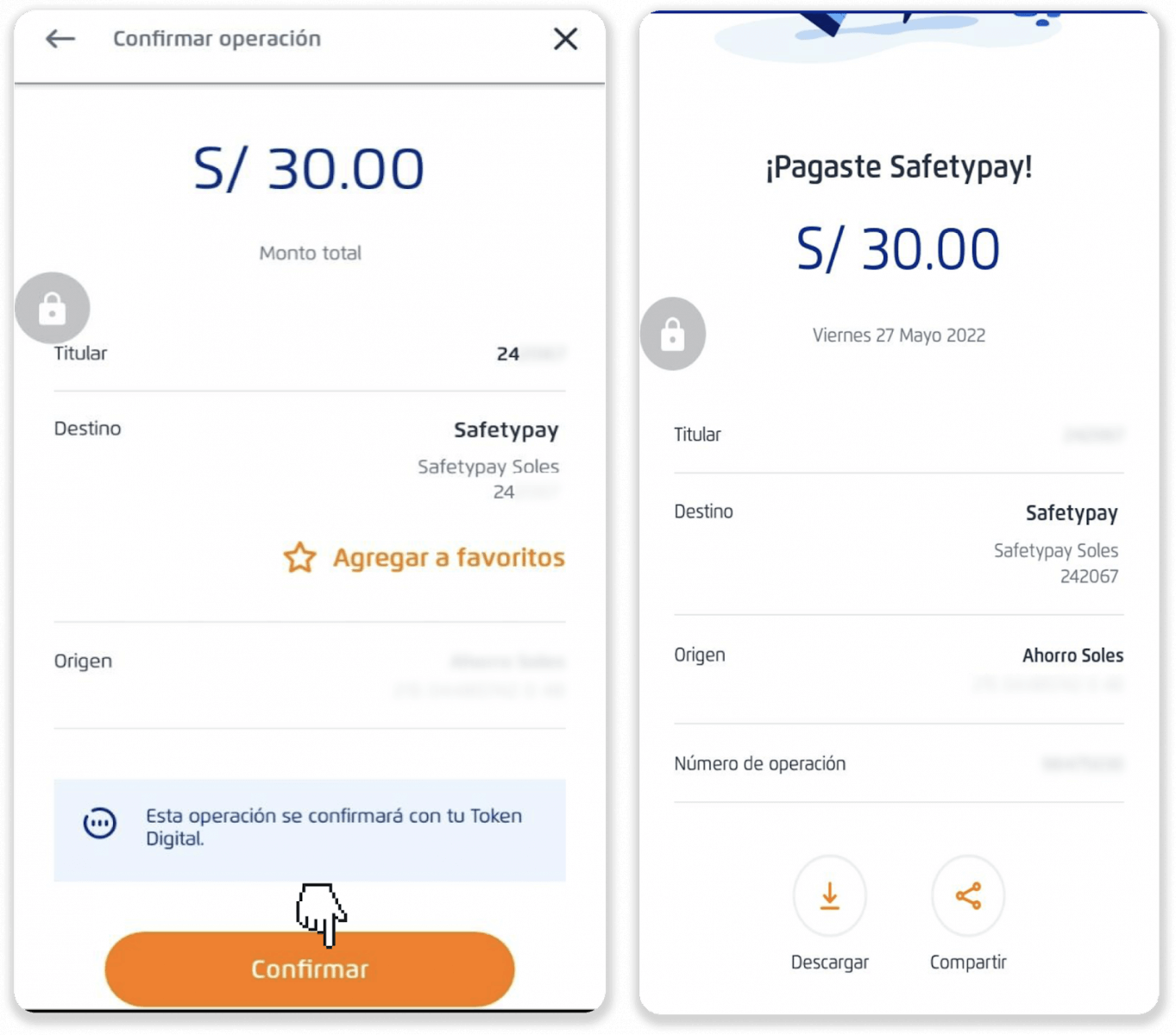
10. Төлемді аяқтағаннан кейін депозитті аяқтау үшін «Төлеу» түймесін басыңыз. 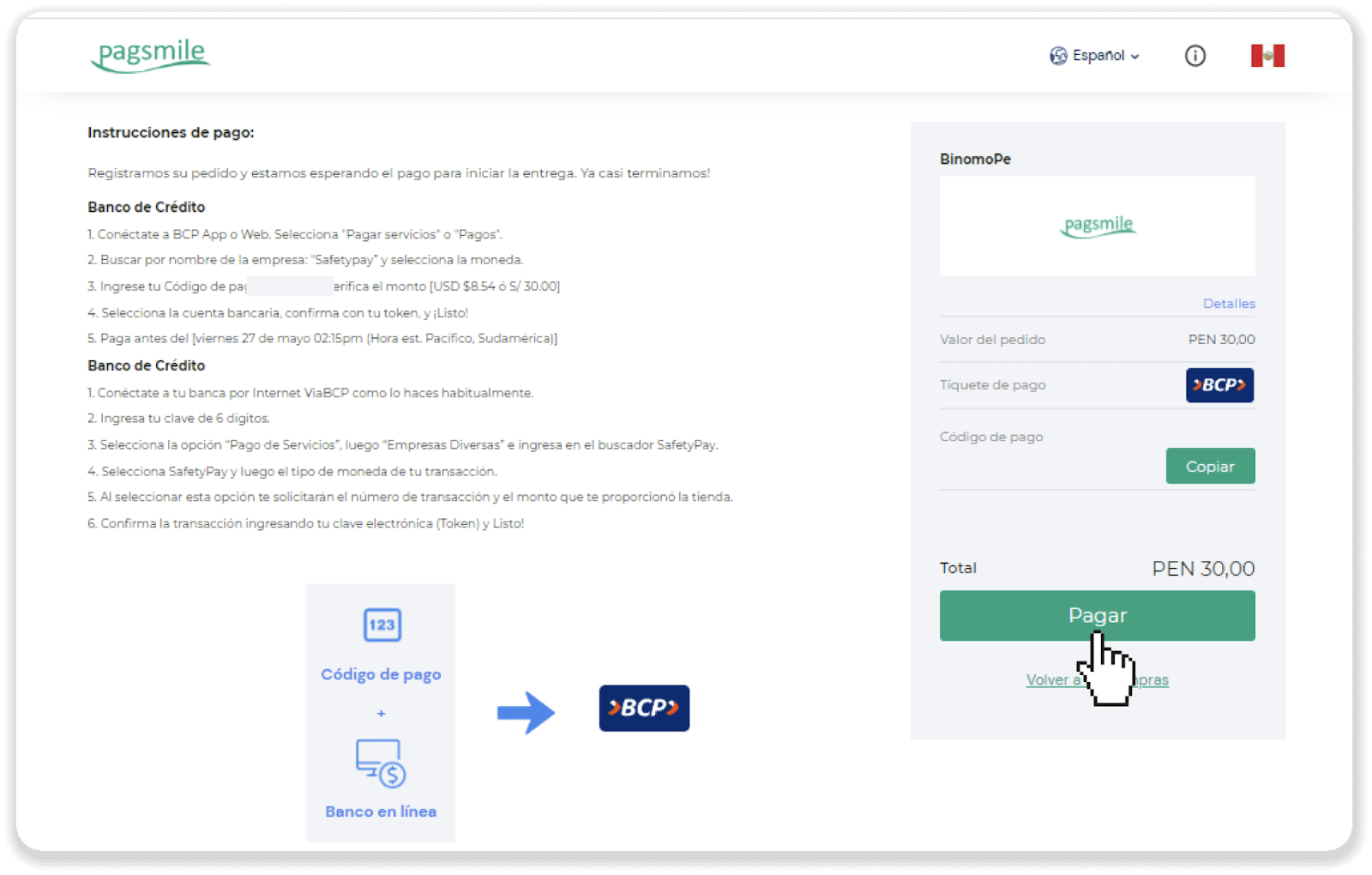
11. Транзакцияның күйін Binomo сайтындағы «Транзакциялар тарихы» қойындысынан тексеруге болады. 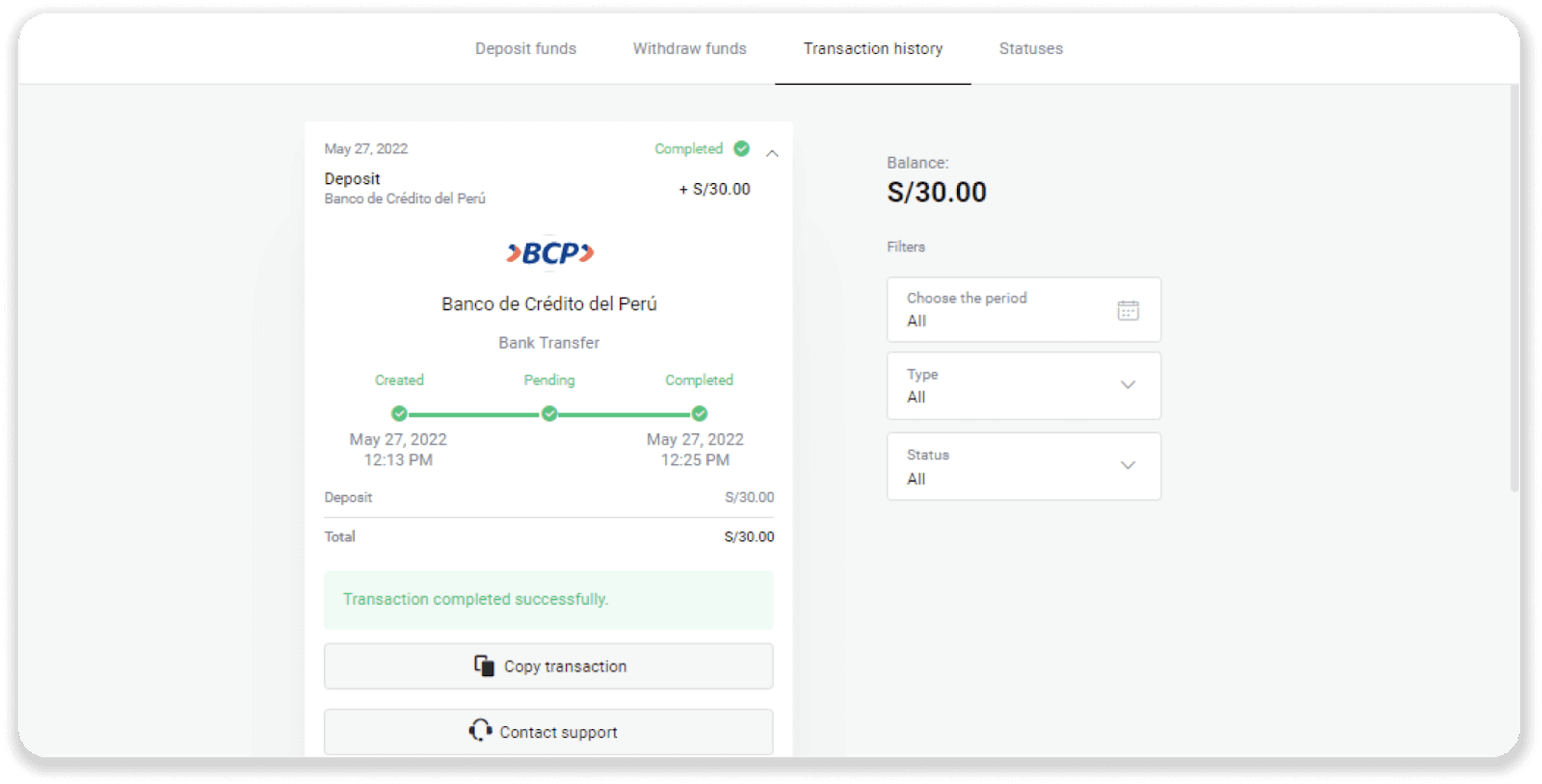
Caja Trujillo арқылы Binomo Peru-ға депозит
1. Экранның жоғарғы оң жақ бұрышындағы « Депозит » түймесін басыңыз . 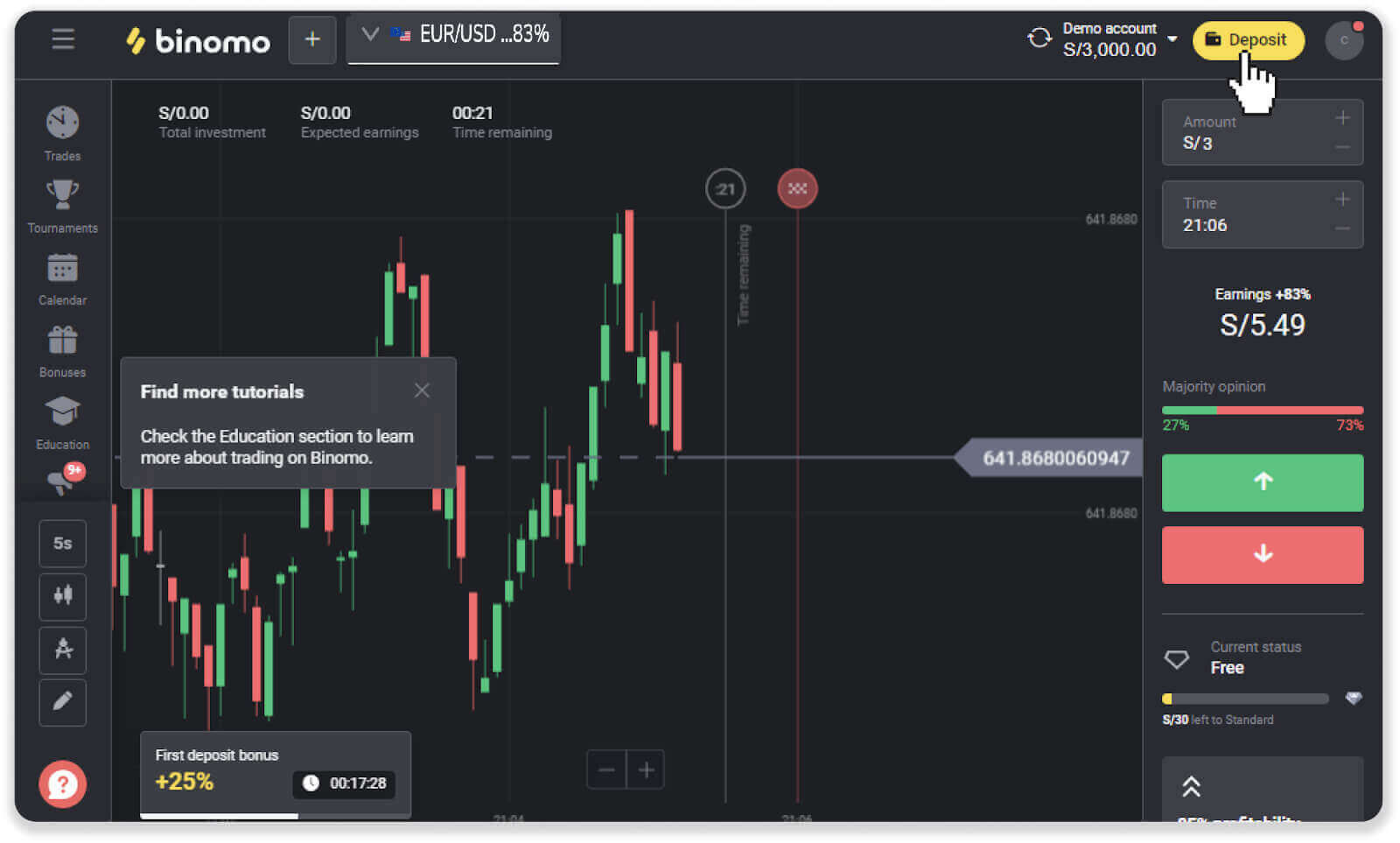
2. «Ел» бөлімінде «Перу» тармағын таңдап, «Caja Trujillo» төлем әдісін таңдаңыз. 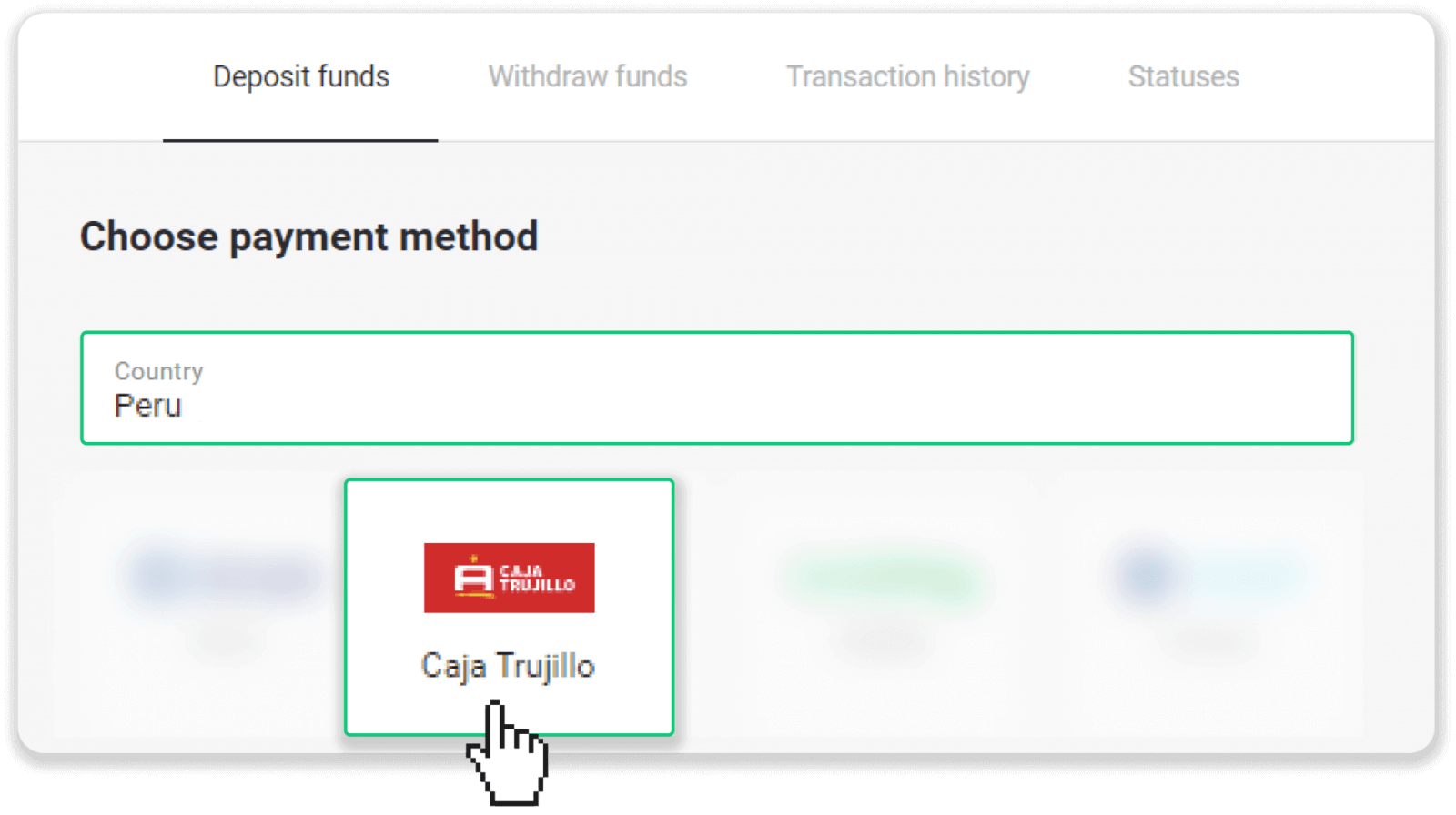
3. Салым сомасын енгізіп, «Депозит» түймесін басыңыз. 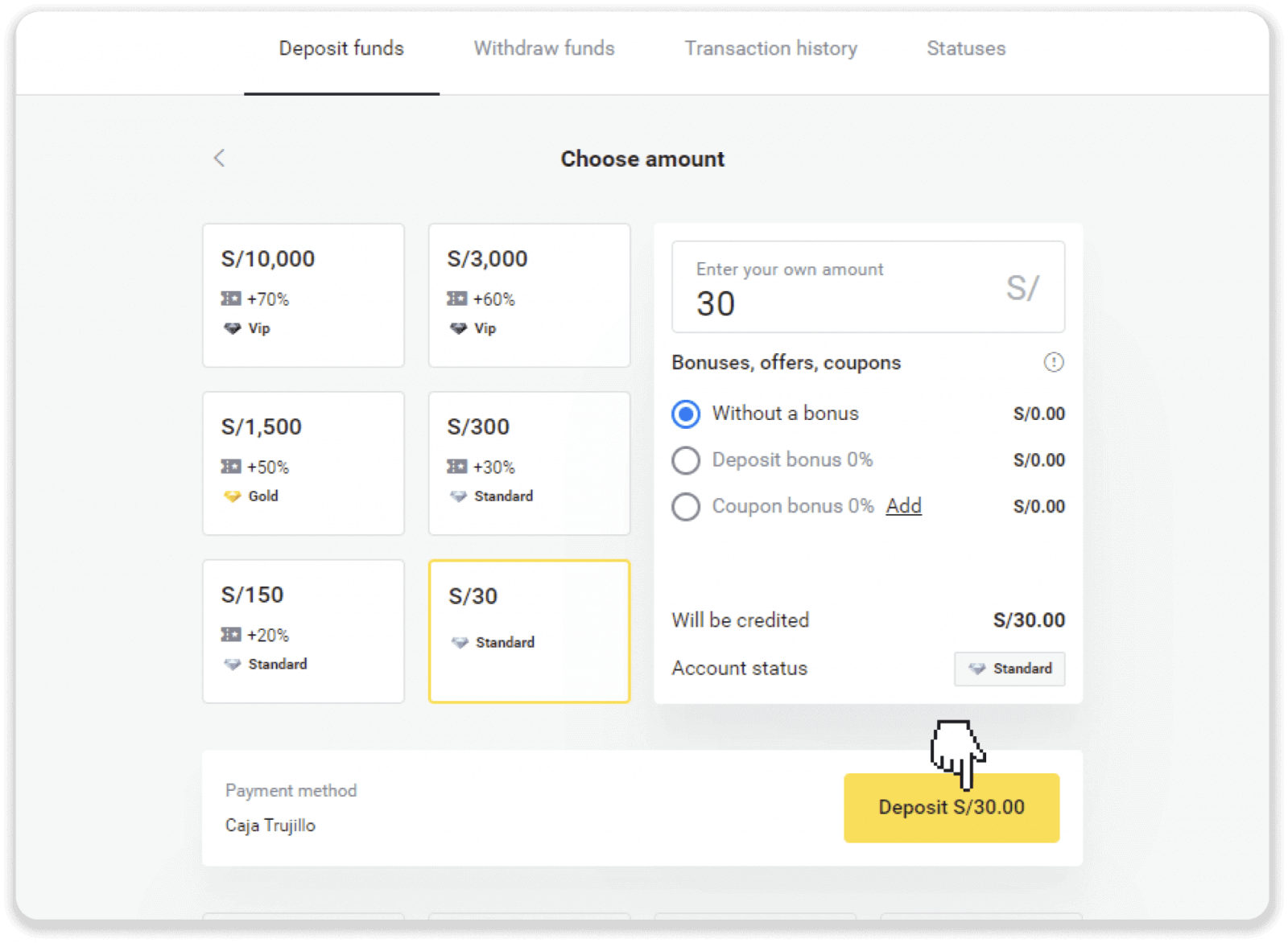
4. Келесі бетте жеке ақпаратыңызды енгізіңіз: аты-жөніңізді, DNI, электрондық поштаңызды және телефон нөміріңізді. «Растау» түймесін басыңыз. 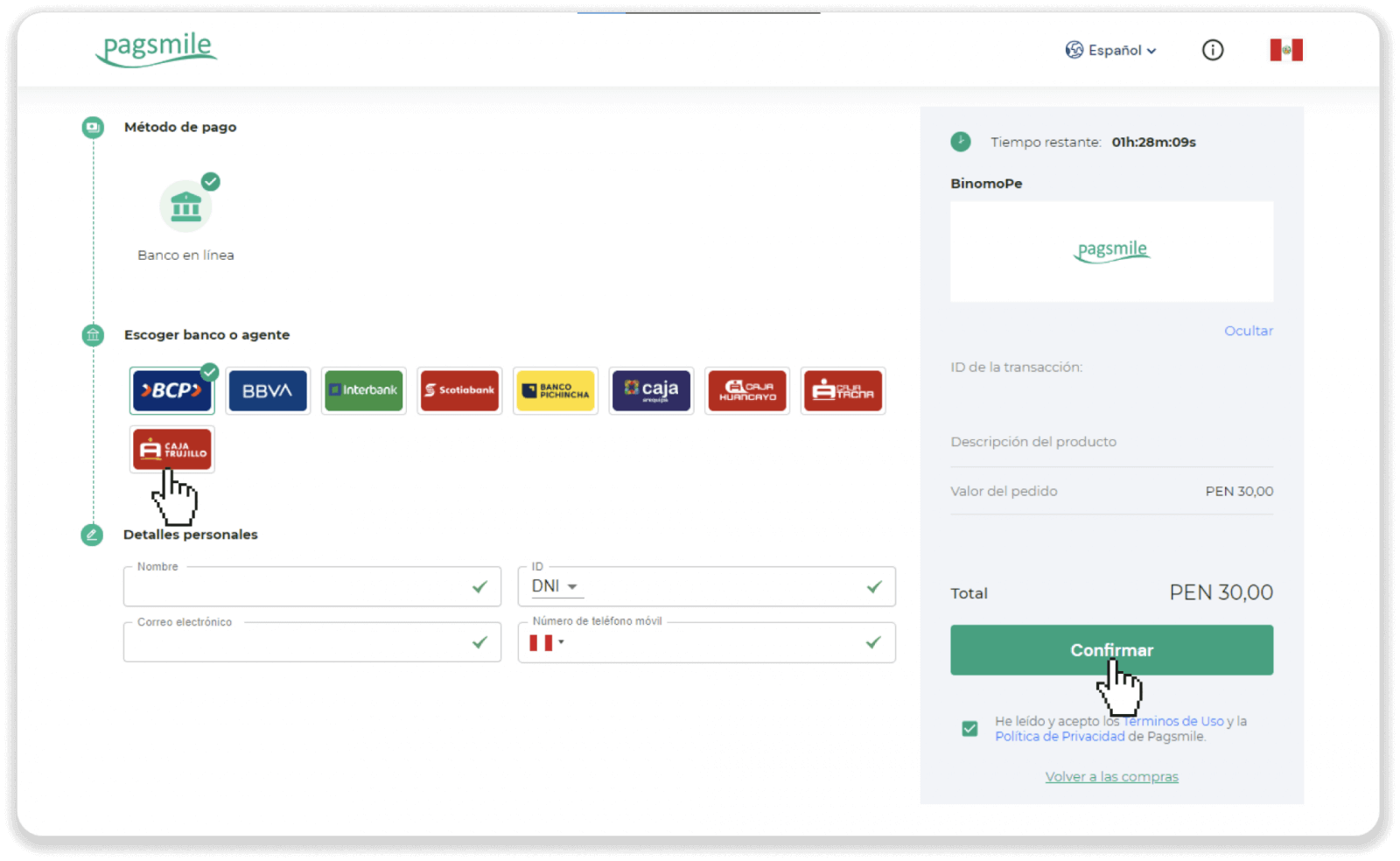
5. Төлемді жасау туралы нұсқауларды оқыңыз. Төлем кодын, компания атауын және депозит сомасын ескеріп, төлемді аяқтау үшін Caja Trujillo банк шотына өтіңіз. 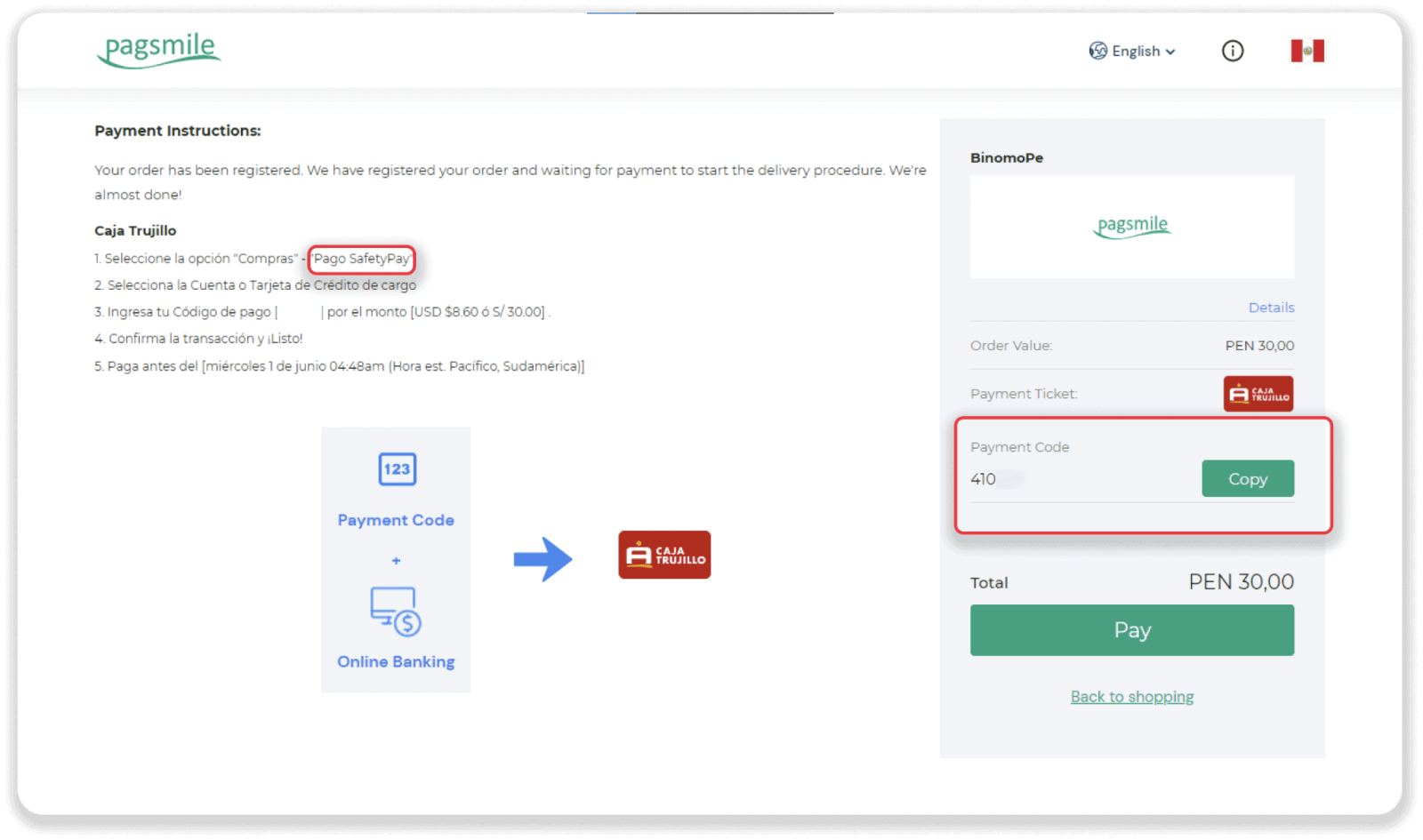
6. Тізімнен «Компрас» тармағын таңдап, 5-қадамдағы соманы компанияға аударыңыз. Төлем коды мен соманы енгізіп, «Verificar Transaccion» түймесін басыңыз. 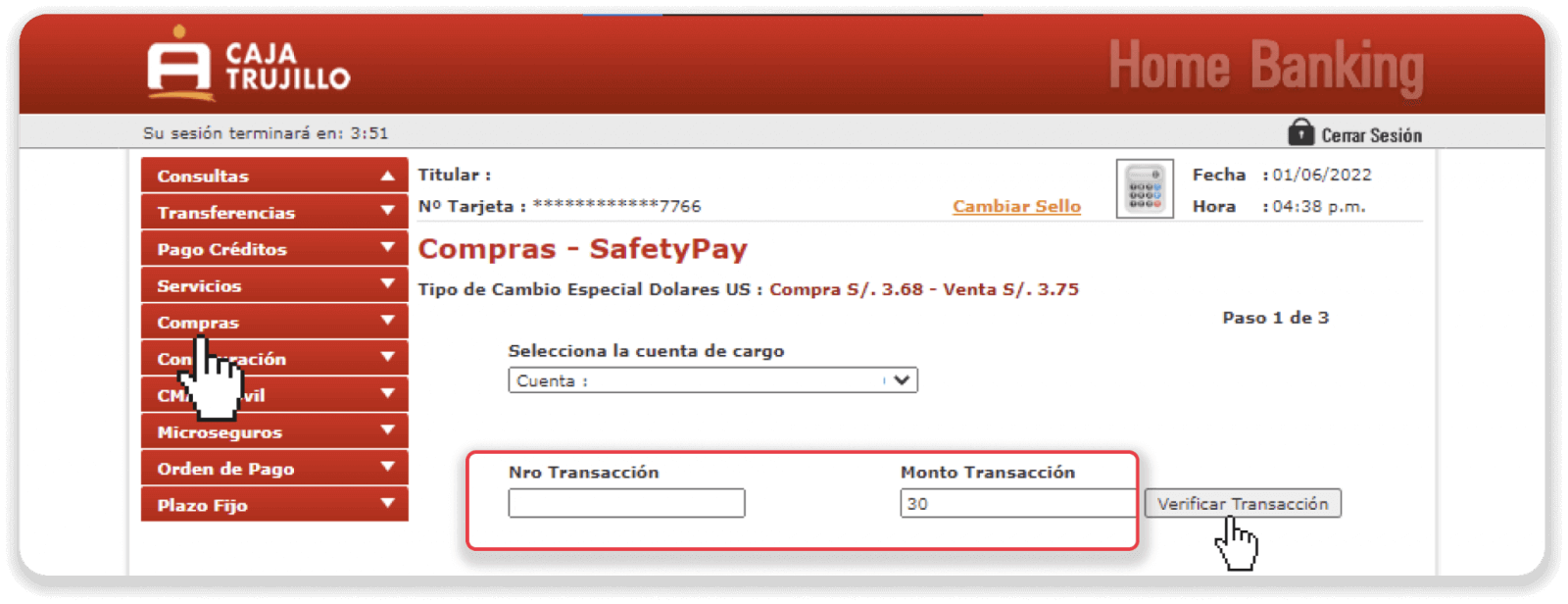
7. Барлығы дұрыс екеніне көз жеткізіп, «Жалғастыру» түймесін басыңыз. 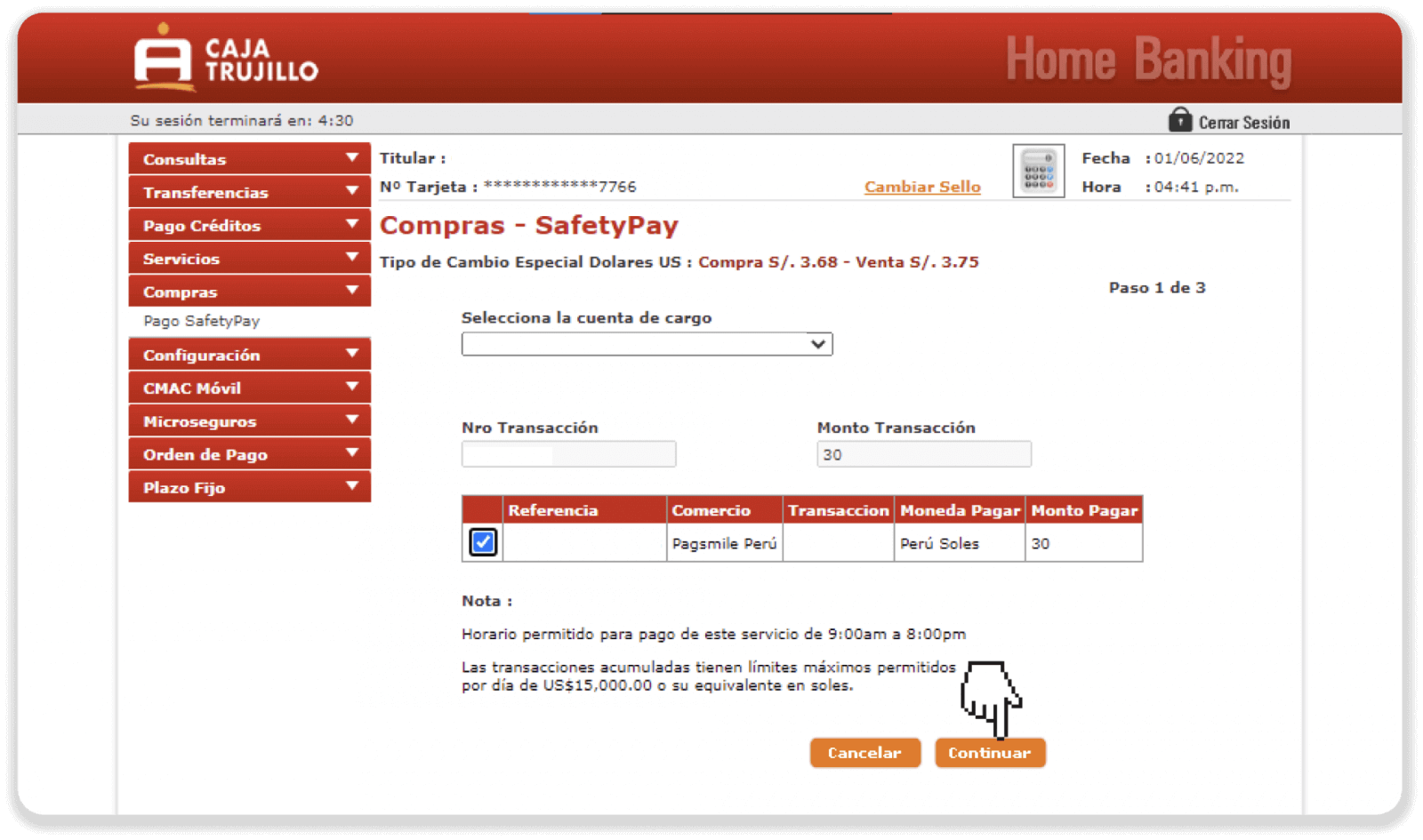
8. Құпия сөзді және таңбалауышты енгізіп, төлемді растау үшін «Aceptar» түймесін басыңыз. 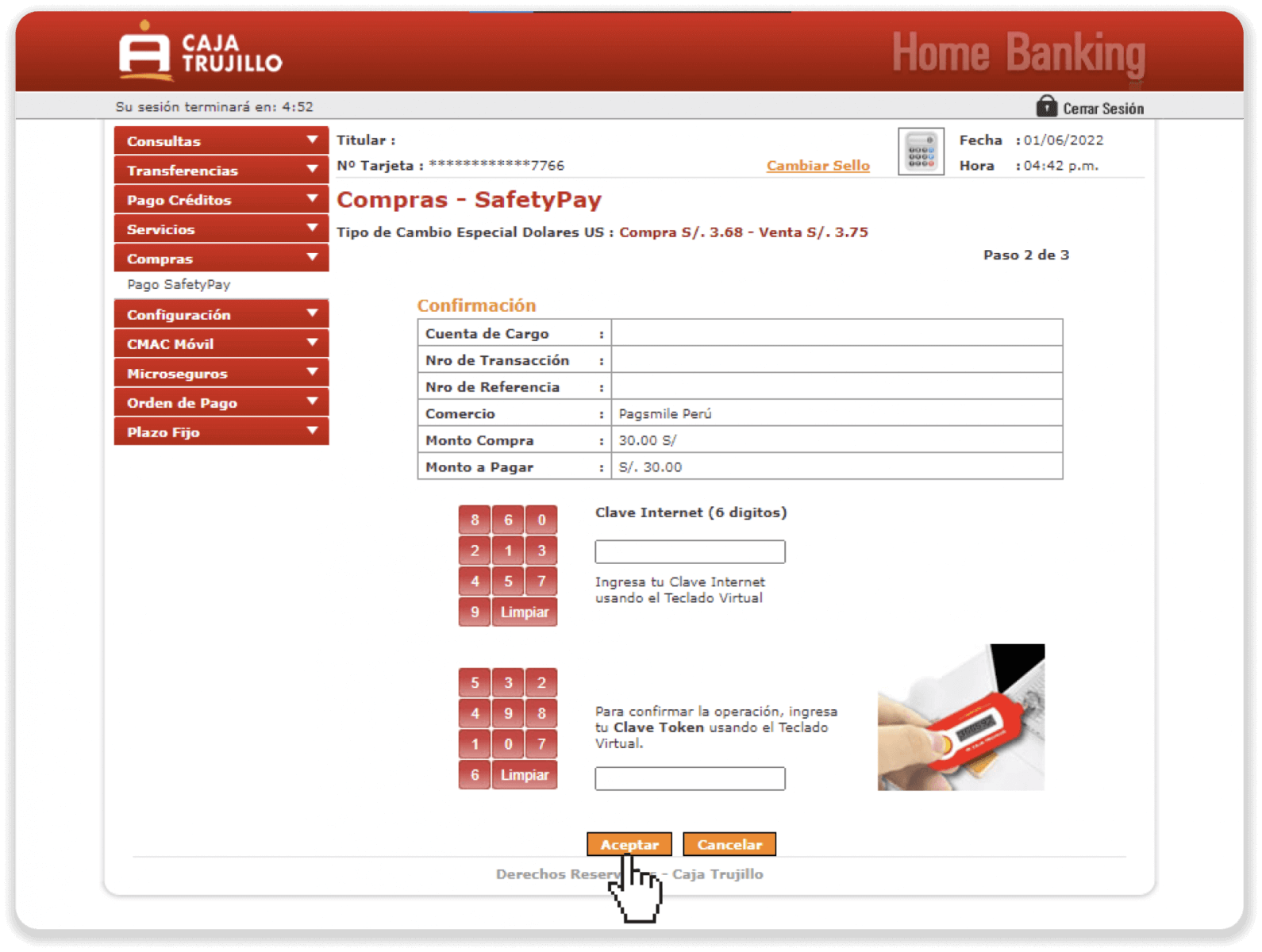
9. Төлеміңіз сәтті болды. 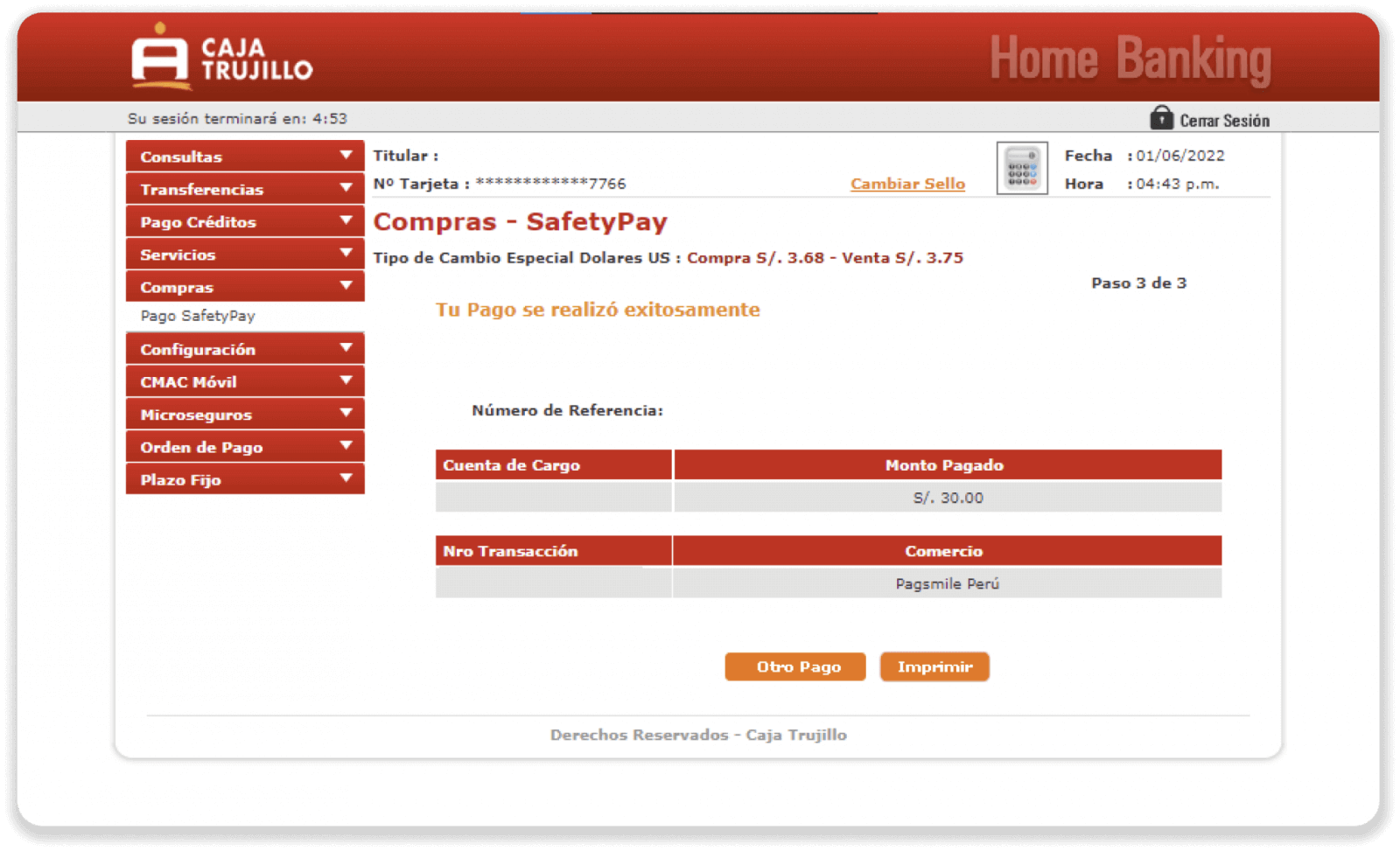
10. Депозиттің күйін Binomo сайтындағы «Транзакциялар тарихы» қойындысынан тексеруге болады. 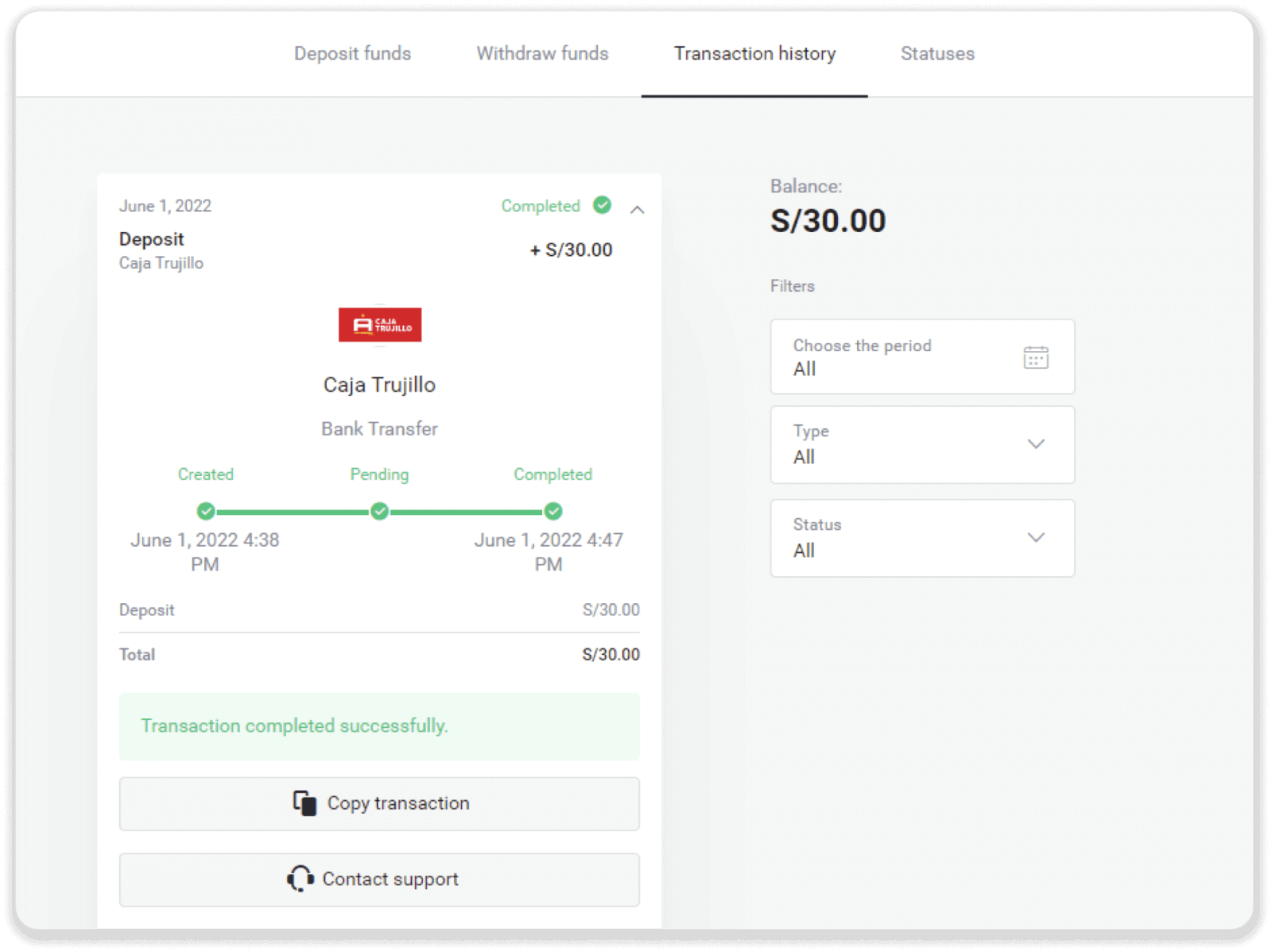
Банкаралық арқылы Binomo Перуга депозит
1. Экранның жоғарғы оң жақ бұрышындағы « Депозит » түймесін басыңыз . 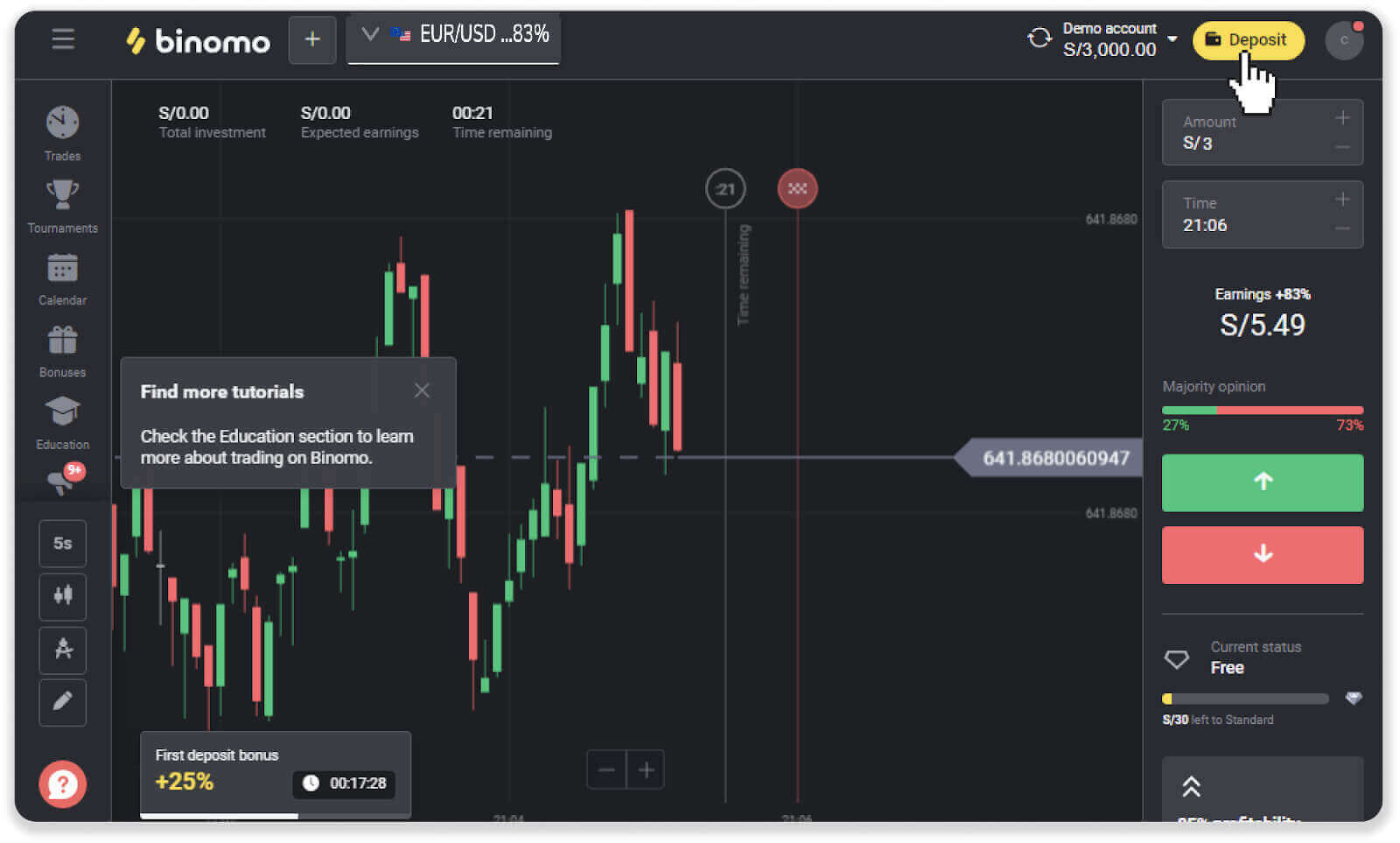
2. «Ел» бөлімінде «Перу» тармағын таңдап, «Банкаралық» төлем әдісін таңдаңыз. 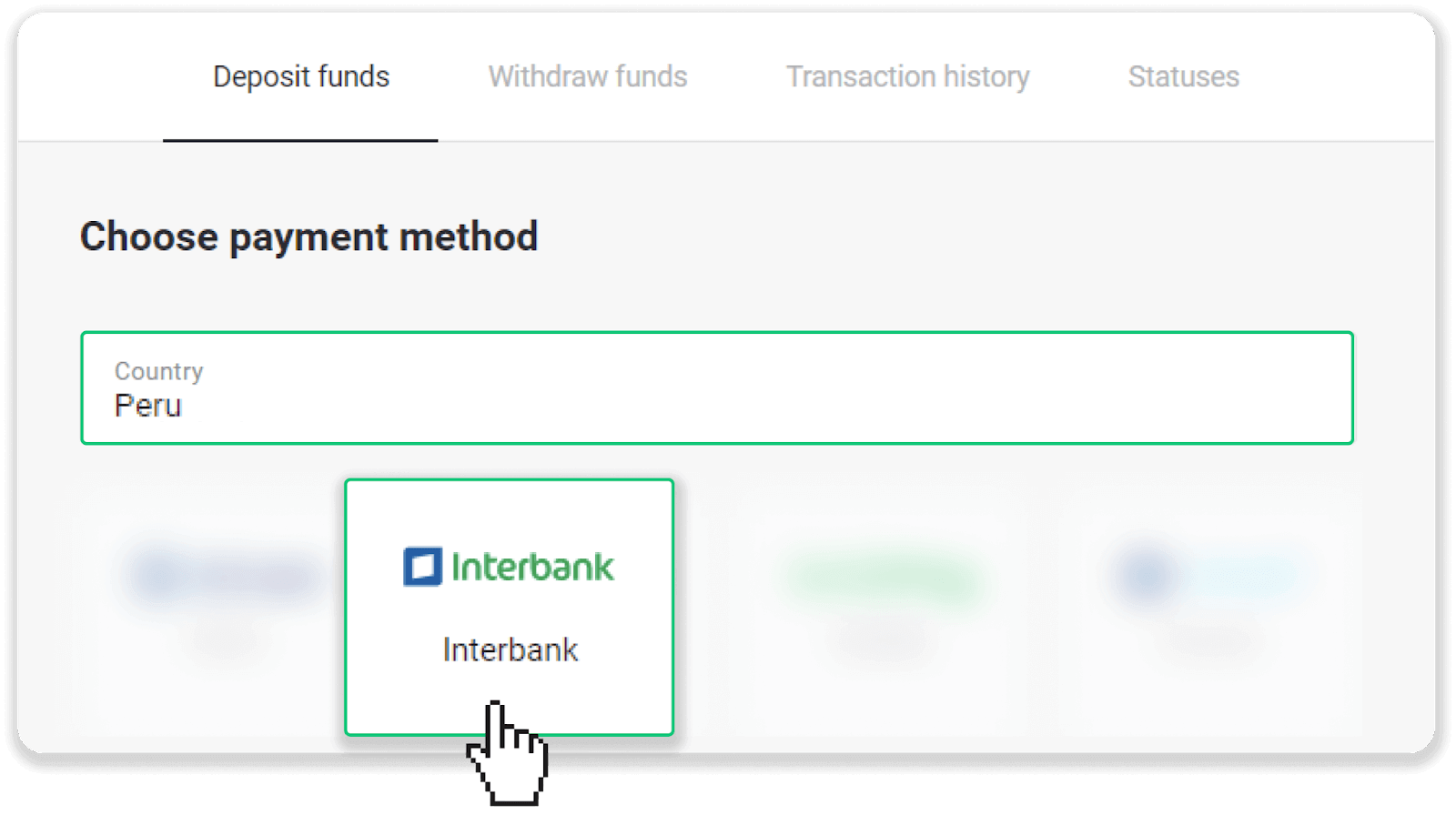
3. Салым сомасын енгізіп, «Депозит» түймесін басыңыз. 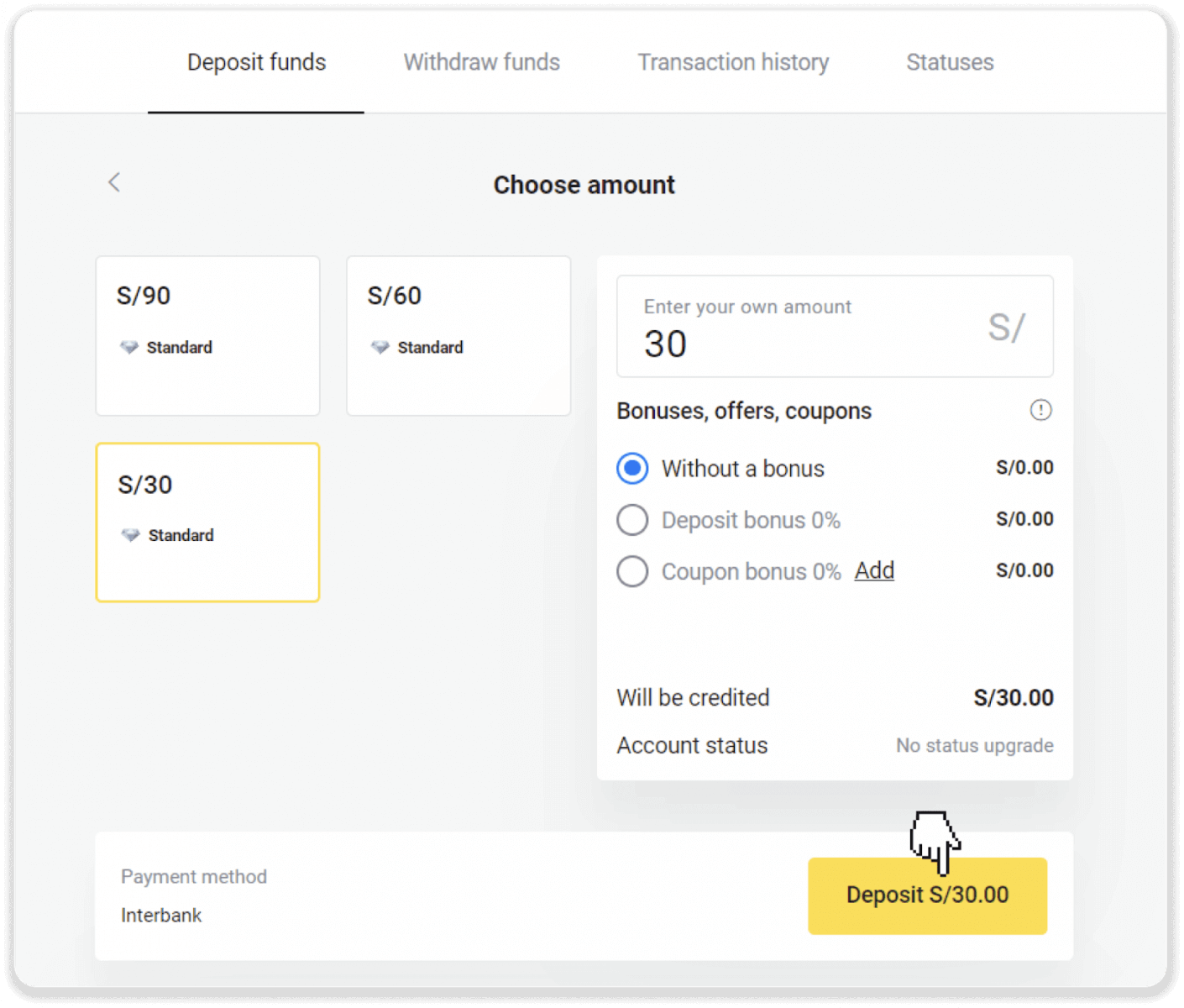
4. Келесі бетте жеке ақпаратыңызды енгізіңіз: аты-жөніңізді, DNI, электрондық поштаңызды және телефон нөміріңізді. «Растау» түймесін басыңыз. 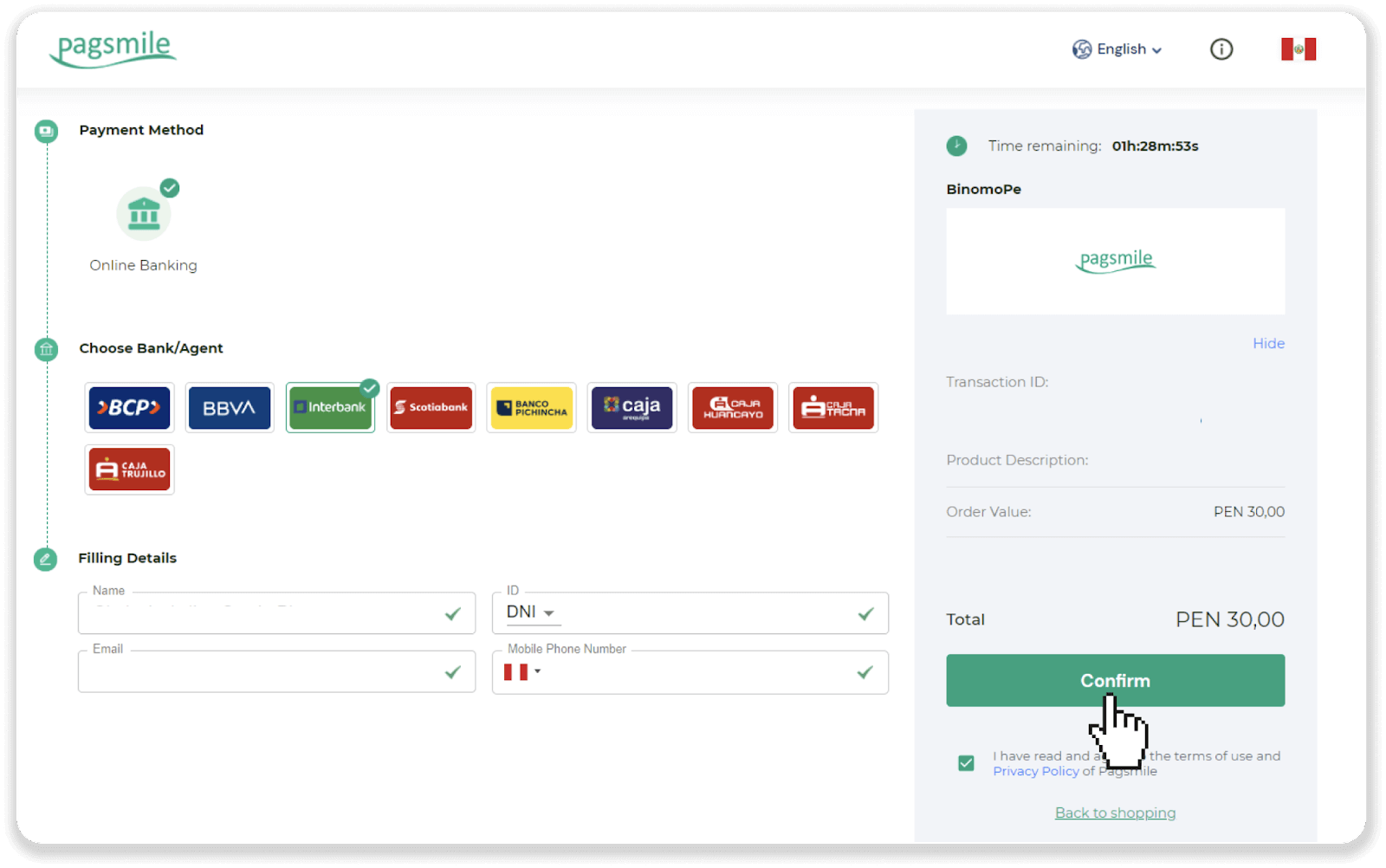
5. Төлемді жасау туралы нұсқауларды оқыңыз. Компанияның атауына назар аударыңыз, төлем кодын көшіріп, «Төлеу» түймесін басыңыз. 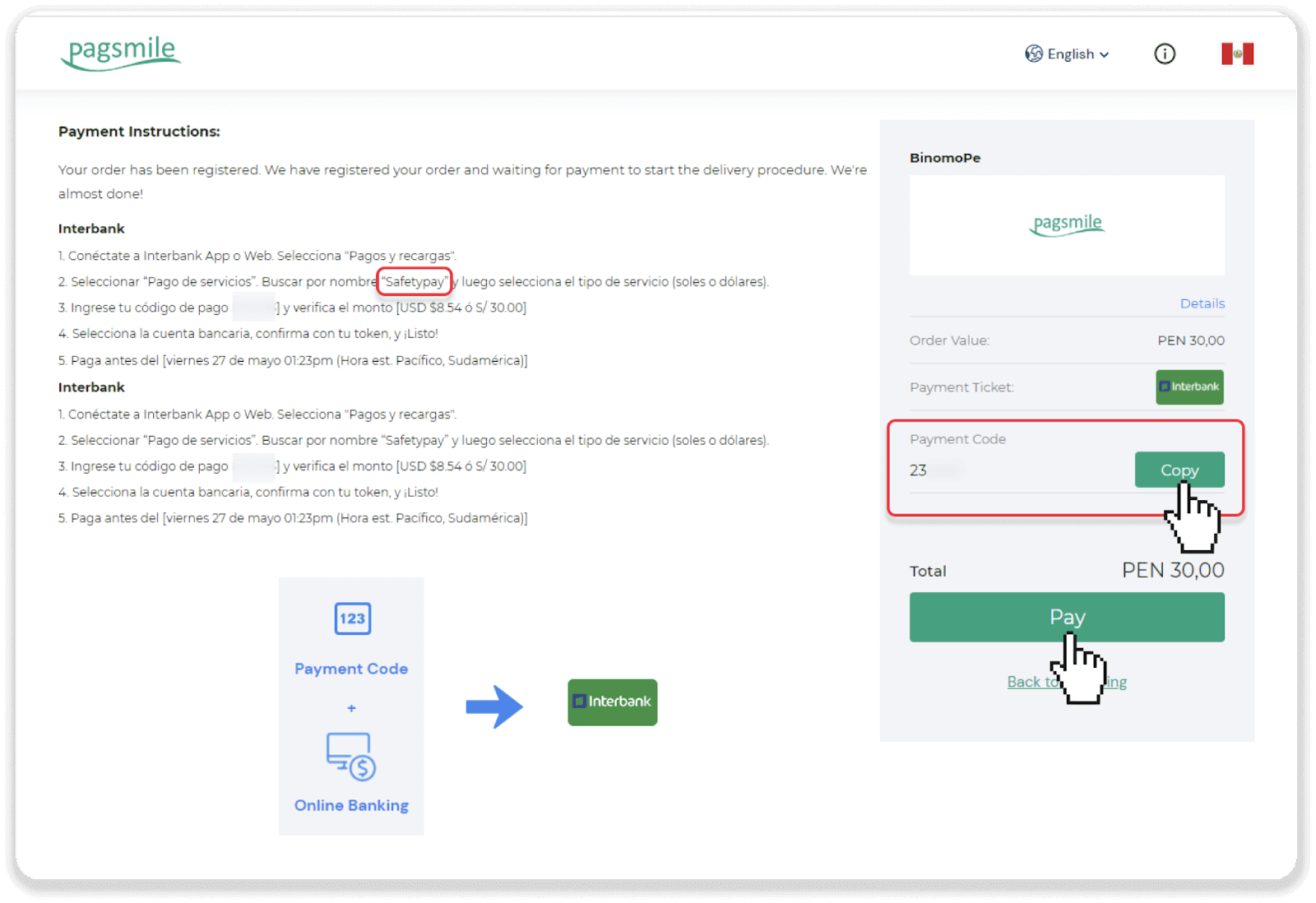
6. Банкаралық шотыңызға кіріңіз. 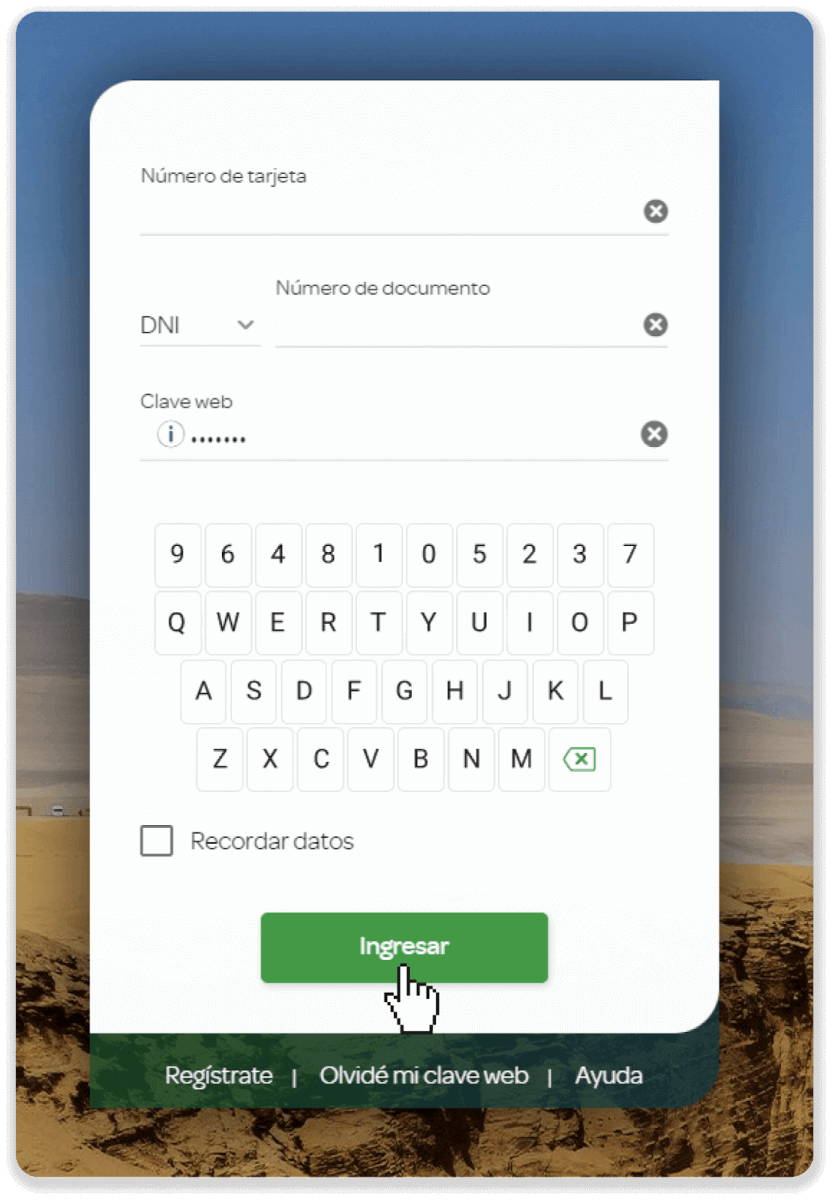
7. «Төлемді бастау немесе қайта зарядтау» (Iniciar pago o recarga) түймесін басыңыз. 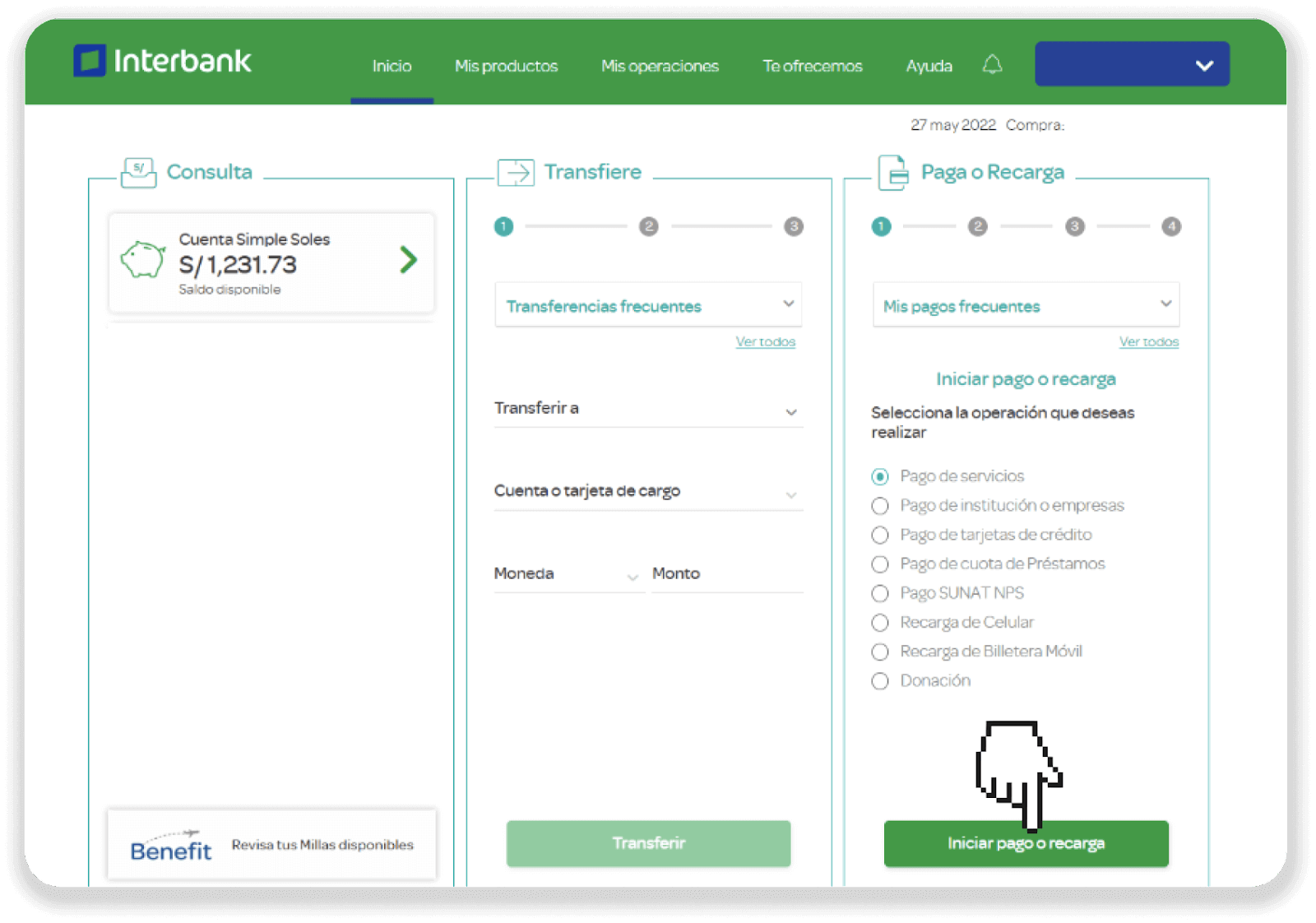
8. «Бизнес қызметтерін төлеу» (Pago de servicios Empresa) таңдаңыз. 5-қадамнан компанияның атын табыңыз (біздің жағдайда бұл «Safetypay») және «Іздеу» (Buscar) түймесін басыңыз. 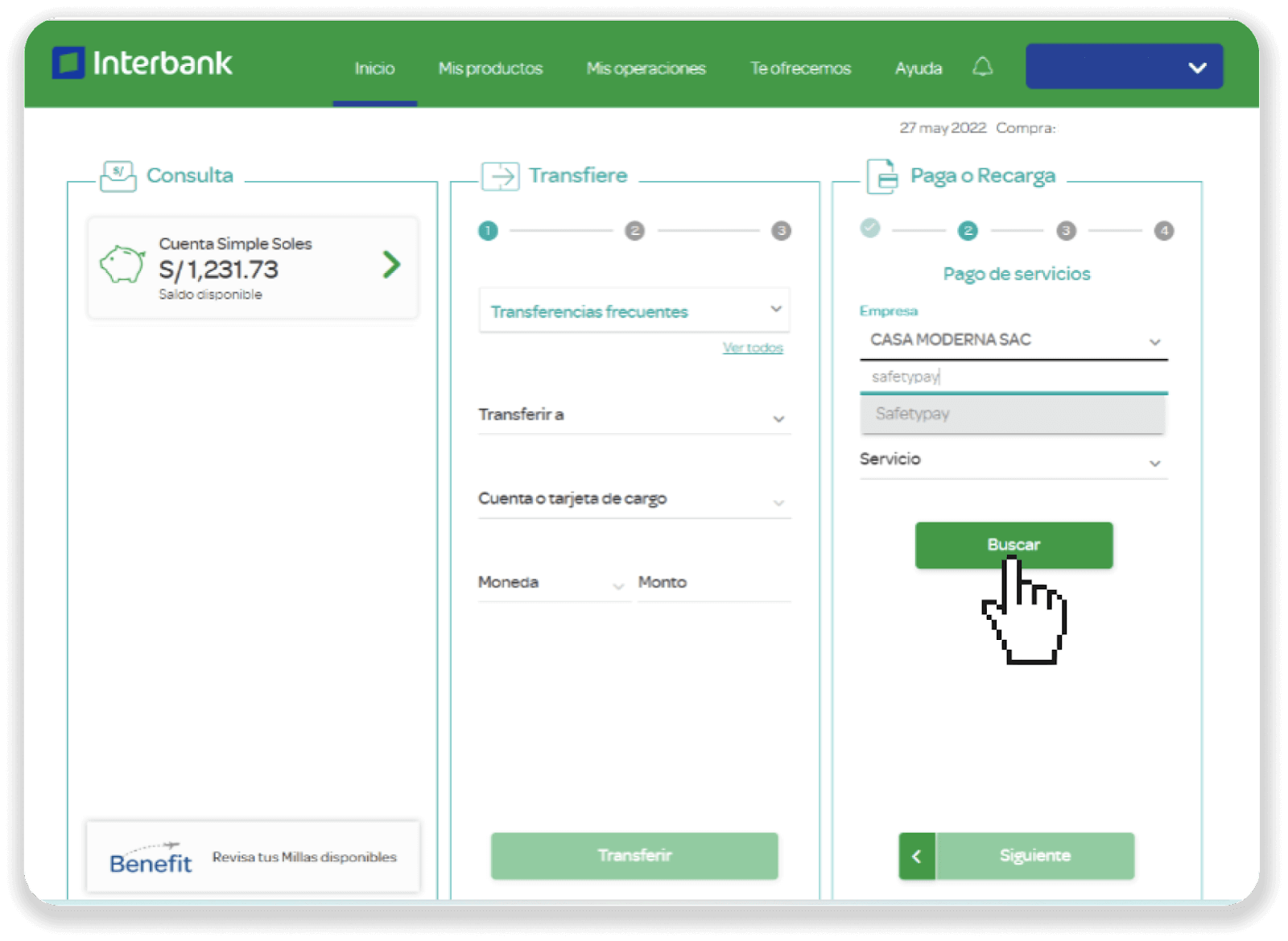
9. Валютаны таңдап, 5-қадамдағы төлем кодын енгізіңіз. «Іздеу» (Автобус) түймесін басыңыз. 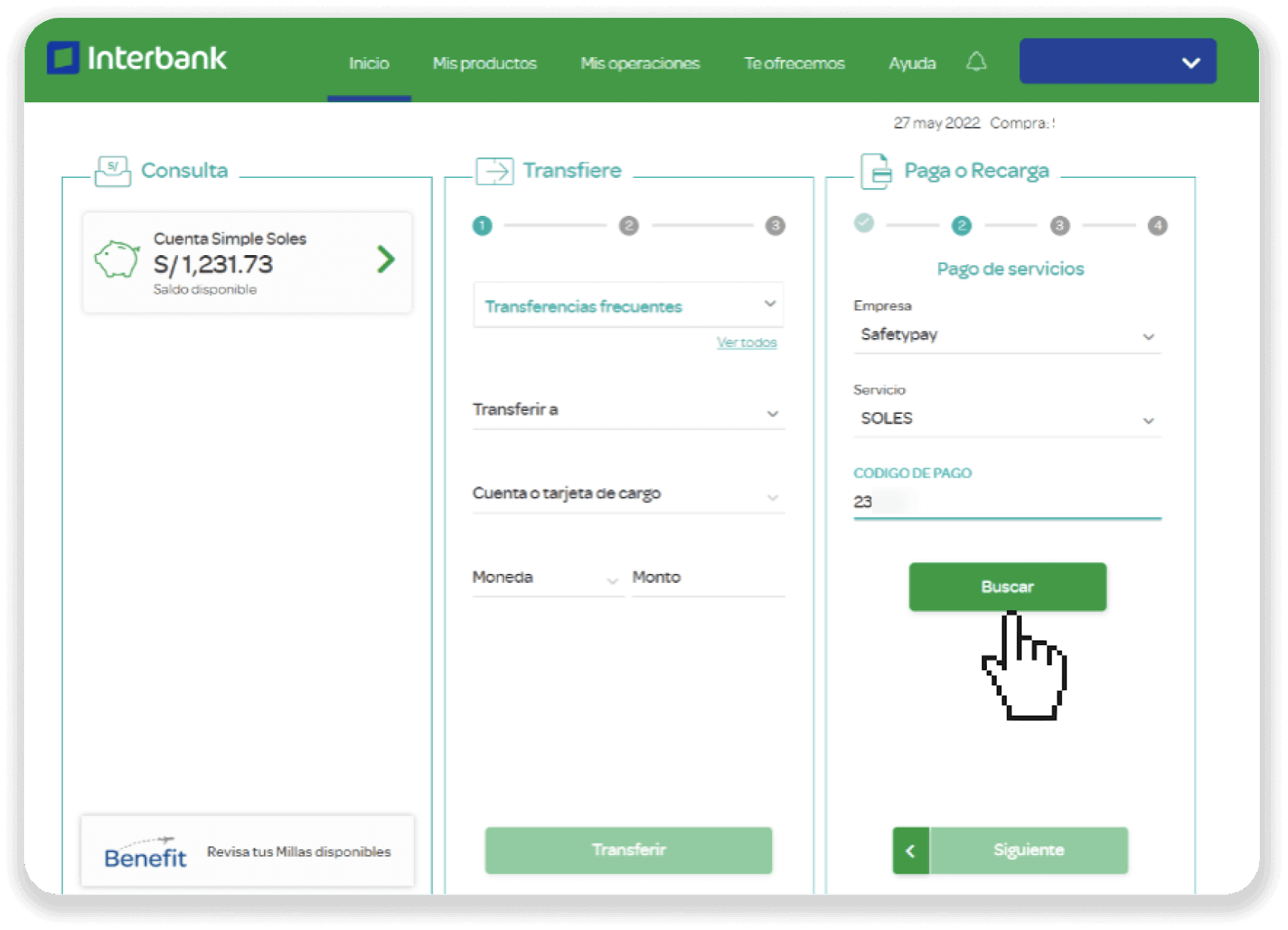
10. Банк шотын таңдап, «Келесі» (Siguiente) түймесін басыңыз.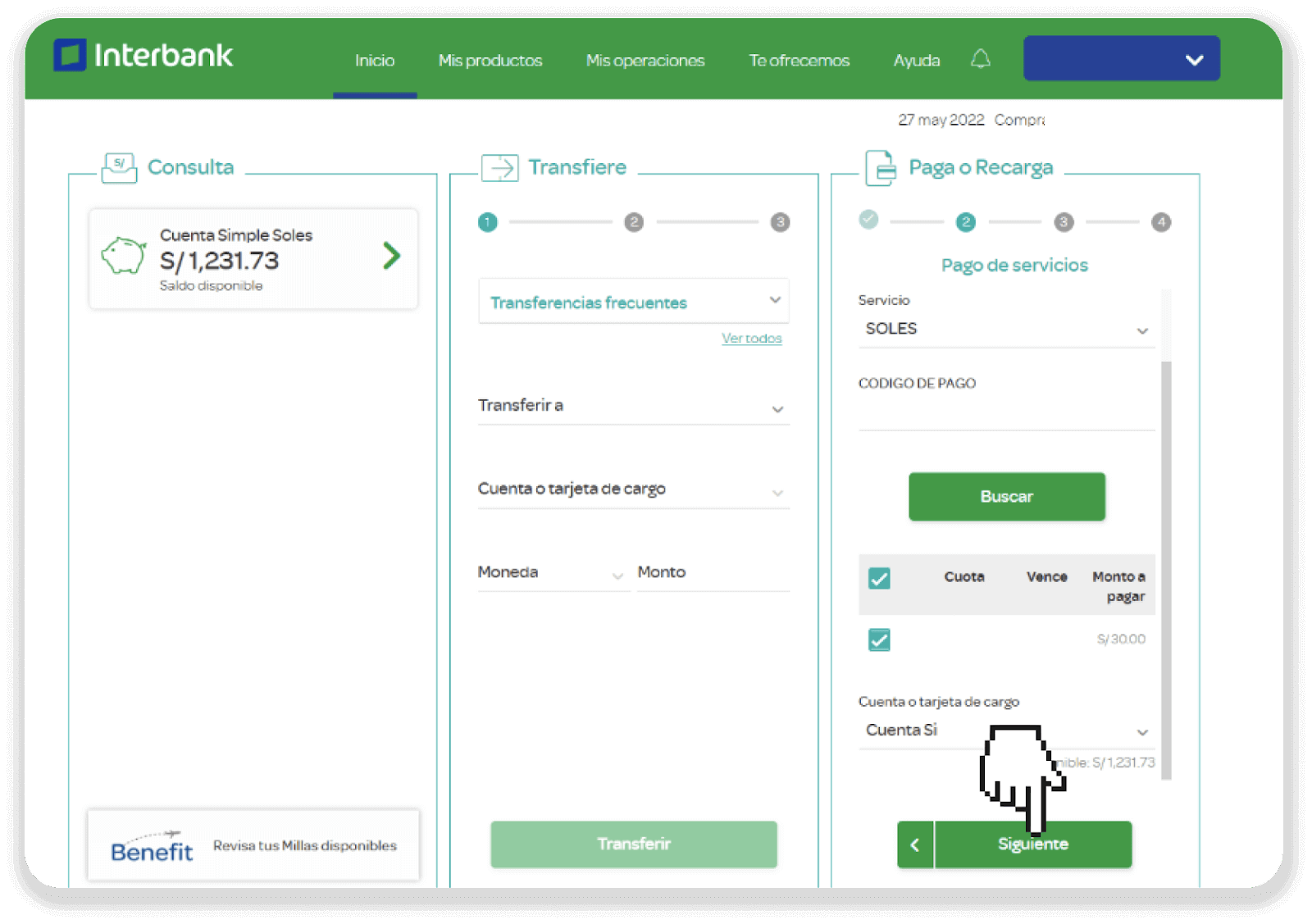
11. SMS арқылы сізге жіберілген бір реттік кодты енгізіңіз. «Растау» (Растау) түймесін басу арқылы төлемді растаңыз. 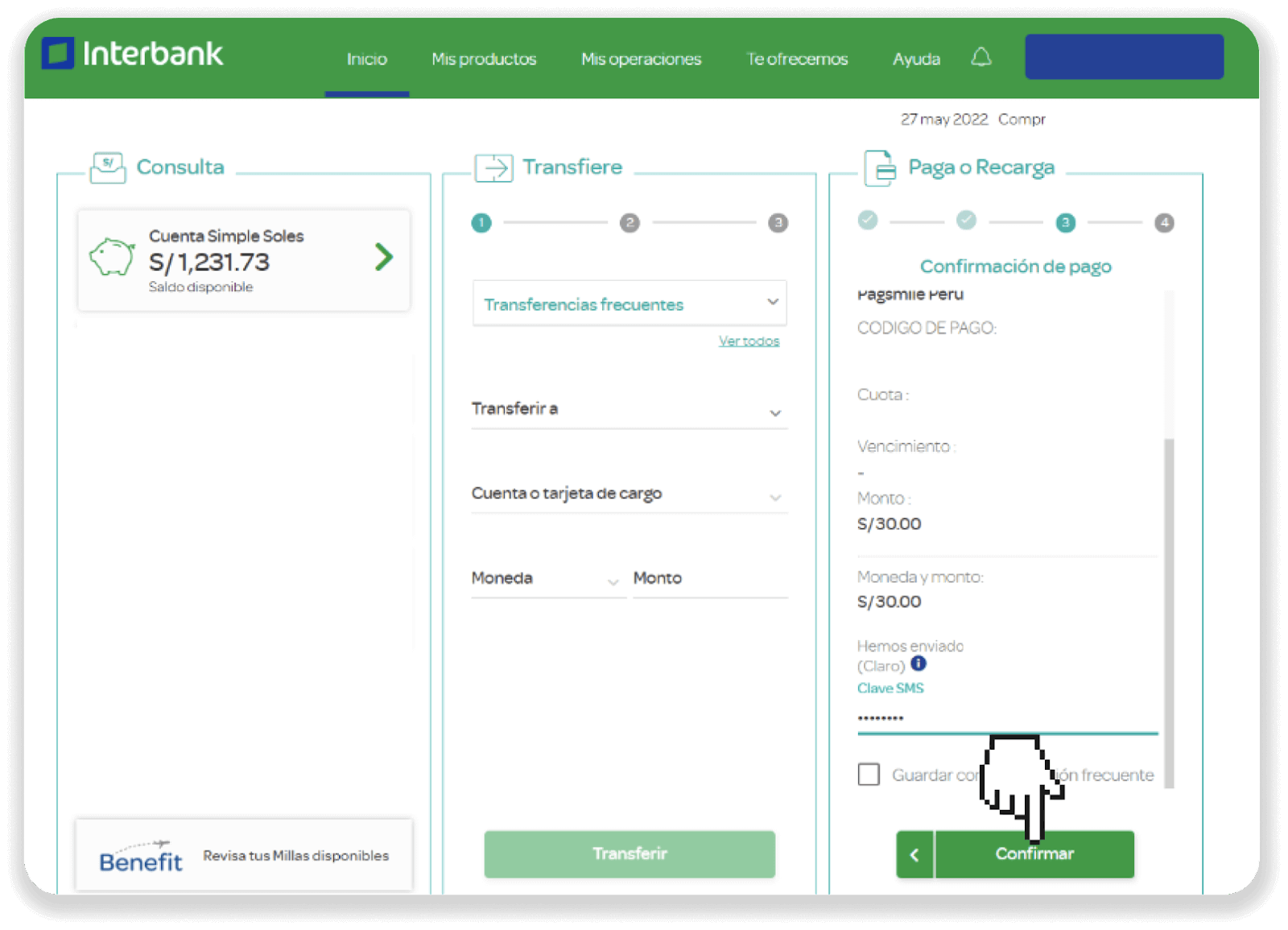
12. Депозиттің күйін Binomo сайтындағы «Транзакциялар тарихы» қойындысынан тексеруге болады. 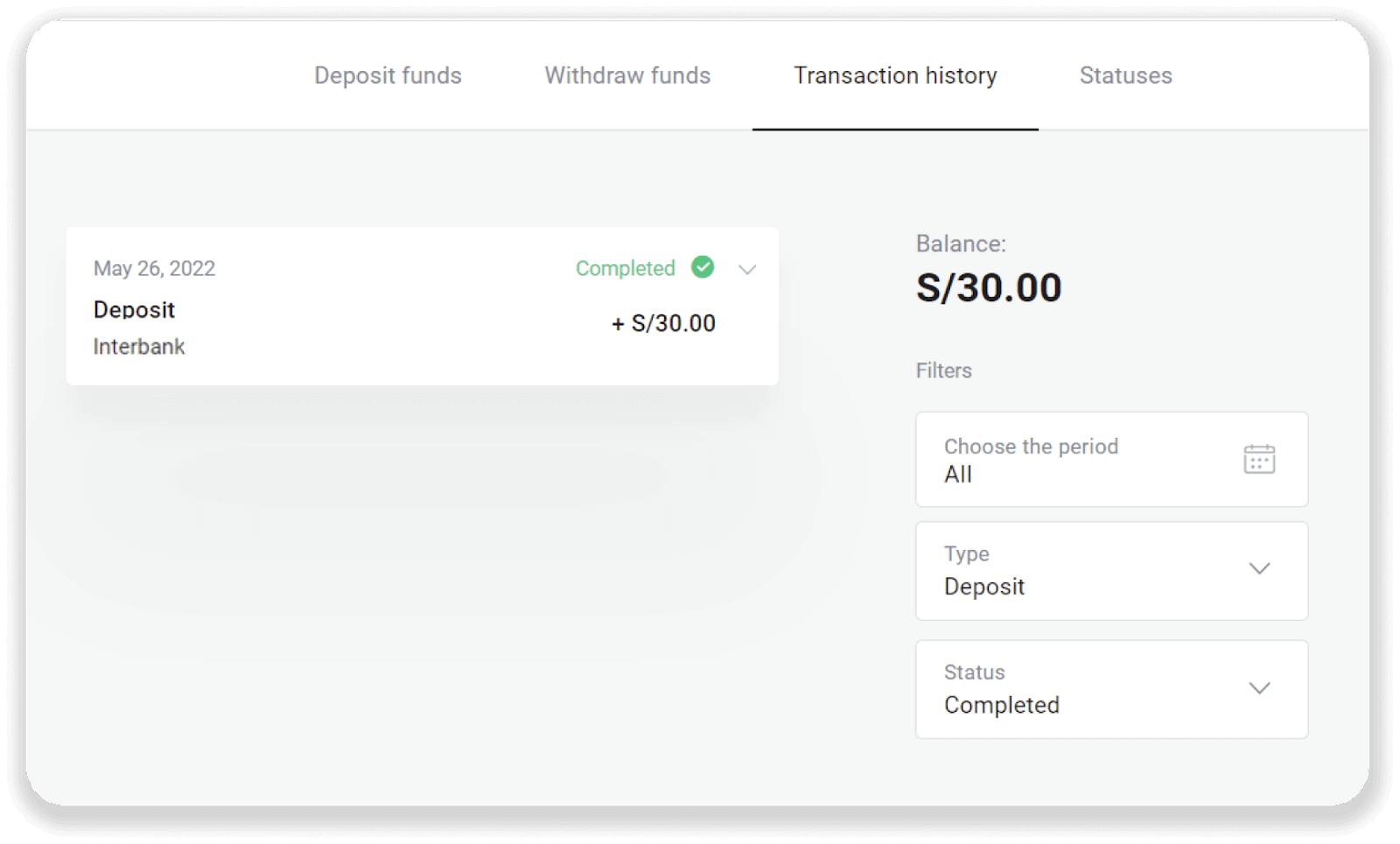
Caja Arequipa арқылы Binomo Peru-ға депозит
1. Экранның жоғарғы оң жақ бұрышындағы « Депозит » түймесін басыңыз . 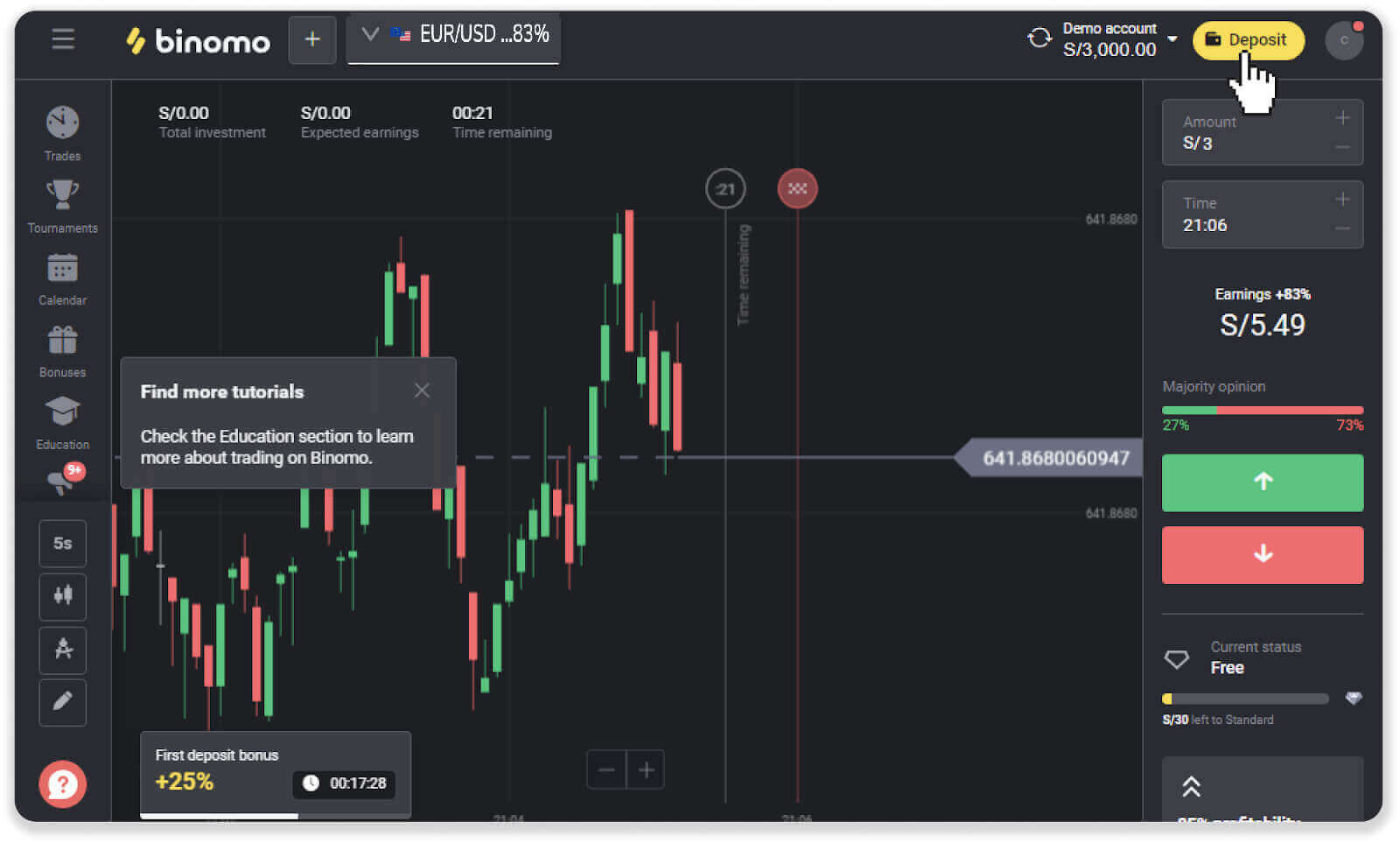
2. «Ел» бөлімінде «Перу» тармағын таңдап, «Caja Arequipa» төлем әдісін таңдаңыз. 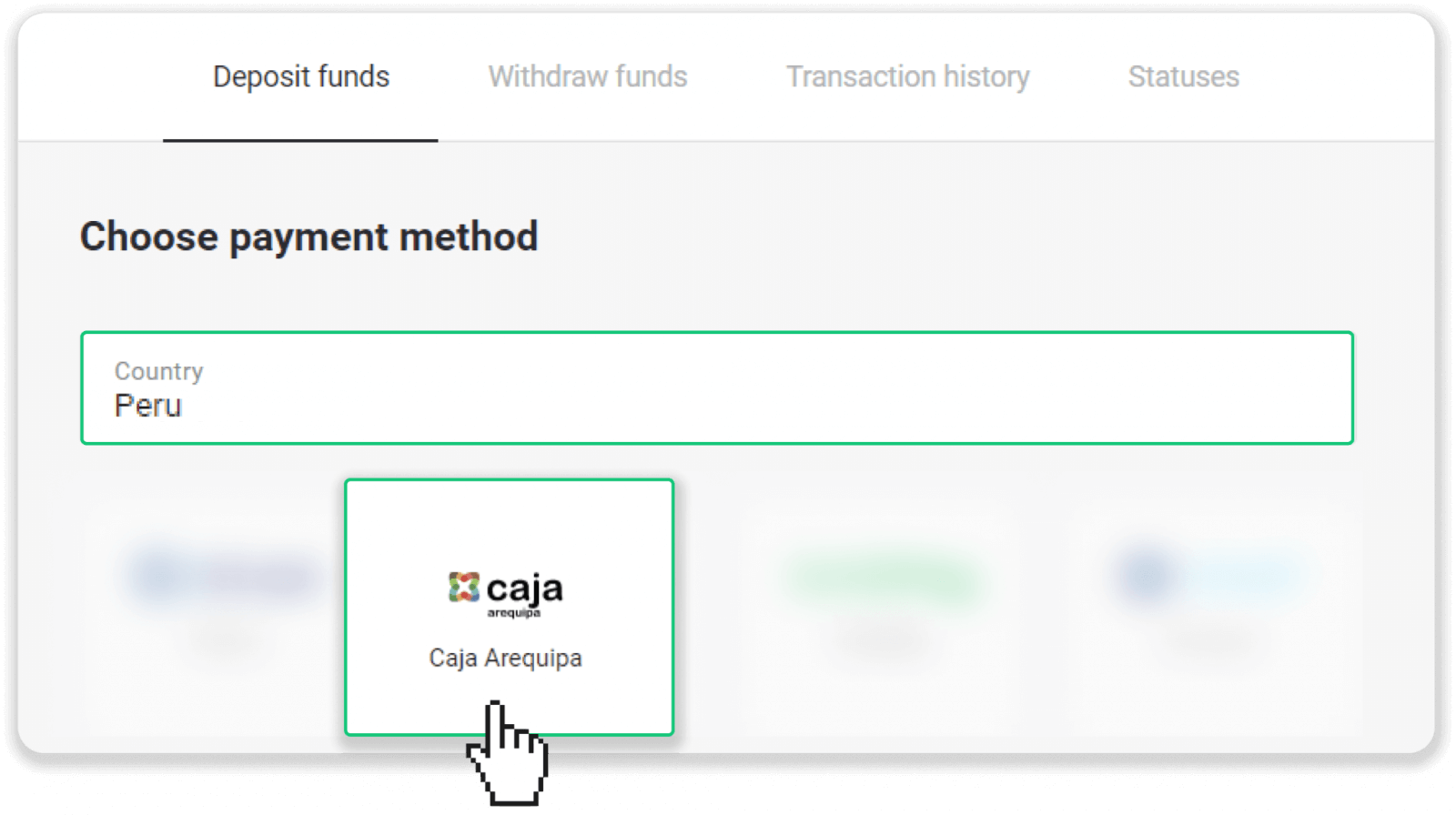
3. Салым сомасын енгізіп, «Депозит» түймесін басыңыз. 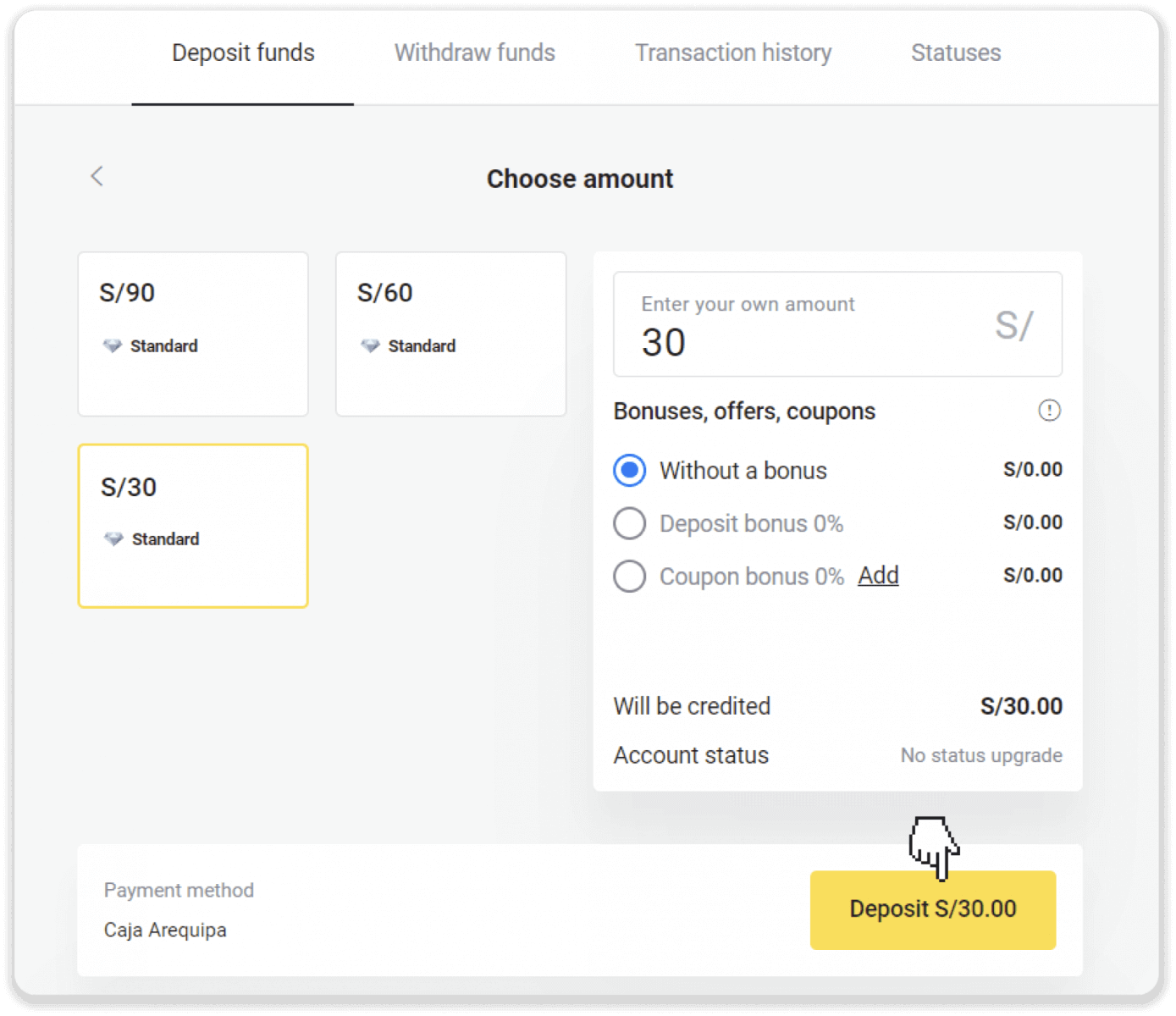
4. Келесі бетте жеке ақпаратыңызды енгізіңіз: аты-жөніңізді, DNI, электрондық поштаңызды және телефон нөміріңізді. «Растау» түймесін басыңыз. 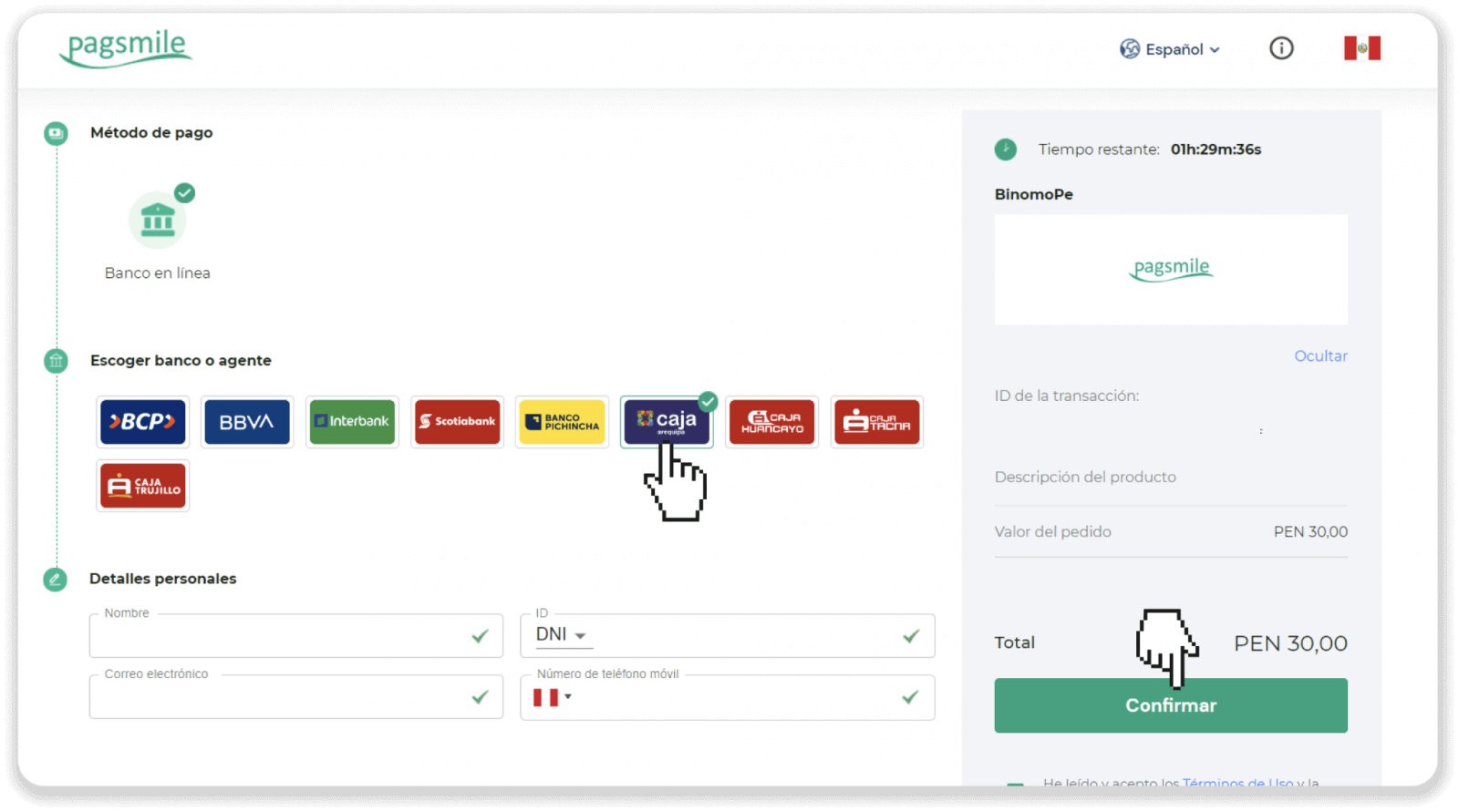
5. Төлемді жасау туралы нұсқауларды оқыңыз. Төлем кодын, компания атауын және депозит сомасын ескеріп, төлемді аяқтау үшін Caja Trujillo банк шотына өтіңіз. 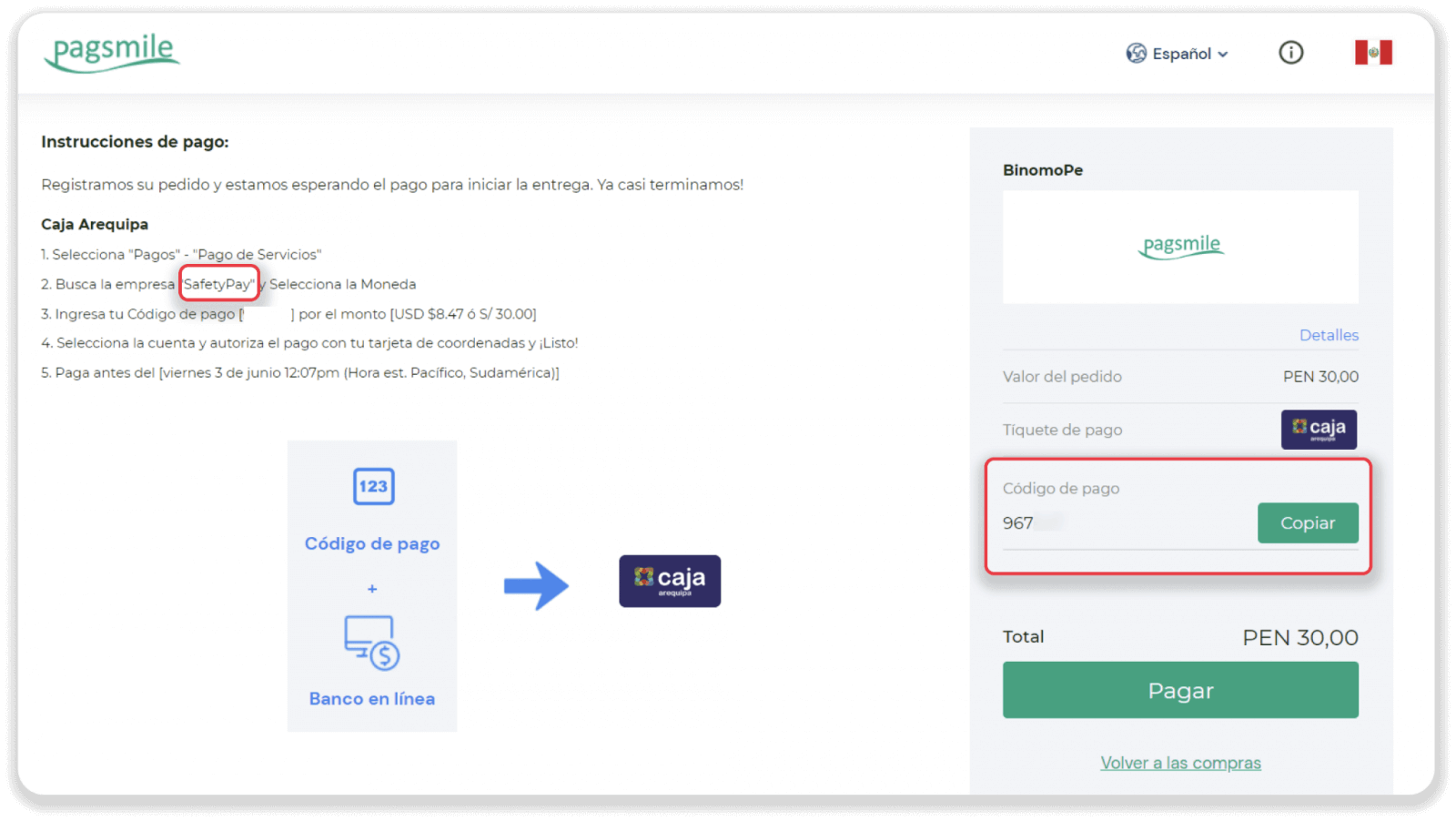
6. «Caja Arequipa» есептік жазбаңызға кіріңіз. 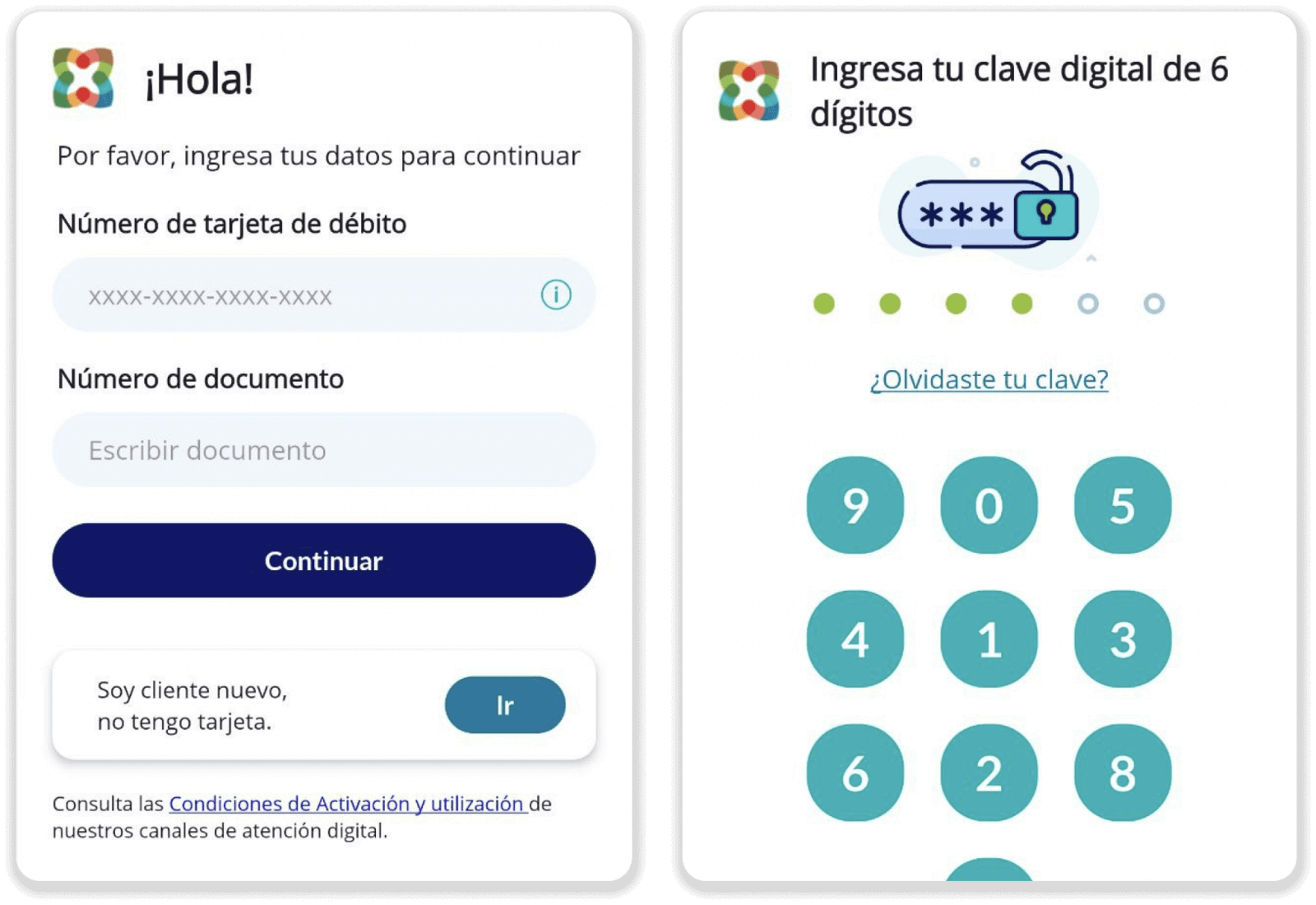
7. «Пагос» түймесін түртіңіз, содан кейін «Pago de servicios e instituciones» таңдаңыз. 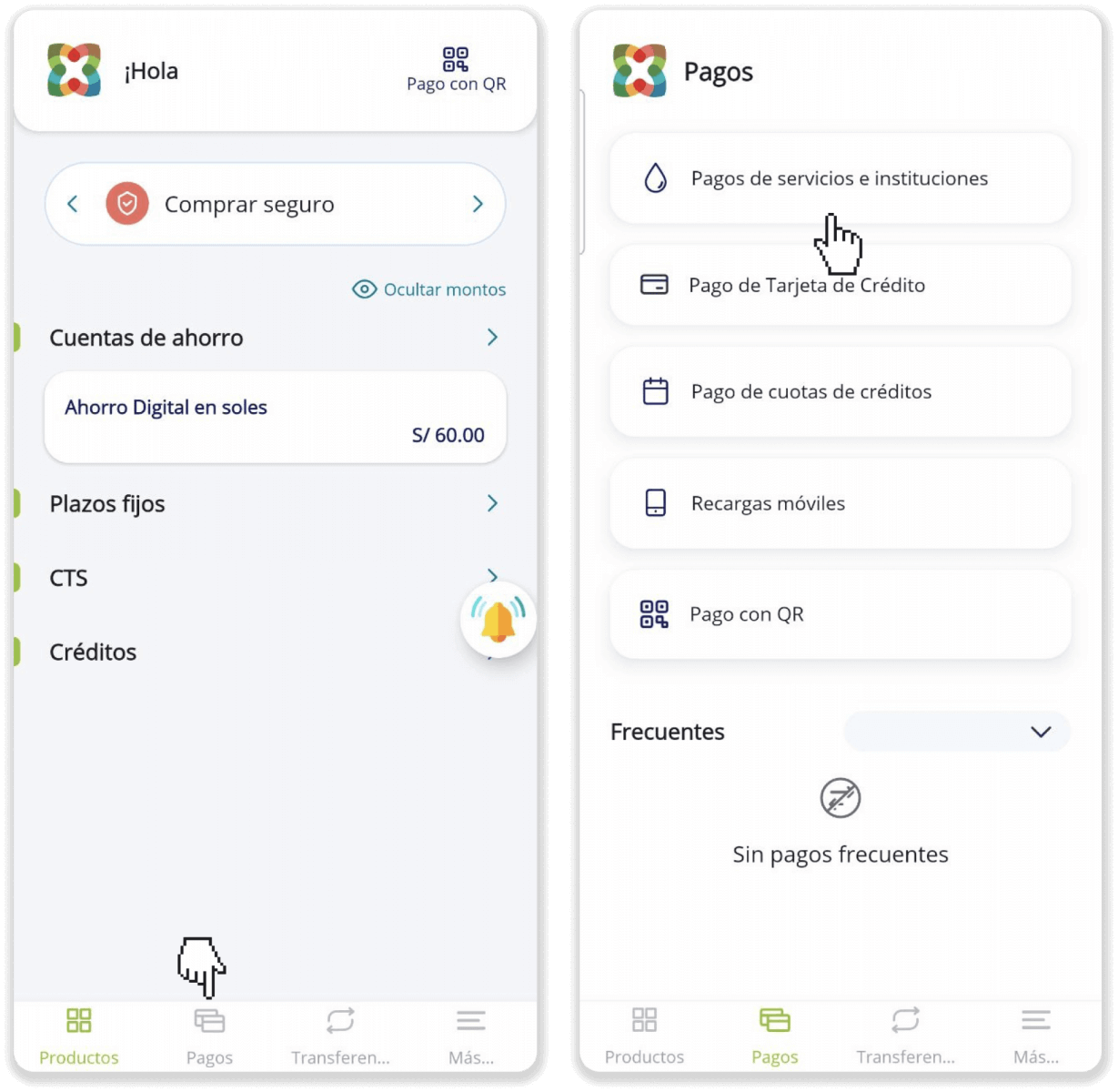
8. «Otros» түймесін түртіп, 5-қадамдағы компания атын табыңыз. 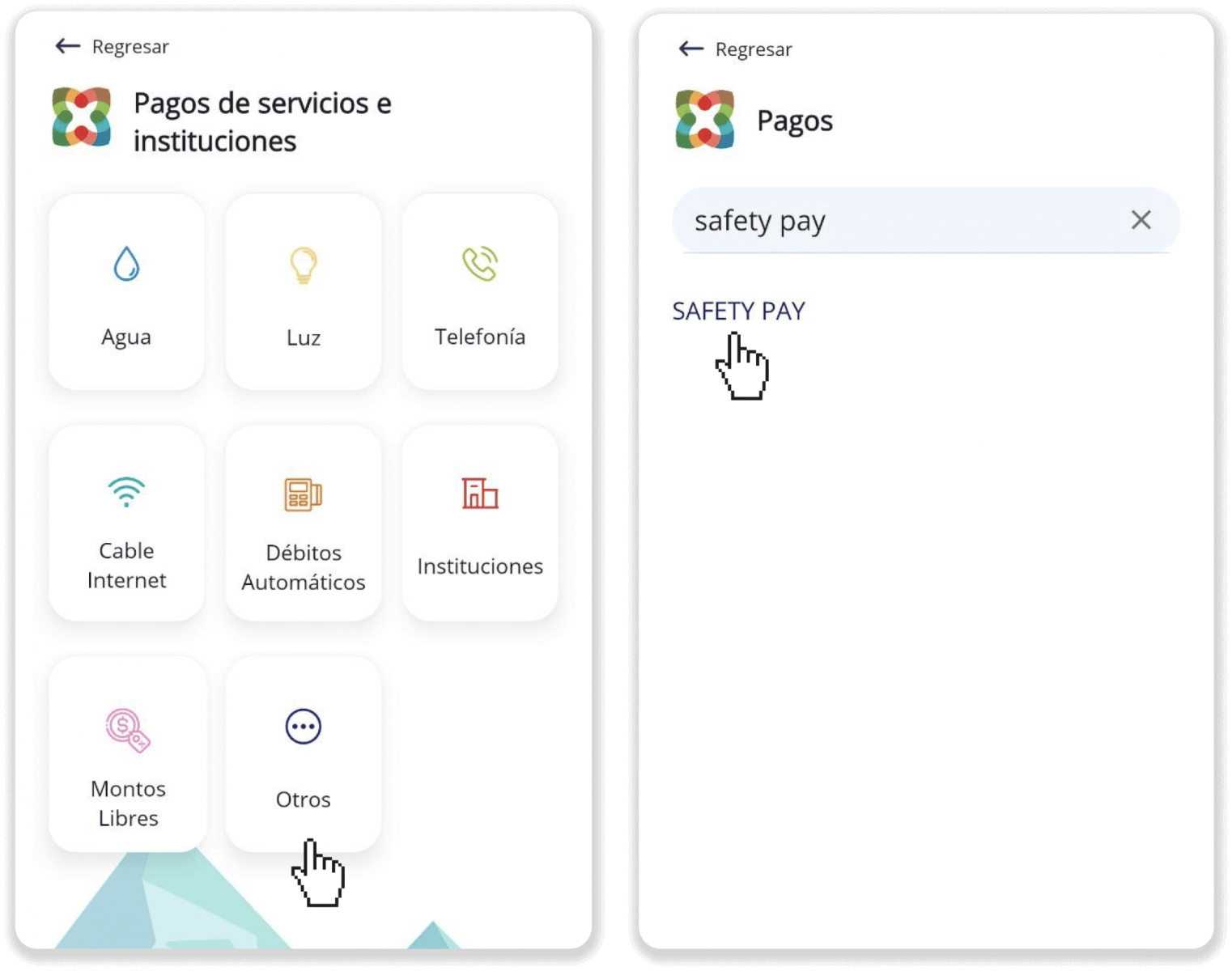
9. Валютаны таңдап, 5-қадамдағы «Төлем кодын» енгізіп, «Siguiente» түймесін түртіңіз. Құпия сөзді және таңбалауышты енгізіп, «Сигуиент» түймесін түртіңіз. 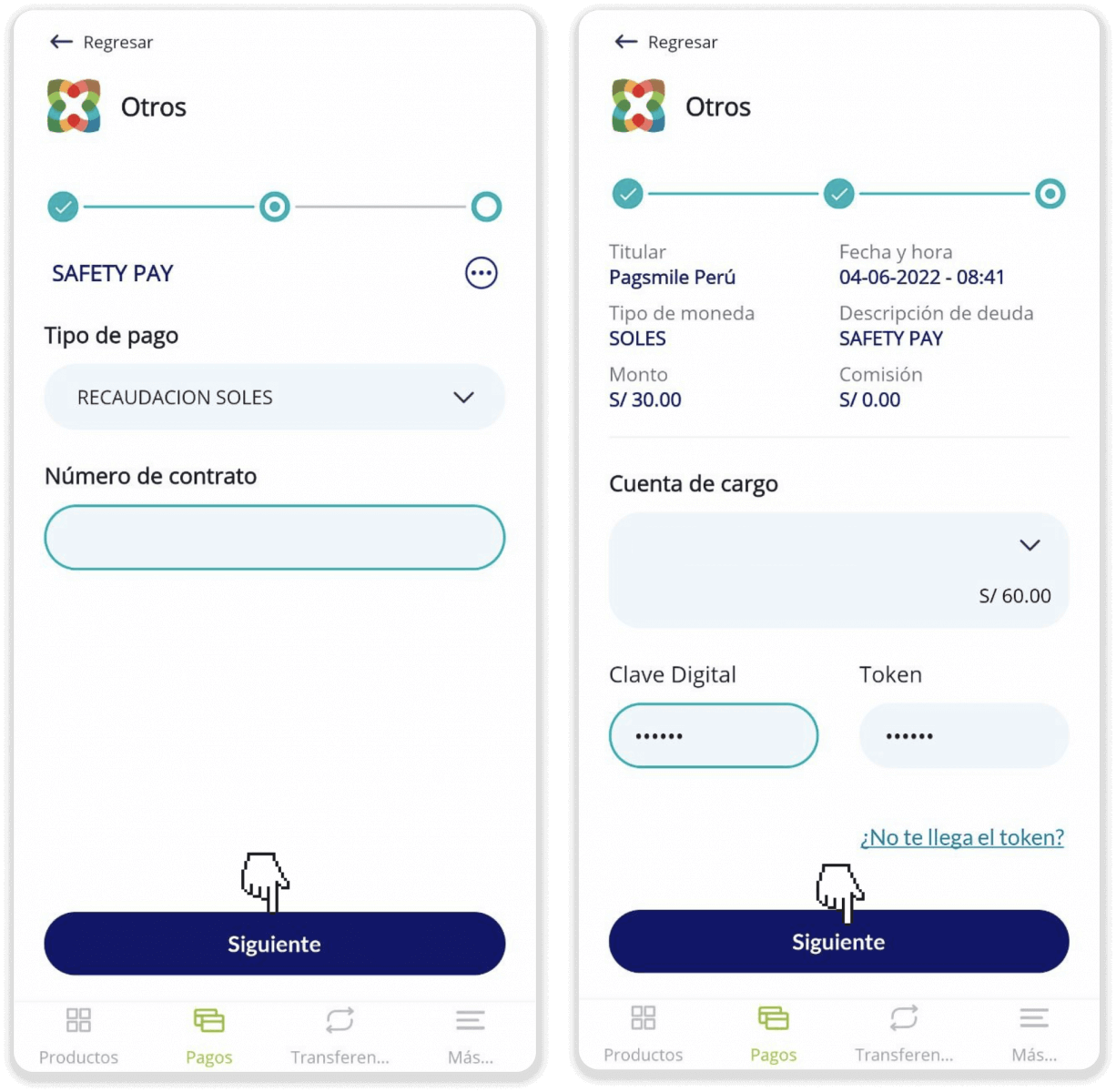
10. Төлеміңіз аяқталды. 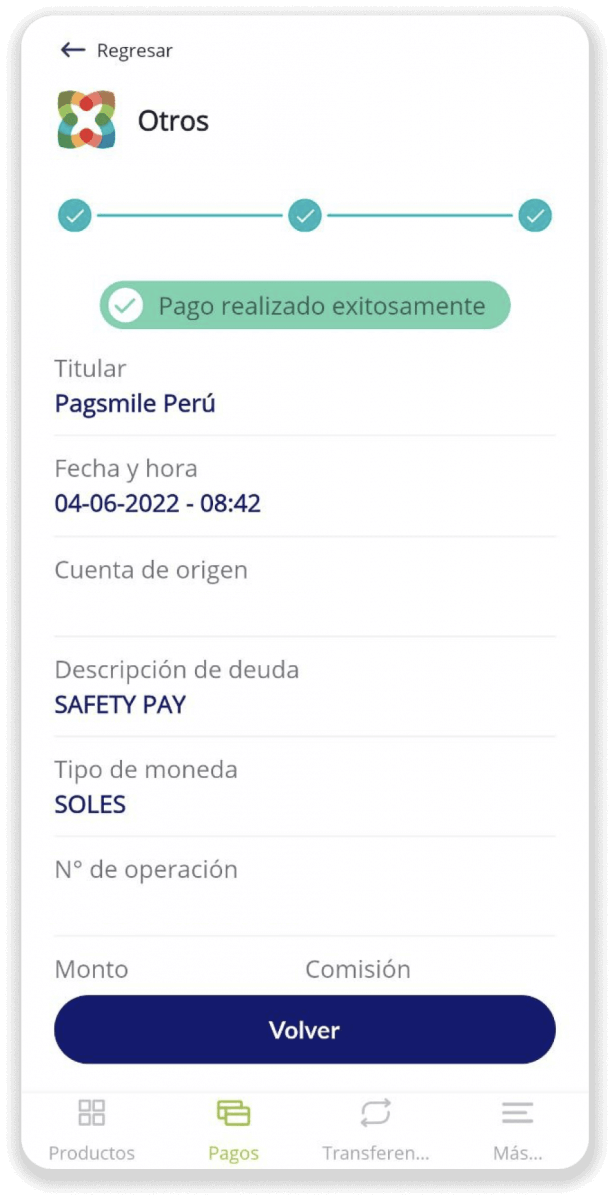
11. Депозиттің күйін Binomo сайтындағы «Транзакциялар тарихы» қойындысынан тексеруге болады.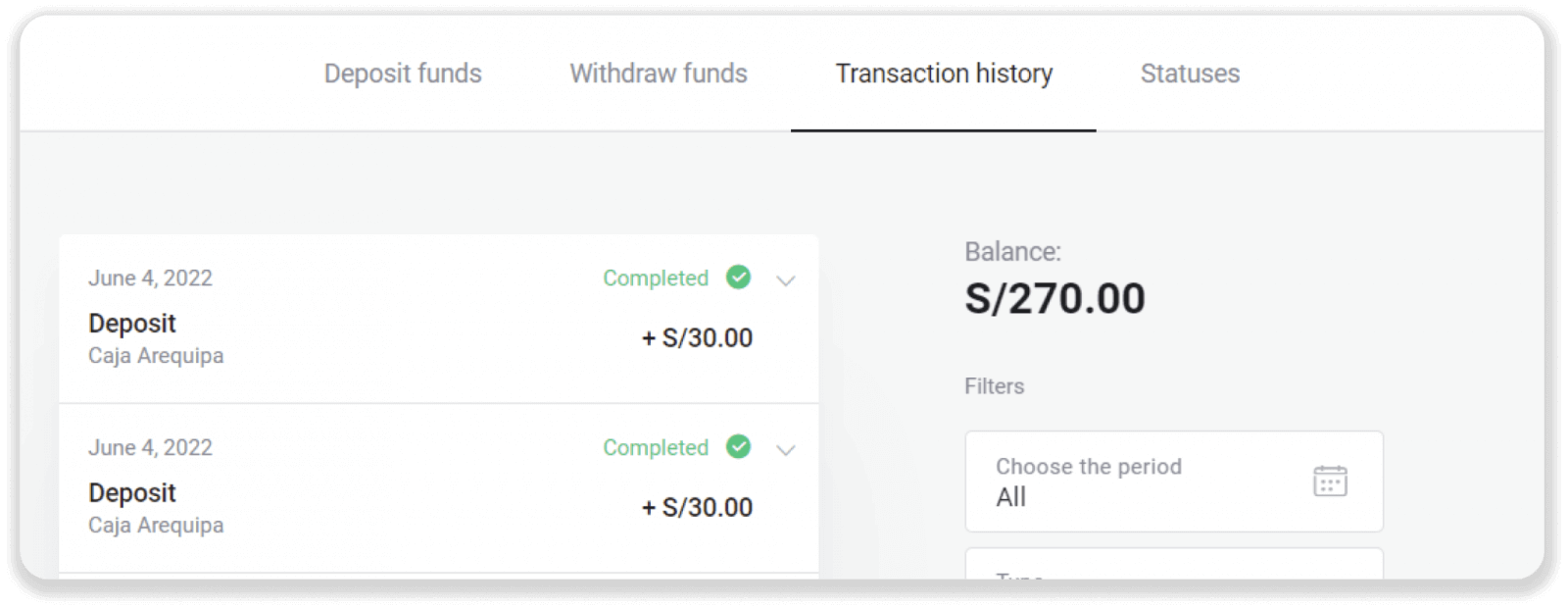
Binomo-дан қаражатты қалай алуға болады
Binomo-да банк картасына қаражат алыңыз
Банк картасына қаражатты алу
Банк картасынан ақшаны алу тек Украинада немесе Қазақстанда шығарылған карталар үшін қол жетімді .Банк картасына ақша қаражатын алу үшін мына қадамдарды орындау қажет: 1. « Касир » бөліміндегі ақшаны алу
бөліміне өтіңіз . Веб-нұсқада: Экранның жоғарғы оң жақ бұрышындағы профиль суретін басып, мәзірден « Касир » қойындысын таңдаңыз. Содан кейін « Қаржыны алу » қойындысын басыңыз . Мобильді қолданбада: Сол жақ мәзірді ашып, « Баланс » бөлімін таңдаңыз. « Алу » түймесін түртіңіз . 2. Төлем сомасын енгізіп, ақшаны алу әдісі ретінде «VISA/MasterCard/Maestro» таңдаңыз. Қажетті ақпаратты толтырыңыз. Есіңізде болсын, қаражатты тек депозит салған банк карталарына ғана алуға болады. «Шығаруды сұрау» түймесін басыңыз. 3. Сіздің сұранысыңыз расталды! Шығаруды өңдегенше сауданы жалғастыра аласыз. 4. «Касир» бөліміндегі «Транзакциялар тарихы» қойындысында («Мобильдік қосымшаны пайдаланушылар үшін Баланс» бөлімі) әрқашан ақшаны алу күйін бақылай аласыз. Ескерту . Төлем провайдерлеріне банктік картаңызға ақша аудару үшін әдетте 1 сағаттан 12 сағатқа дейін уақыт қажет. Сирек жағдайларда бұл кезең ұлттық мерекелерге, банк саясатына және т.б. байланысты 7 жұмыс күніне дейін ұзартылуы мүмкін. Егер 7 күннен артық күтіп жатсаңыз, тікелей чатта бізге хабарласыңыз немесе support@binomo электрондық поштасына жазыңыз. com . Біз сізге қайтарып алуыңызды бақылауға көмектесеміз.
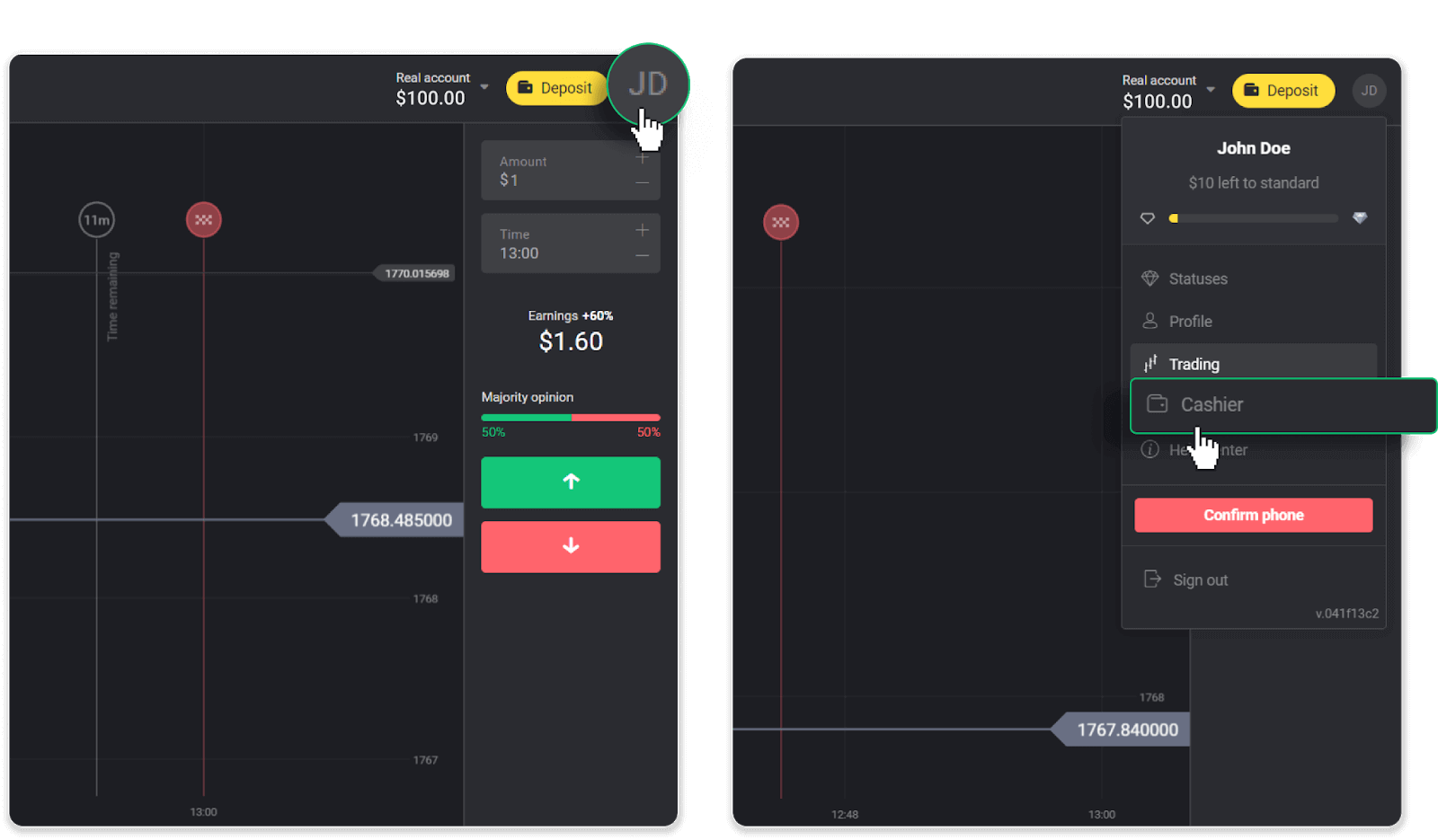
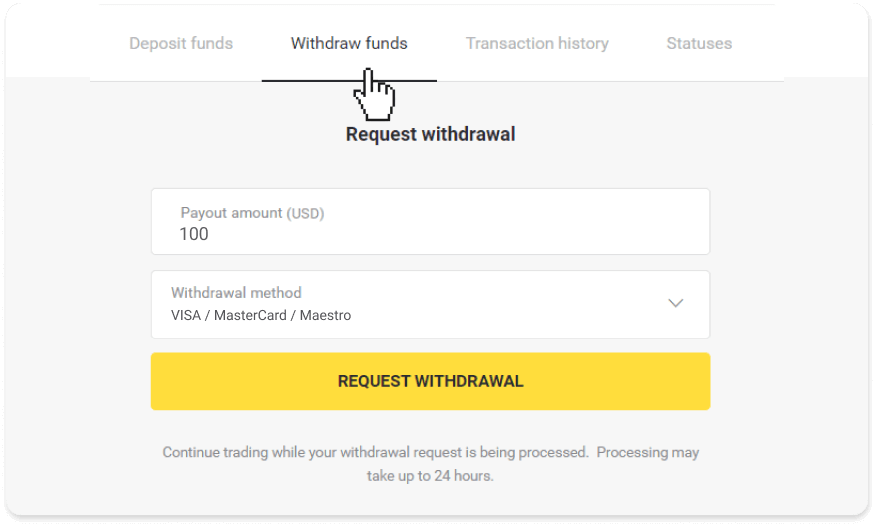
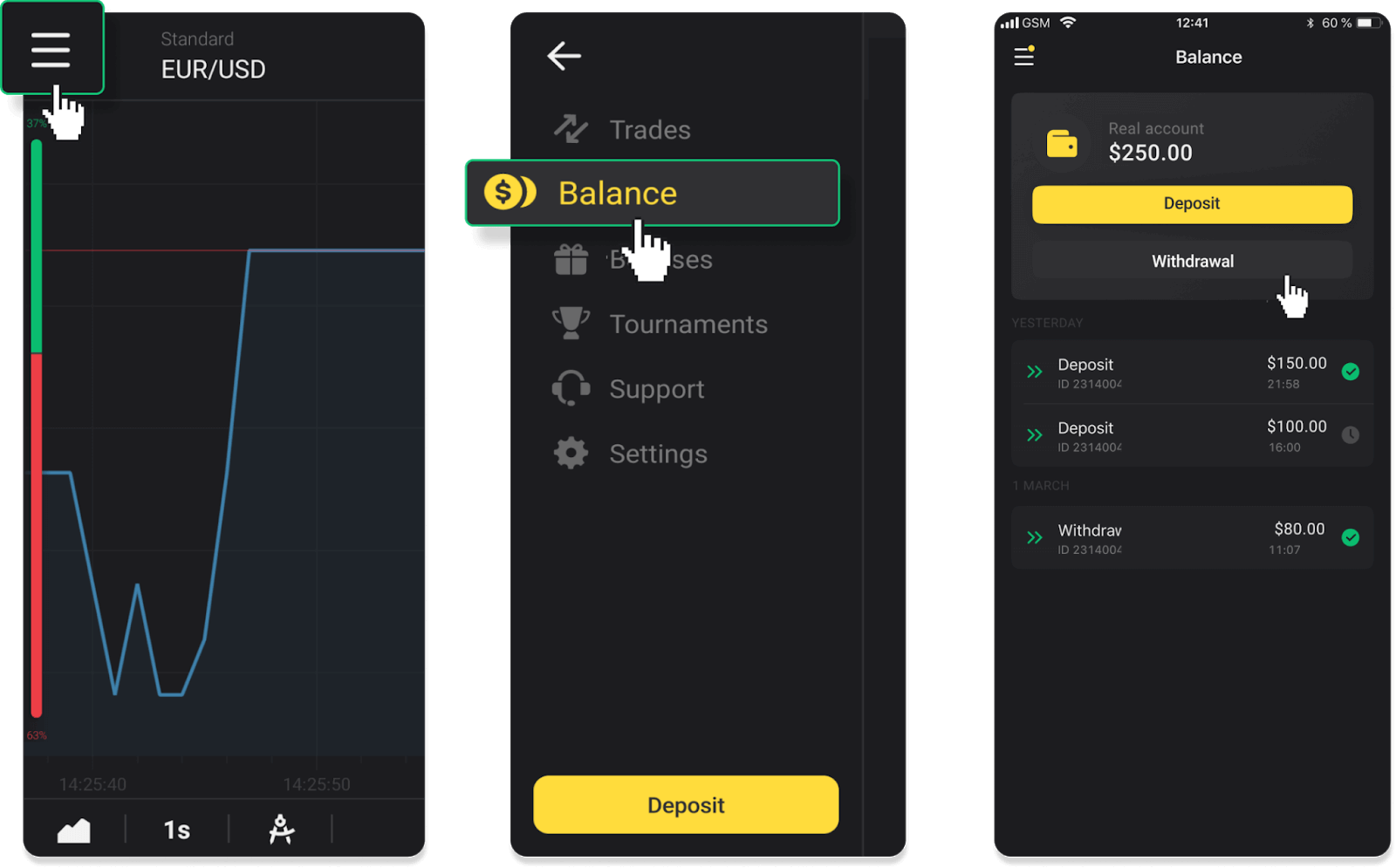
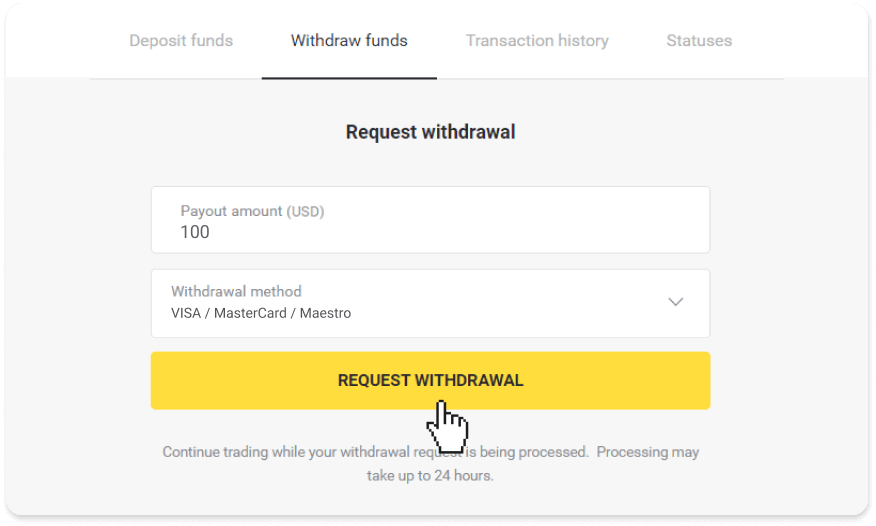
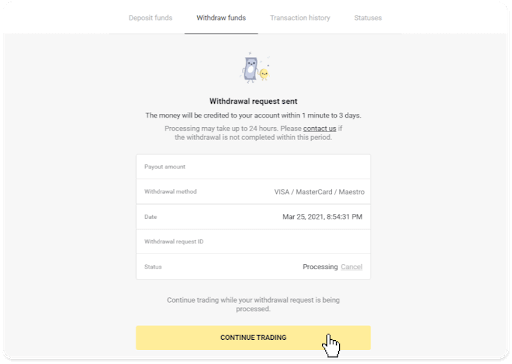
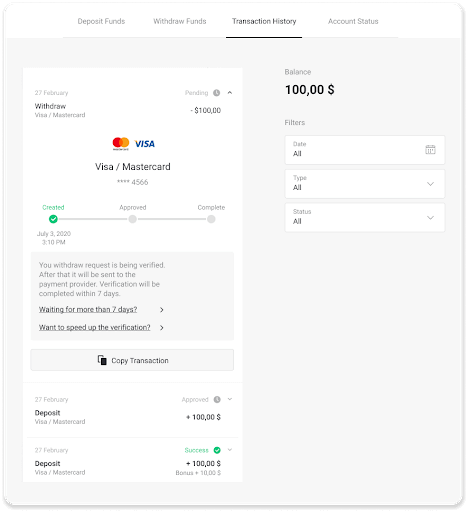
Қаражатты жекелендірілмеген банк картасына алыңыз
Жекелендірілмеген банк карталары карта ұстаушысының аты-жөнін көрсетпейді, бірақ сіз оларды әлі де ақшаны несиелеу және алу үшін пайдалана аласыз.Картада не жазылғанына қарамастан (мысалы, Momentum R немесе Card Holder) банк келісімінде көрсетілгендей карта ұстаушысының атын енгізіңіз. Банк картасынан ақшаны алу тек Украинада немесе Қазақстанда
шығарылған карталар үшін қол жетімді . Жекелендірілмеген банк картасына қаражатты алу үшін сізге мына қадамдарды орындау қажет: 1. « Касир » бөліміндегі ақшаны алу бөліміне өтіңіз . Веб-нұсқада: Экранның жоғарғы оң жақ бұрышындағы профиль суретін басып, мәзірден « Касир » қойындысын таңдаңыз. Содан кейін « Қаржыны алу » қойындысын басыңыз . Мобильді қолданбада: Сол жақтағы мәзірді ашып, «Баланс» бөлімін таңдап, « Алу » түймесін түртіңіз. 2. Төлем сомасын енгізіп, ақшаны алу әдісі ретінде «VISA/MasterCard/Maestro» таңдаңыз. Қажетті ақпаратты толтырыңыз. Есіңізде болсын, қаражатты тек депозит салған банк карталарына ғана алуға болады. «Шығаруды сұрау» түймесін басыңыз. 3. Сіздің сұранысыңыз расталды! Шығаруды өңдегенше сауданы жалғастыра аласыз. 4. «Касир» бөліміндегі «Транзакциялар тарихы» қойындысында («Мобильдік қолданба пайдаланушылары үшін теңгерім» бөлімі) әрқашан ақша алу күйін бақылай аласыз. Ескерту . Төлем провайдерлеріне банктік картаңызға ақша аудару үшін әдетте 1 сағаттан 12 сағатқа дейін уақыт қажет. Сирек жағдайларда бұл кезең ұлттық мерекелерге, банк саясатына және т.б. байланысты 7 жұмыс күніне дейін ұзартылуы мүмкін. Егер 7 күннен артық күтіп жатсаңыз, тікелей чатта бізге хабарласыңыз немесе support@binomo электрондық поштасына жазыңыз. com . Біз сізге қайтарып алуыңызды бақылауға көмектесеміз.
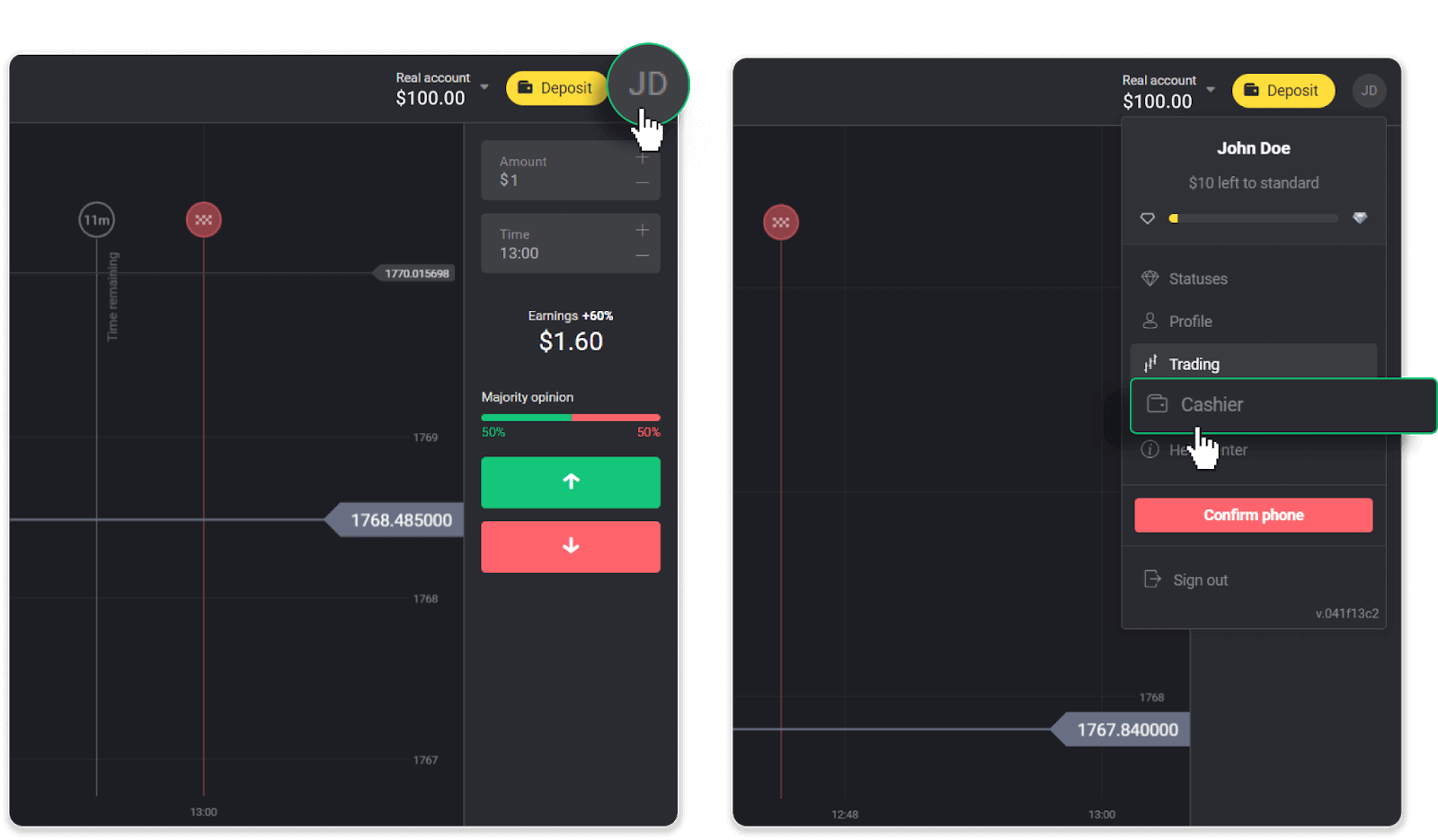
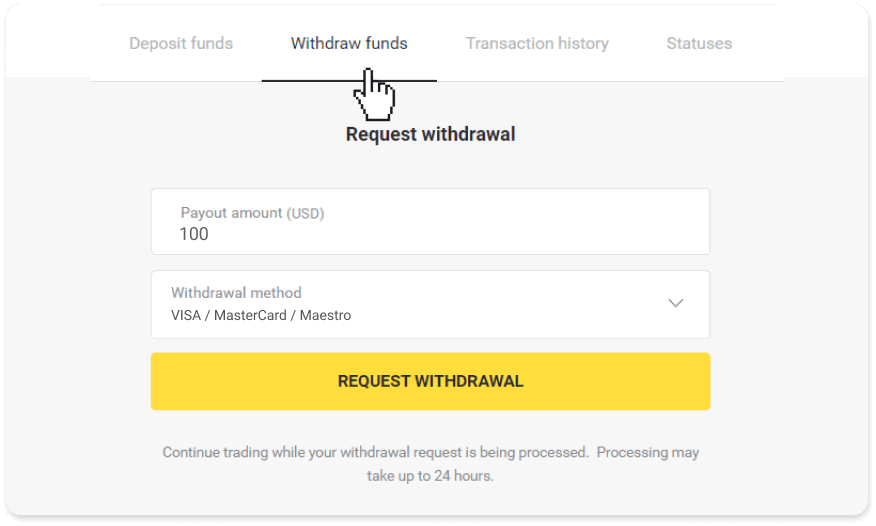
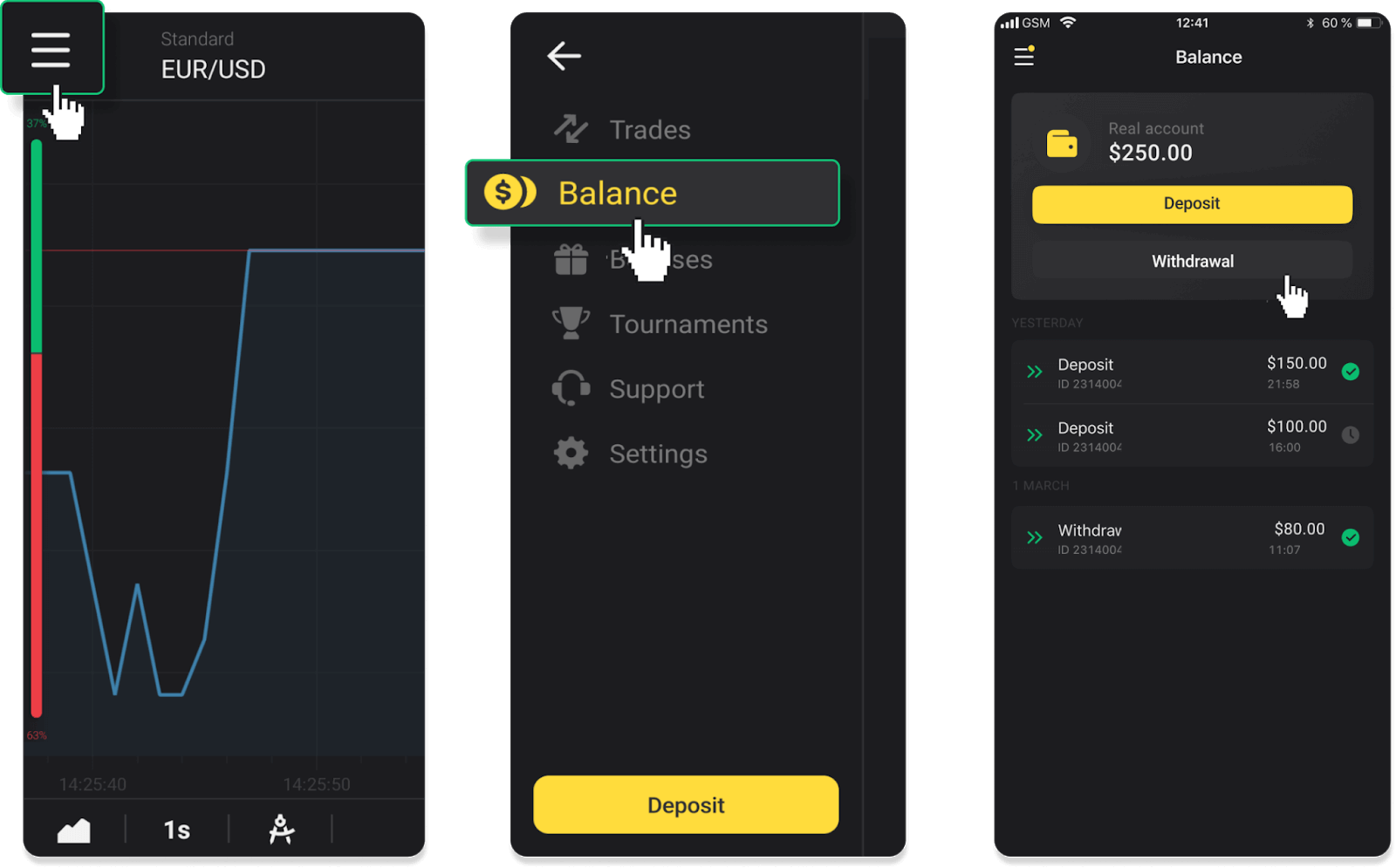
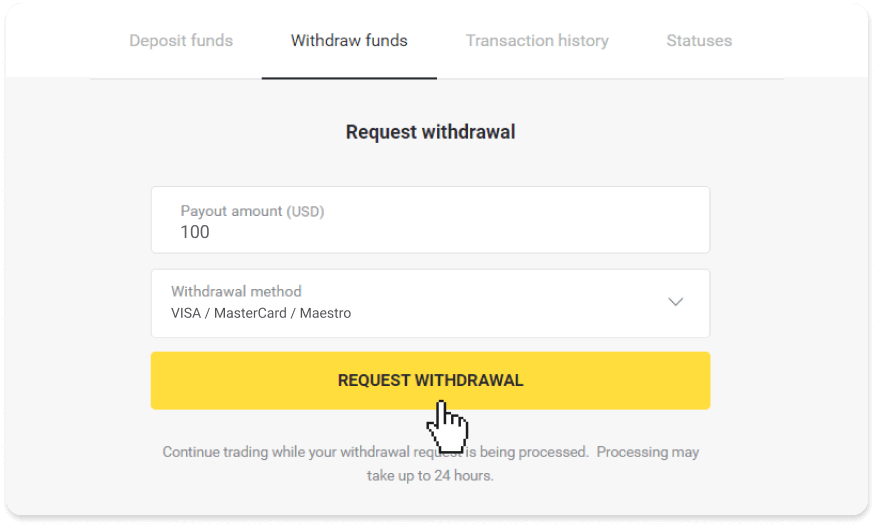
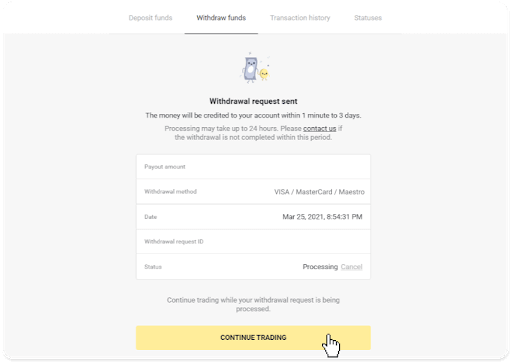
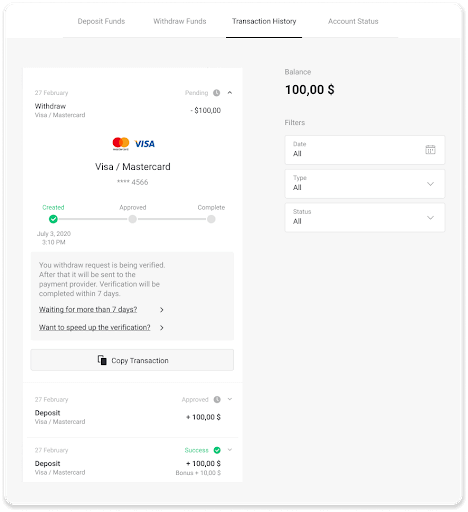
Binomo электрондық әмияндары арқылы қаражатты алыңыз
Skrill арқылы ақшаны алыңыз
1. « Кассир » бөліміндегі ақшаны алу бөліміне өтіңіз .Веб-нұсқада: Экранның жоғарғы оң жақ бұрышындағы профиль суретін басып, мәзірден « Касир » қойындысын таңдаңыз. Содан кейін « Қаржыны алу
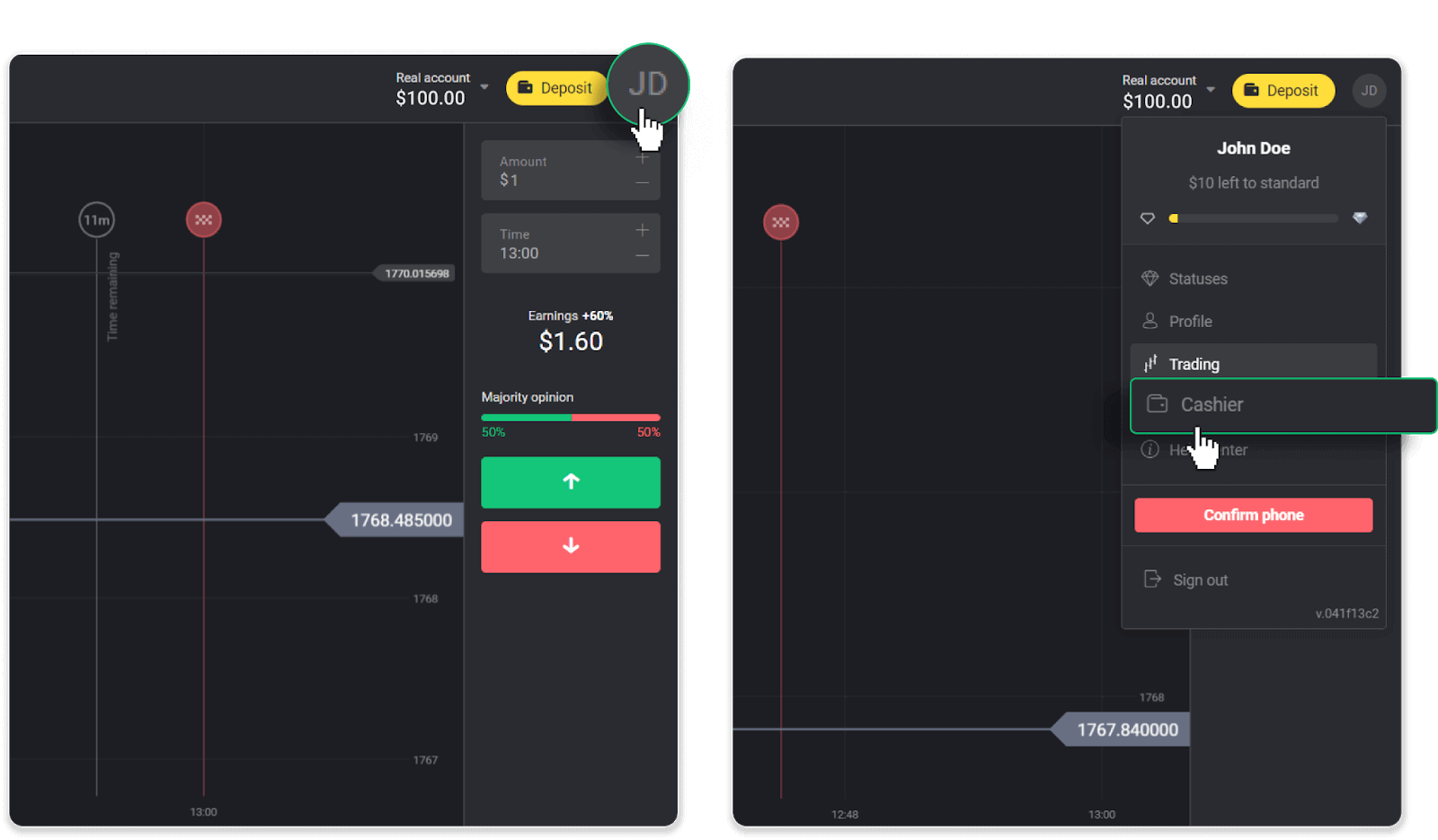
» қойындысын басыңыз . Мобильді қолданбада: Сол жақтағы мәзірді ашып, « Баланс » бөлімін таңдап, « Алу » түймесін түртіңіз. 2. Төлем сомасын енгізіңіз және ақшаны алу әдісі ретінде «Skrill» таңдаңыз және электрондық пошта мекенжайын толтырыңыз. Есіңізде болсын, сіз салым салған әмиянға ғана қаражатты ала аласыз. «Шығаруды сұрау» түймесін басыңыз. 3. Сіздің сұранысыңыз расталды! Шығаруды өңдегенше сауданы жалғастыра аласыз. 4. «Касир» бөліміндегі «Транзакциялар тарихы» қойындысында («Мобильдік қосымшаны пайдаланушылар үшін Баланс» бөлімі) әрқашан ақшаны алу күйін бақылай аласыз. Ескерту . Төлем провайдерлеріне ақшаны электрондық әмиянға аудару үшін әдетте 1 сағатқа дейін уақыт қажет. Сирек жағдайларда бұл кезең ұлттық мерекелерге, төлем провайдеріңіздің саясатына және т.б. байланысты 7 жұмыс күніне дейін ұзартылуы мүмкін.
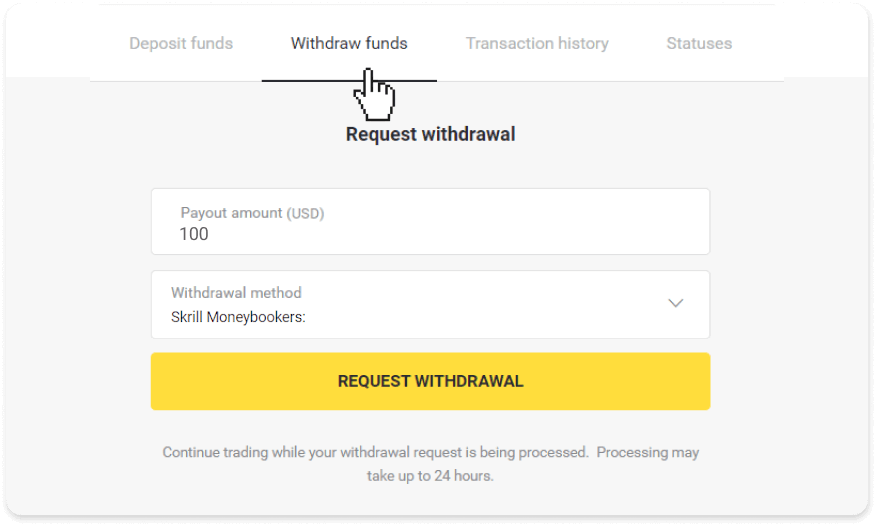
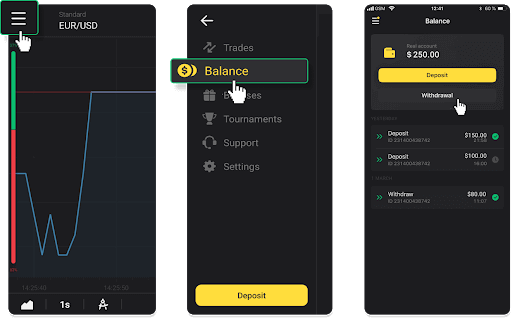
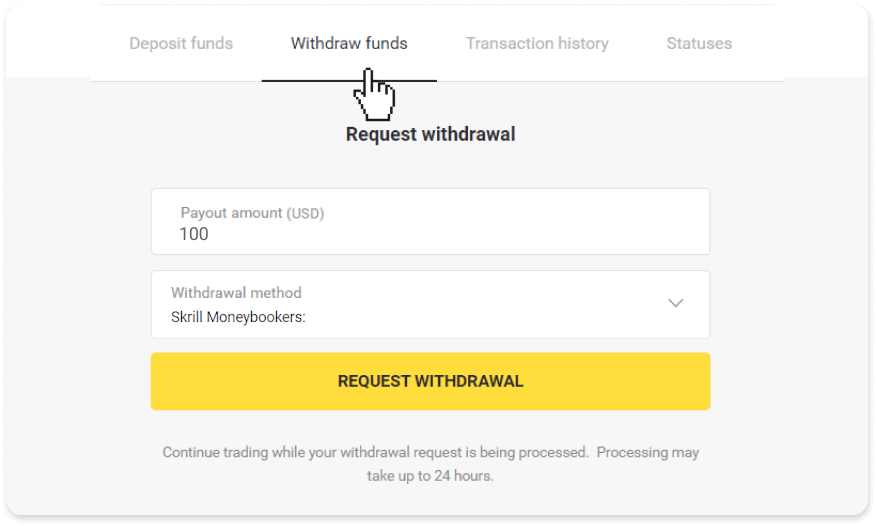
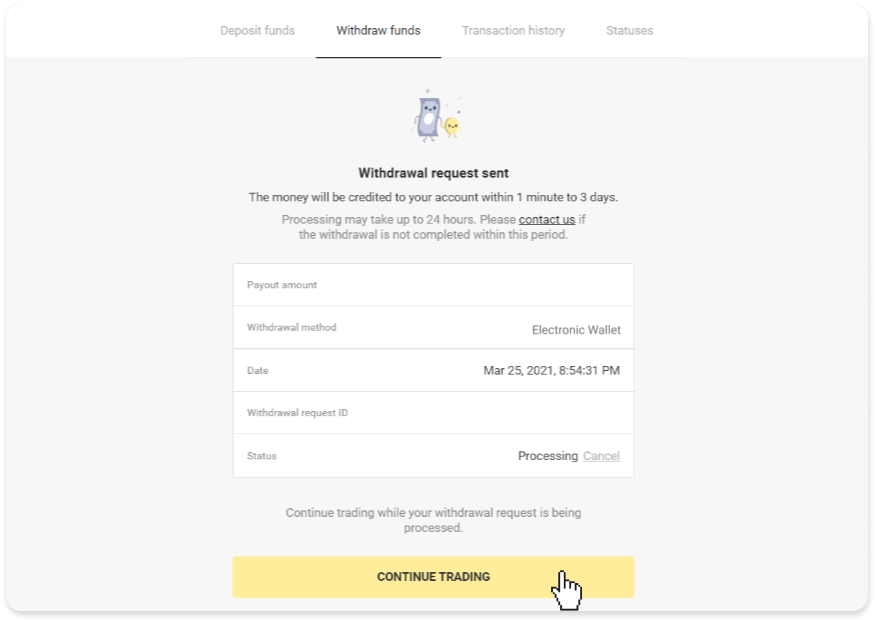
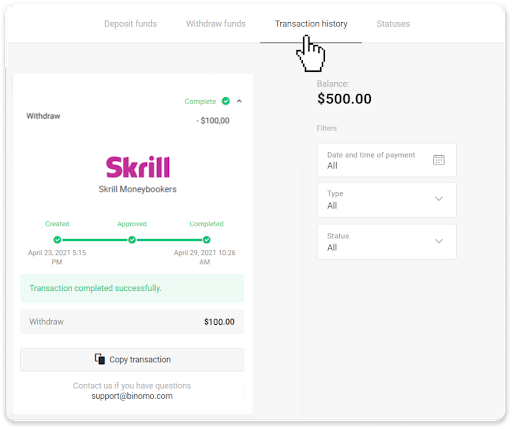
Perfect Money арқылы қаражатты алыңыз
Веб-нұсқада: Экранның жоғарғы оң жақ бұрышындағы профиль суретін басып, мәзірден « Касир » қойындысын таңдаңыз. Содан кейін « Қаржыны алу
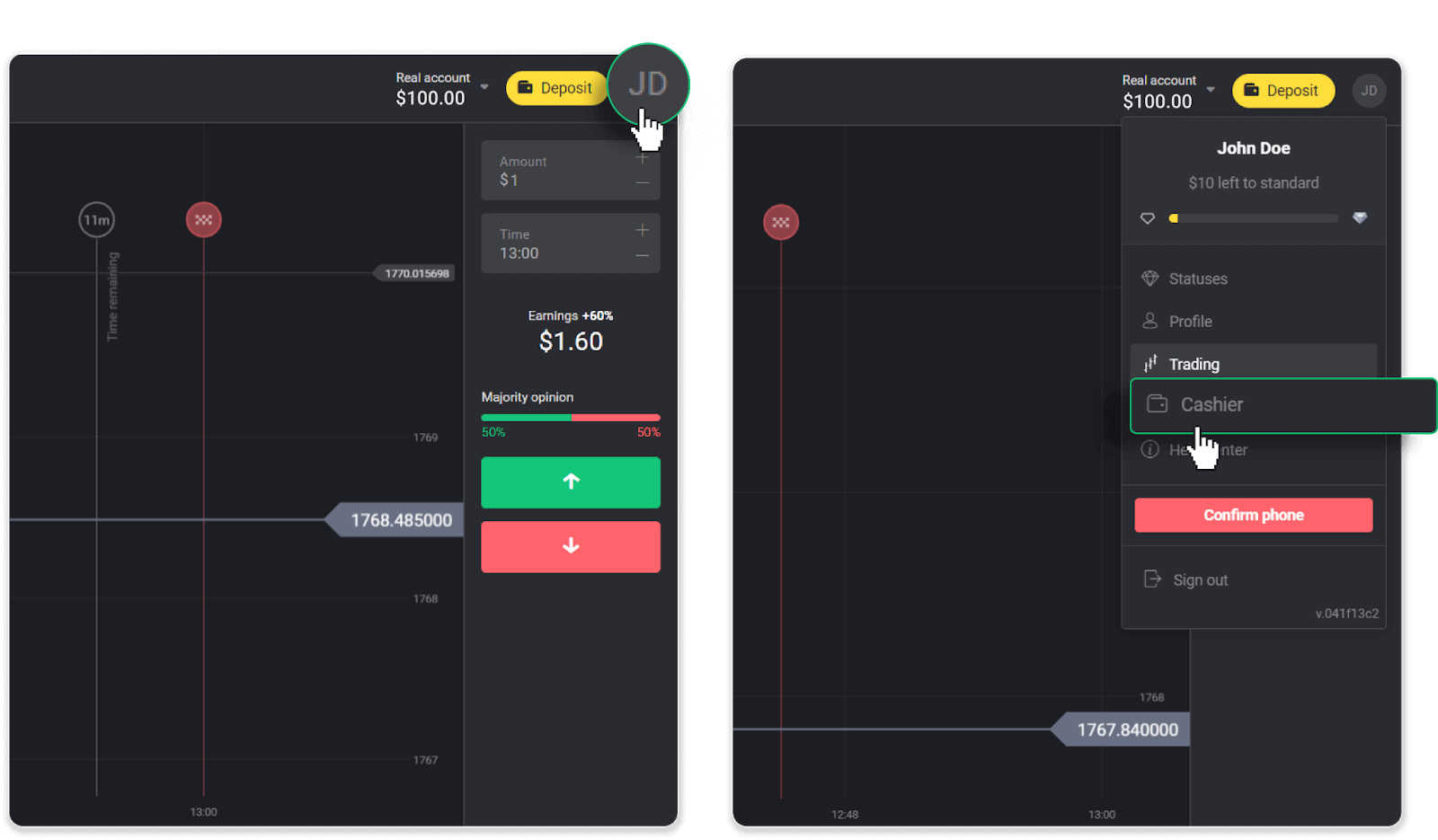
» қойындысын басыңыз . Мобильді қолданбада: Сол жақтағы мәзірді ашып, « Баланс » бөлімін таңдап, « Алу » түймесін түртіңіз. 2. Төлем сомасын енгізіп, алу әдісі ретінде «Мінсіз ақшаны» таңдаңыз. Есіңізде болсын, сіз салым салған әмиянға ғана қаражатты ала аласыз. «Шығаруды сұрау» түймесін басыңыз. 3. Сіздің сұранысыңыз расталды! Шығаруды өңдегенше сауданы жалғастыра аласыз. 4. «Касир» бөліміндегі «Транзакциялар тарихы» қойындысында («Мобильдік қолданба пайдаланушылары үшін теңгерім» бөлімі) әрқашан ақша алу күйін бақылай аласыз. Ескерту . Төлем провайдерлеріне ақшаны электрондық әмиянға аудару үшін әдетте 1 сағатқа дейін уақыт қажет. Сирек жағдайларда бұл кезең ұлттық мерекелерге, төлем провайдеріңіздің саясатына және т.б. байланысты 7 жұмыс күніне дейін ұзартылуы мүмкін.
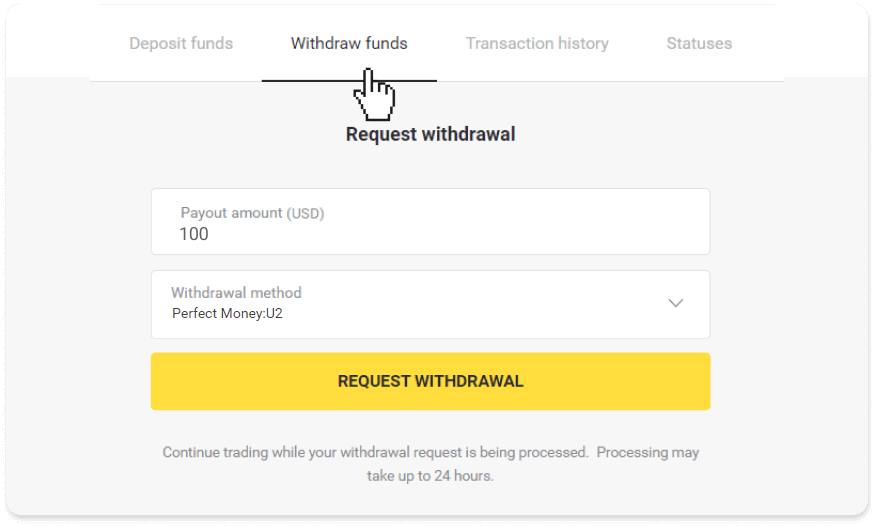
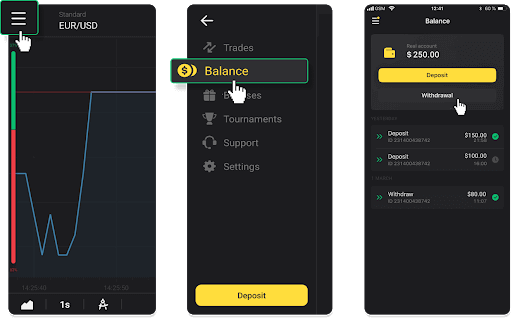
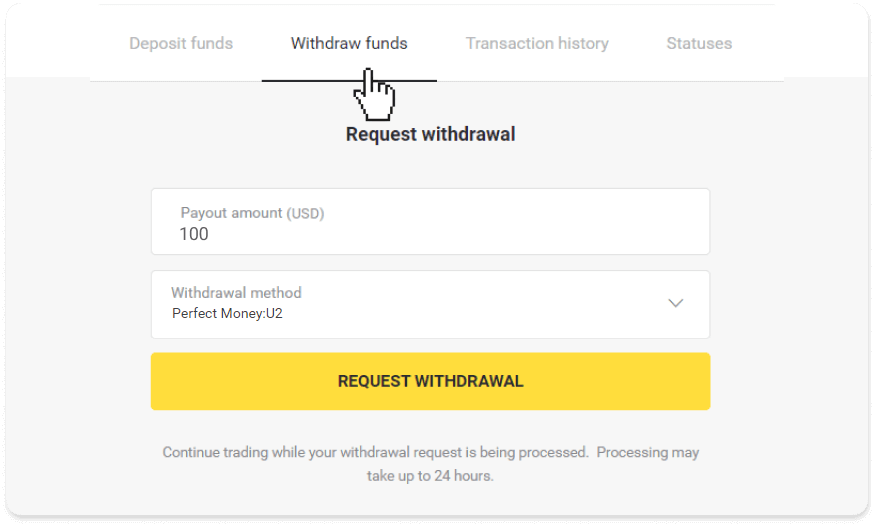
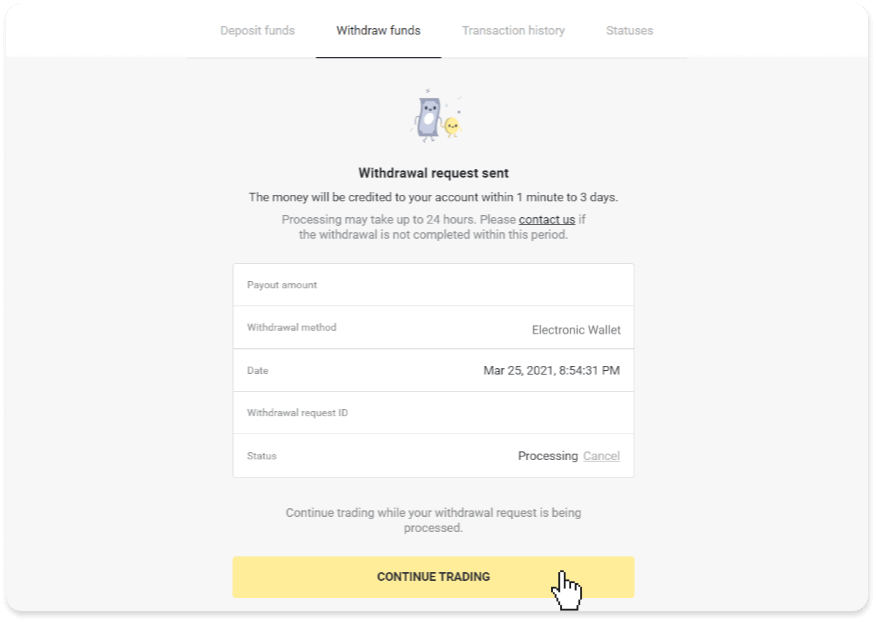
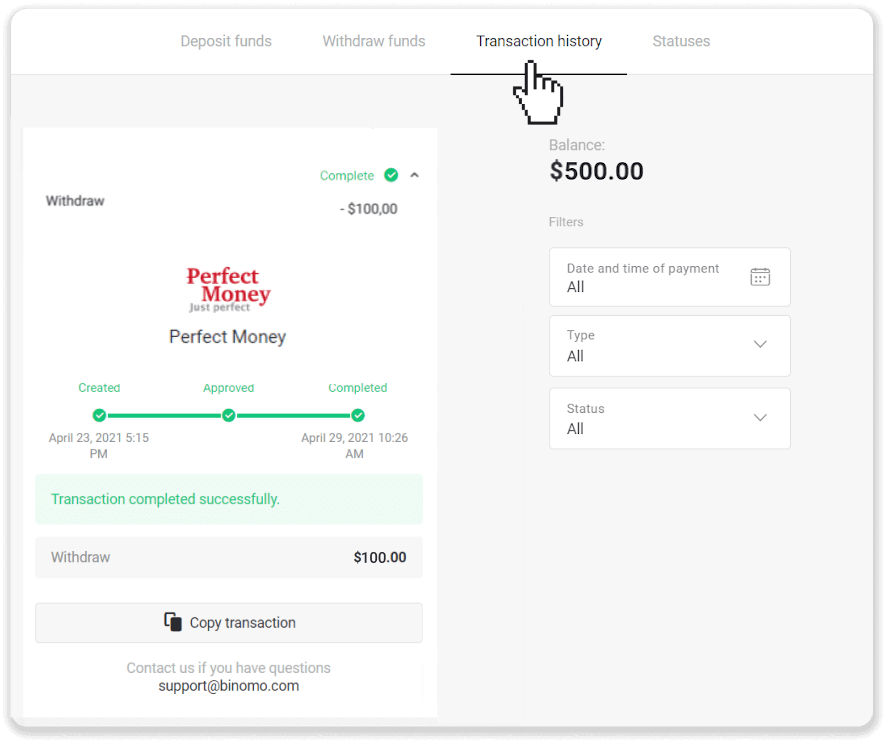
ADV қолма-қол ақша арқылы қаражатты алыңыз
Веб-нұсқада: Экранның жоғарғы оң жақ бұрышындағы профиль суретін басып, мәзірден « Касир » қойындысын таңдаңыз. Содан кейін « Қаржыны алу
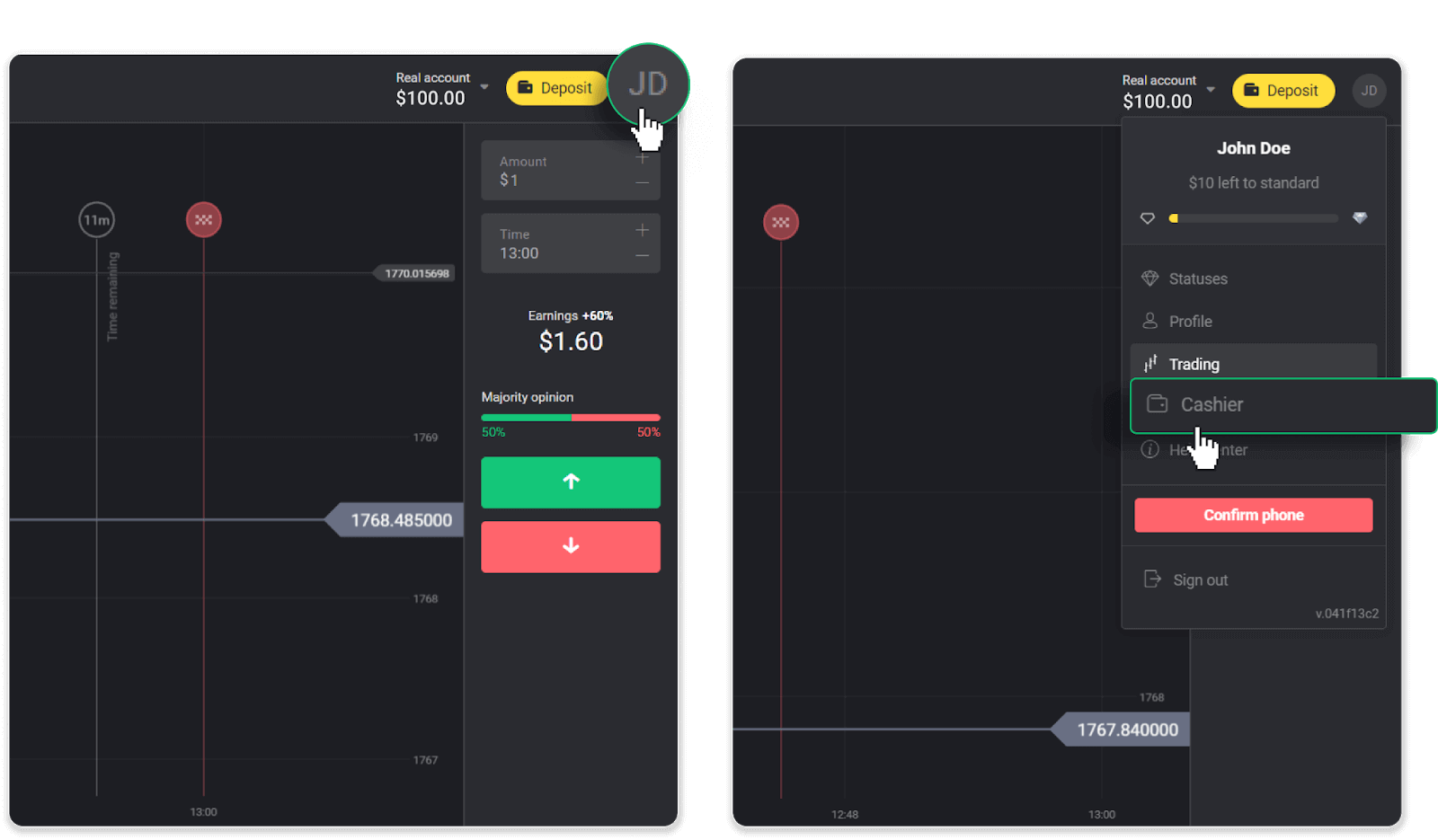
» қойындысын басыңыз . Мобильді қолданбада: Сол жақтағы мәзірді ашып, « Баланс » бөлімін таңдап, « Алу » түймесін түртіңіз. 2. Төлем сомасын енгізіп, алу әдісі ретінде «ADV cash» таңдаңыз. Есіңізде болсын, сіз салым салған әмиянға ғана қаражатты ала аласыз. «Шығаруды сұрау» түймесін басыңыз. 3. Сіздің сұранысыңыз расталды! Шығаруды өңдегенше сауданы жалғастыра аласыз. 4. «Касир» бөліміндегі «Транзакциялар тарихы» қойындысында («Мобильдік қосымшаны пайдаланушылар үшін Баланс» бөлімі) әрқашан ақшаны алу күйін бақылай аласыз. Ескерту . Төлем провайдерлеріне ақшаны электрондық әмиянға аудару үшін әдетте 1 сағатқа дейін уақыт қажет. Сирек жағдайларда бұл кезең ұлттық мерекелерге, төлем провайдеріңіздің саясатына және т.б. байланысты 7 жұмыс күніне дейін ұзартылуы мүмкін.
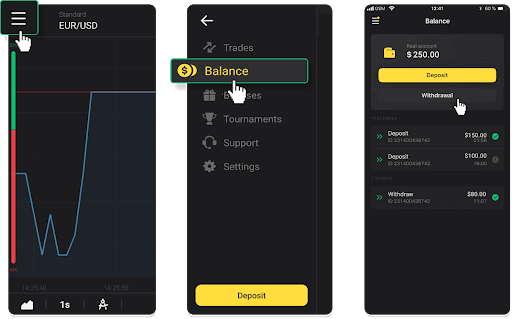
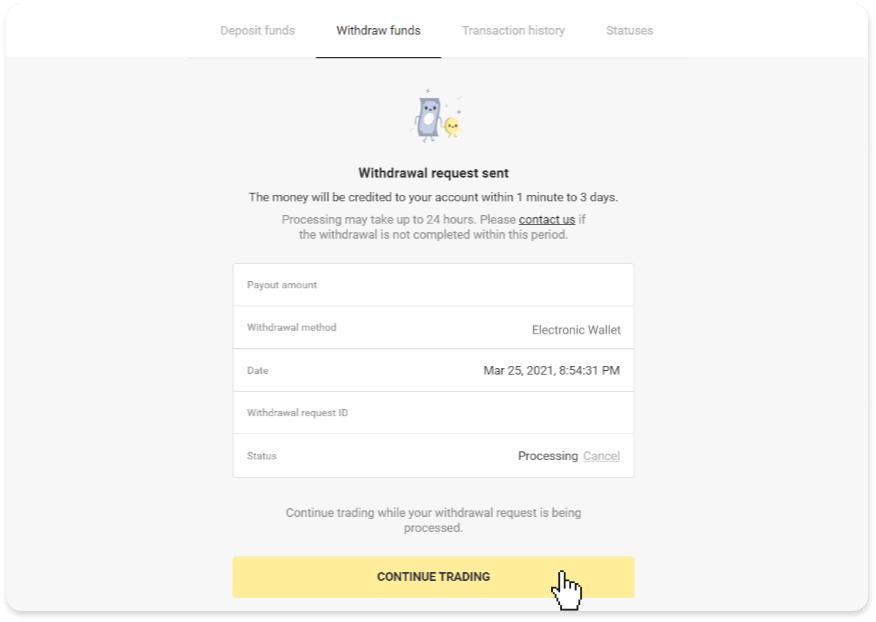
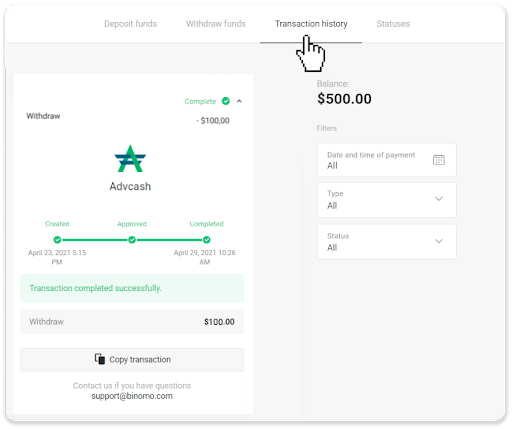
Binomo-да банктік шотқа қаражат алыңыз
Банктік шоттан ақша алу тек Үндістан, Индонезия, Түркия, Вьетнам, Оңтүстік Африка, Мексика және Пәкістанның банктері үшін қолжетімді .Ескерту!
- Демо шотыңыздан ақшаны ала алмайсыз. Қаражатты тек нақты шоттан алуға болады;
- Сізде көбейтілген сауда айналымы болса, сіз өз қаражатыңызды да ала алмайсыз.
» бөліміндегі ақшаны алу бөліміне өтіңіз . Веб-нұсқада: Экранның жоғарғы оң жақ бұрышындағы профиль суретін басып, мәзірден « Касир » қойындысын таңдаңыз. Содан кейін « Қаржыны алу » қойындысын басыңыз . Мобильді қолданбада: Сол жақтағы мәзірді ашып, « Баланс » бөлімін таңдап, « Алу » түймесін түртіңіз. Android қолданбасының жаңа нұсқасында: платформаның төменгі жағындағы «Профиль» белгішесін түртіңіз. « Баланс » қойындысын түртіңіз , содан кейін « Алу » түймесін түртіңіз. 2. Төлем сомасын енгізіп, алу әдісі ретінде «Банктік аударым» опциясын таңдаңыз. Қалған өрістерді толтырыңыз (барлық қажетті ақпаратты банк келісімінен немесе банк қолданбасынан таба аласыз). «Шығаруды сұрау» түймесін басыңыз. 3. Сіздің сұранысыңыз расталды! Шығаруды өңдегенше сауданы жалғастыра аласыз. 4. «Касир» бөліміндегі «Транзакциялар тарихы» қойындысында («Мобильдік қосымшаны пайдаланушылар үшін Баланс» бөлімі) әрқашан ақшаны алу күйін бақылай аласыз. Ескерту . Төлем провайдерлеріне банктік шотыңызға ақша аудару үшін әдетте 1-3 жұмыс күні қажет. Сирек жағдайларда бұл кезең ұлттық мерекелерге, банк саясатына және т.б. байланысты 7 жұмыс күніне дейін ұзартылуы мүмкін. Егер 7 күннен артық күтіп жатсаңыз, тікелей чатта бізге хабарласыңыз немесе support@binomo электрондық поштасына жазыңыз. com. Біз сізге қайтарып алуыңызды бақылауға көмектесеміз.